Page 1

Lietošanas rokasgrāmata
M178-M181
Color LaserJet Pro MFP M178-M181
www.hp.com/support/ljM178MFP
Page 2
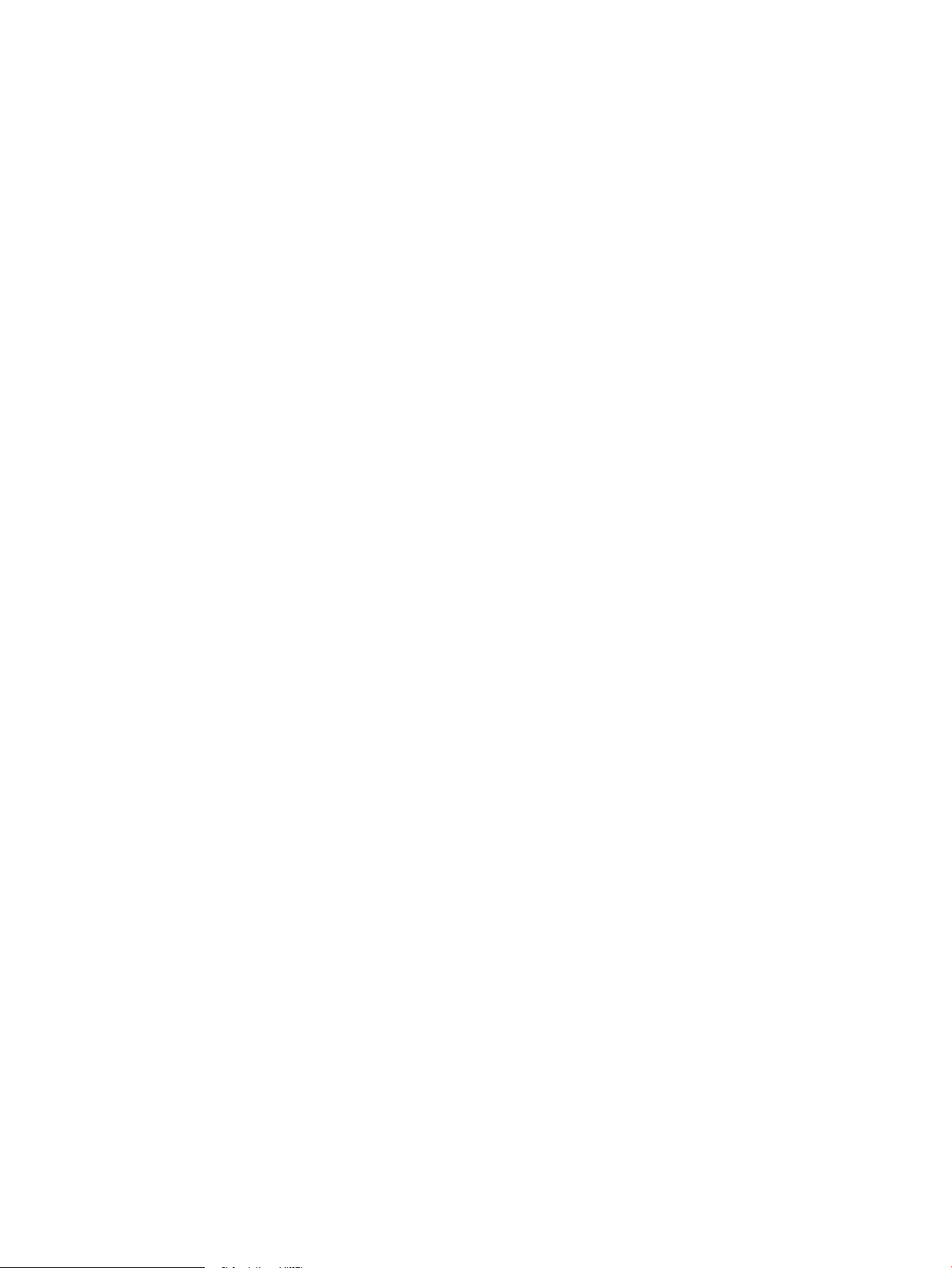
Page 3
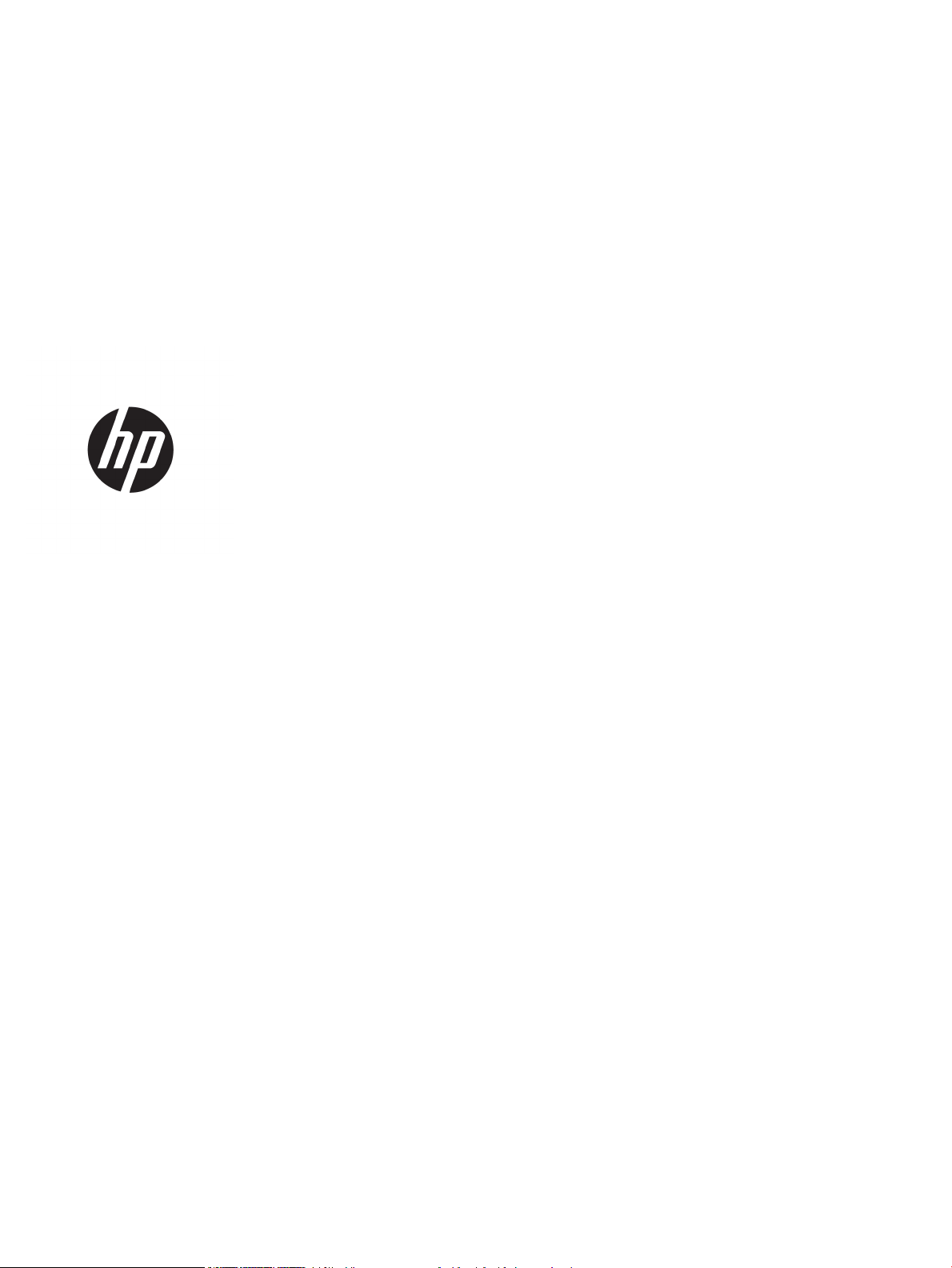
Color LaserJet Pro MFP M178-M181
Lietošanas rokasgrāmata
Page 4
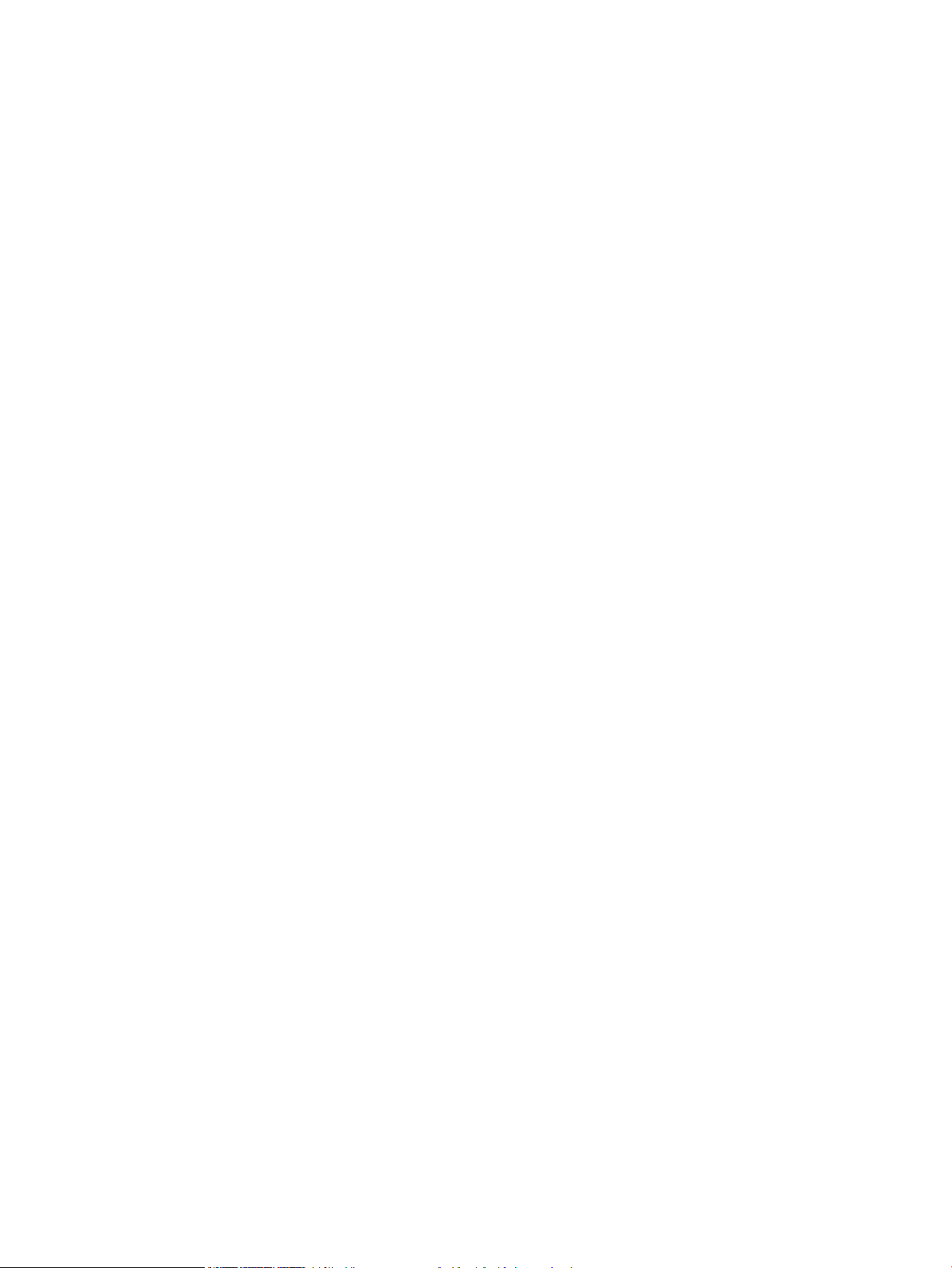
Autortiesības un licence
Informācija par preču zīmēm
© Copyright 2019 HP Development Company,
L.P.
Reproducēšana, pielāgošana vai tulkošana bez
iepriekšējas rakstiskas atļaujas ir aizliegta,
izņemot gadījumus, kad to atļauj autortiesību
likumi.
Šeit atrodamā informācija var tikt mainīta bez
iepriekšēja brīdinājuma.
Vienīgais servisa nodrošinājums HP precēm un
pakalpojumiem ir izklāstīts ekspresservisa
nodrošinājuma paziņojumos, kas tiek piegādāti
kopā ar šīm precēm un pakalpojumiem. Nekas
no šeit rakstītā nevar tikt interpretēts kā
papildus servisa nodrošinājumu garantējošs
faktors. HP nav atbildīga nedz par šeit
sastopamajām tehniskajām vai redakcionālajām
kļūdām, nedz par izlaidumiem.
Edition 4, 9/2019
Adobe®, AdobePhotoShop®, Acrobat® un
PostScript
®
ir Adobe Systems Incorporated
tirdzniecības zīmes.
Apple un Apple logotips ir Apple Inc. preču zīmes,
kas reģistrētas ASV un citās valstīs.
OS X ir Apple Inc. preču zīme, kas reģistrēta ASV
un citās valstīs.
AirPrint ir Apple Inc. preču zīme, kas reģistrēta
ASV un citās valstīs.
iPad ir Apple Inc. preču zīme, kas reģistrēta ASV
un citās valstīs.
iPod ir Apple Inc. preču zīme, kas reģistrēta ASV
un citās valstīs.
iPhone ir Apple Inc. preču zīme, kas reģistrēta
ASV un citās valstīs.
Microsoft®, Windows®, Windows® XP un
Windows Vista® ir ASV reģistrētas Microsoft
Corporation preču zīmes.
UNIX® ir The Open Group reģistrēta preču zīme.
Page 5
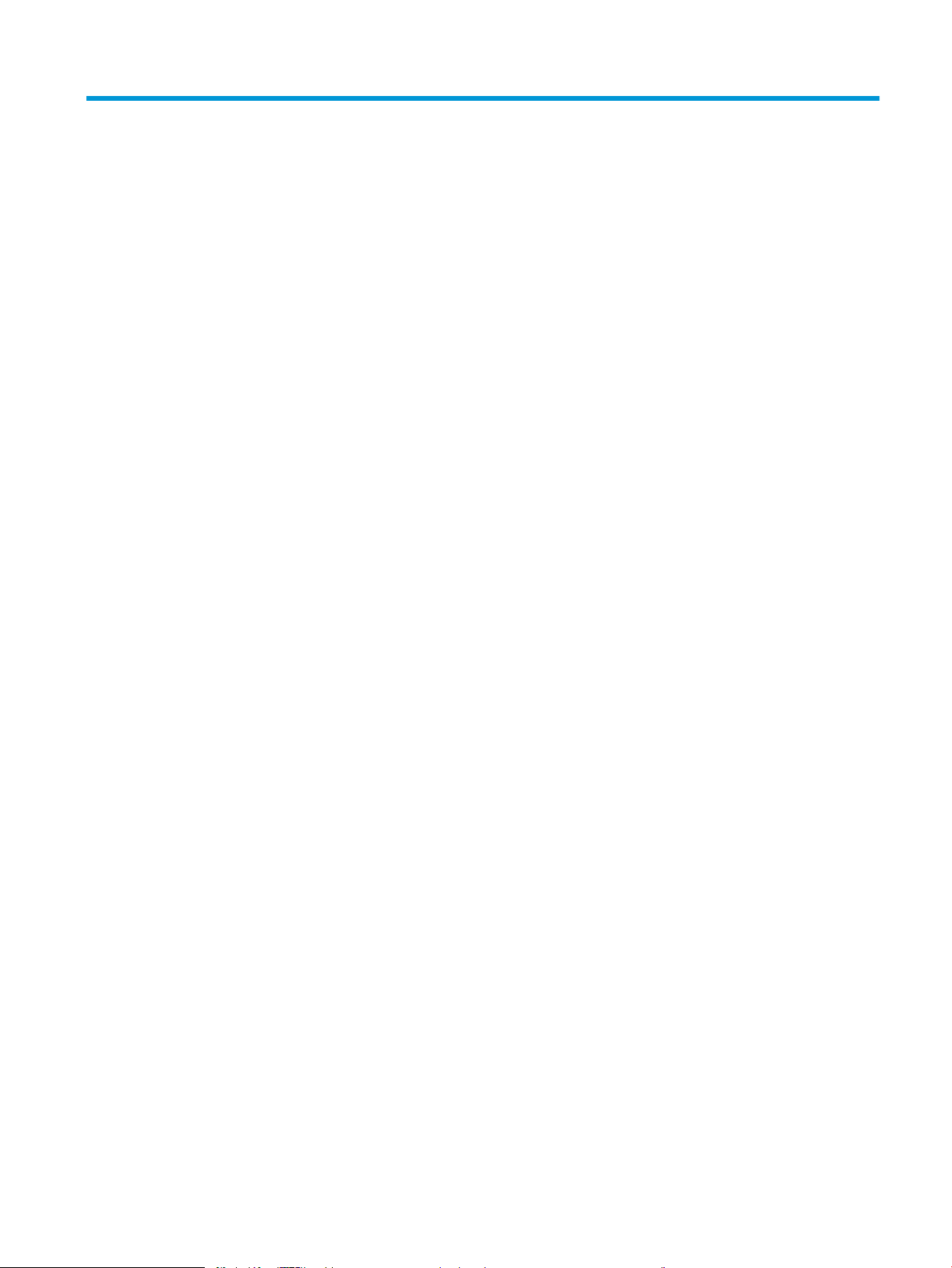
Saturs
1 Printera pārskats ....................................................................................................................................................................................... 1
Skati uz printeri ......................................................................................................................................................................... 2
Skats uz printeri no priekšpuses ....................................................................................................................... 2
Skats uz printeri no aizmugures ........................................................................................................................ 3
Skats uz indikatoru vadības paneli ................................................................................................................... 4
Skats uz 2 rindu LCD vadības paneli ................................................................................................................. 6
Printera specikācijas .............................................................................................................................................................. 8
Tehniskās specikācijas ...................................................................................................................................... 8
Atbalstītās operētājsistēmas ............................................................................................................................. 8
Mobilās drukas risinājumi ................................................................................................................................. 10
Printera izmēri .................................................................................................................................................... 11
Enerģijas patēriņš, tehniskās prasības elektrībai un skaņas izdalīšanās ................................................. 12
Darba vides diapazons ...................................................................................................................................... 12
Printera aparatūras iestatīšana un programmatūras instalēšana ................................................................................. 13
2 Papīra paplātes ....................................................................................................................................................................................... 15
Ievads ....................................................................................................................................................................................... 16
Ievietošana 1. paplātē ........................................................................................................................................................... 16
Ievads .................................................................................................................................................................. 16
Papīra orientācija 1. paplātē ............................................................................................................................ 19
Aplokšņu ievietošana un apdrukāšana ............................................................................................................................... 21
Ievads .................................................................................................................................................................. 21
Aplokšņu apdrukāšana ..................................................................................................................................... 21
Aploksnes orientācija ........................................................................................................................................ 21
Uzlīmju ievietošana un apdrukāšana .................................................................................................................................. 22
Ievads .................................................................................................................................................................. 22
Manuāli padotas uzlīmes ................................................................................................................................. 22
Uzlīmes orientācija ............................................................................................................................................ 22
3 Materiāli, piederumi un daļas ............................................................................................................................................................... 23
Materiālu, piederumu un daļu pasūtīšana .......................................................................................................................... 24
LVWW iii
Page 6
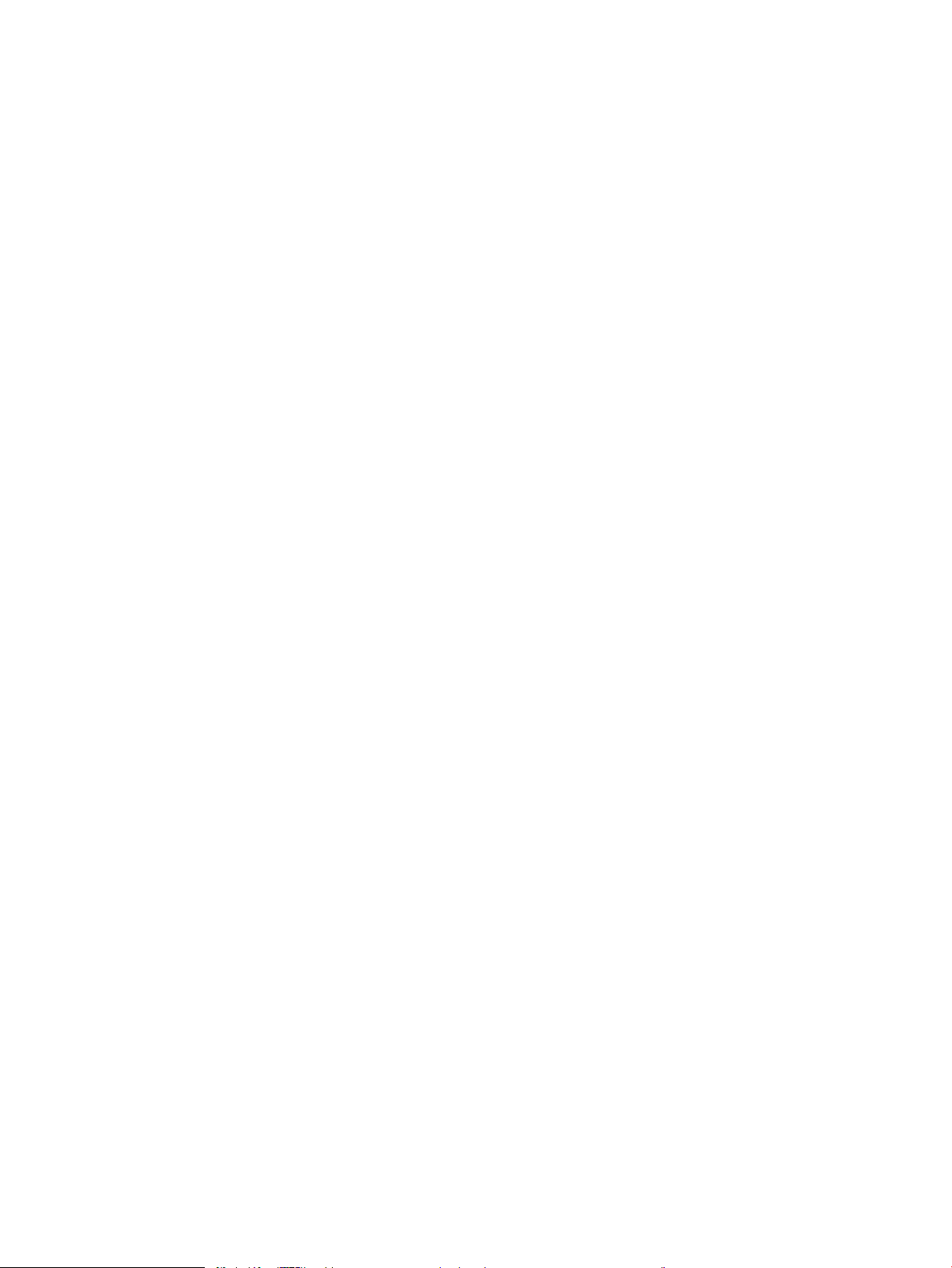
Pasūtīšana .......................................................................................................................................................... 24
Izejmateriāli un piederumi ............................................................................................................................... 24
Detaļas klientu patstāvīgi veiktam remontam ............................................................................................. 24
Tonera kasetņu nomaiņa ...................................................................................................................................................... 26
Ievads .................................................................................................................................................................. 26
Tonera kasetņu izņemšana un nomaiņa ....................................................................................................... 28
4 Drukāšana ................................................................................................................................................................................................ 31
Drukas darbi (Windows) ........................................................................................................................................................ 32
Drukāšanas pamati (Windows) ....................................................................................................................... 32
Manuāla abpusējā druka (Windows) ............................................................................................................... 32
Vairāku lappušu drukāšana uz vienas loksnes (Windows) ......................................................................... 33
Papīra veida atlasīšana (Windows) ................................................................................................................. 33
Drukas darbi (OS X) ................................................................................................................................................................ 35
Drukāšana (OS X) ............................................................................................................................................... 35
Manuāla drukāšana uz abām lapas pusēm (OS X) ....................................................................................... 35
Vairāku lappušu drukāšana uz vienas loksnes (OS X) ................................................................................. 35
Papīra veida atlasīšana (OS X) ......................................................................................................................... 36
Mobilā drukāšana ................................................................................................................................................................... 37
Ievads .................................................................................................................................................................. 37
Wi-Fi Direct (tikai bezvadu modeļiem) ........................................................................................................... 37
Wi-Fi Direct iespējošana vai atspējošana .................................................................................. 38
Printera Wi-Fi Direct nosaukuma mainīšana ............................................................................ 39
HP ePrint drukāšana pa e-pastu ..................................................................................................................... 39
HP ePrint programmatūra ............................................................................................................................... 40
AirPrint ................................................................................................................................................................. 40
Android iegultā drukāšana ............................................................................................................................... 41
5 Kopēt ........................................................................................................................................................................................................ 43
Kopēšana ................................................................................................................................................................................. 44
Kopēšana uz abām pusēm (divpusējā kopēšana) ............................................................................................................ 45
Manuāla kopēšana uz abām pusēm ............................................................................................................... 45
6 Skenēšana ............................................................................................................................................................................................... 47
Skenēšana, izmantojot programmatūru HP Scan (Windows) ......................................................................................... 48
Skenēšana ar programmatūru HP Easy Scan (OS X) ........................................................................................................ 49
7 Fakss ......................................................................................................................................................................................................... 51
Faksu nosūtīšanas un saņemšanas iestatīšana ................................................................................................................ 52
Pirms darba sākšanas ....................................................................................................................................... 52
iv LVWW
Page 7
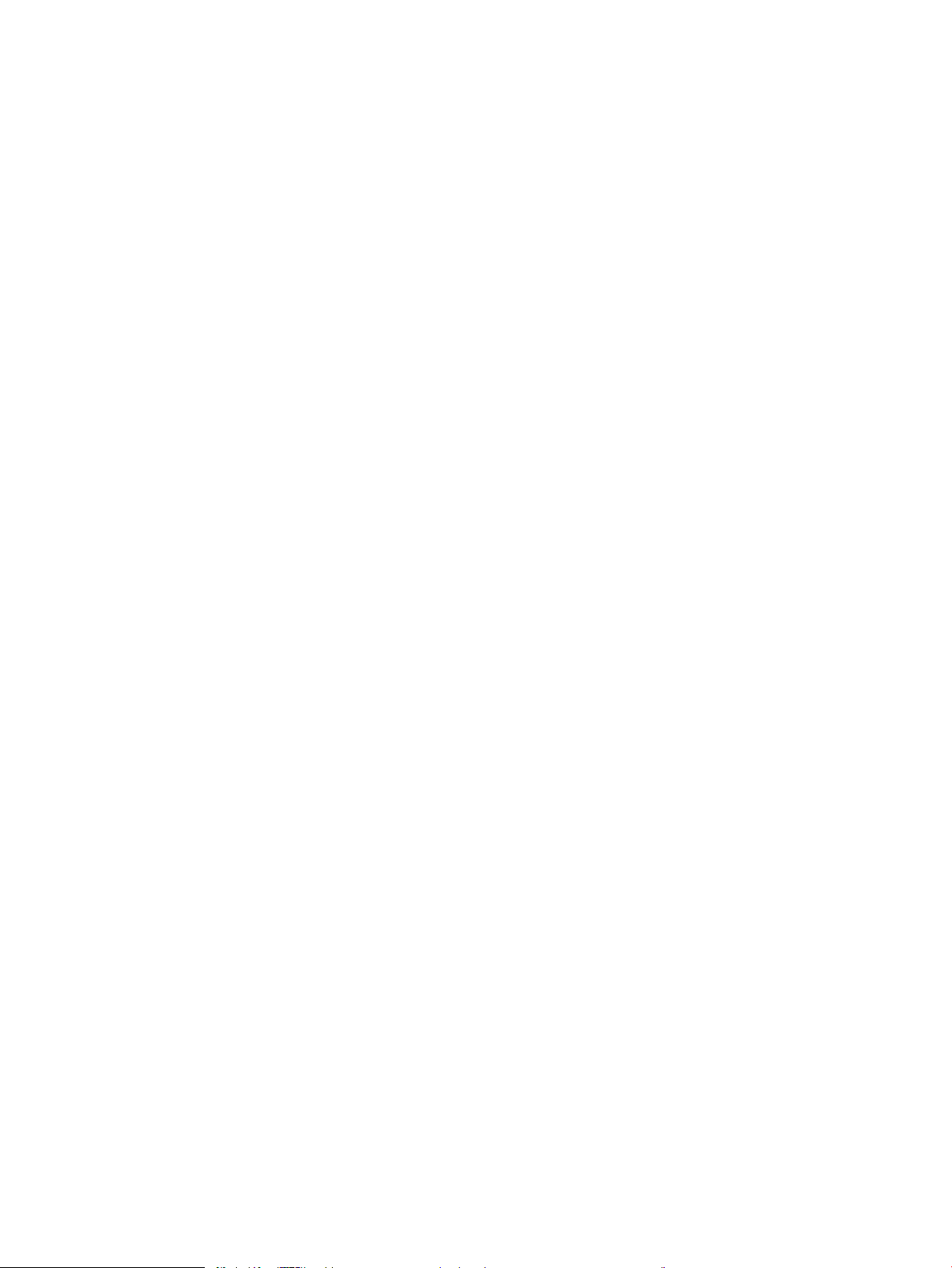
1. solis. Tālruņa savienojuma tipa identicēšana ......................................................................................... 52
2. solis. Faksa iestatīšana ................................................................................................................................. 53
Īpaša tālruņa līnija ......................................................................................................................... 53
Koplietojama balss/faksa līnija ................................................................................................... 54
Ar automātisko atbildētāju koplietojama balss/faksa līnija ................................................... 55
3. solis. Kongurējiet faksa laiku, datumu un galveni. ................................................................................ 57
HP Fax Setup Wizard (HP faksa iekārtas iestatīšanas vednis) ............................................... 57
Printera vadības panelis .............................................................................................................. 57
HP iegultais tīmekļa serveris un HP Device Toolbox (Windows) ............................................ 58
4. solis. Faksa testa palaišana ......................................................................................................................... 59
Sūtiet faksu ............................................................................................................................................................................. 60
Fakss no plakanvirsmas skenera .................................................................................................................... 60
Faksa sūtīšana no dokumentu padevēja (tikai modeļiem ar dokumentu padevēju) .............................. 61
Izmantojiet ātros zvanus un grupas zvanu ievadnes .................................................................................. 61
Sūtiet faksu, izmantojot programmatūru ...................................................................................................... 62
Faksa sūtīšana, izmantojot trešās puses programmatūru, piemēram, Microsoft Word ........................ 62
8 Printera pārvaldīšana ............................................................................................................................................................................. 63
Printera savienojuma veida maiņa (Windows) .................................................................................................................. 64
Papildu kongurācija ar HP iegulto Web serveri (EWS) un HP Device Toolbox (Windows) ......................................... 65
IP tīkla iestatījumu kongurēšana ....................................................................................................................................... 68
Ievads .................................................................................................................................................................. 68
Atruna par printera koplietošanu .................................................................................................................... 68
Tīkla iestatījumu skatīšana vai mainīšana ..................................................................................................... 68
Printera pārdēvēšana tīklā ............................................................................................................................... 69
IPv4 TCP/IP parametru manuāla kongurēšana no vadības paneļa ......................................................... 70
Printera drošības funkcijas ................................................................................................................................................... 72
Ievads .................................................................................................................................................................. 72
Sistēmas paroles iestatīšana vai maiņa ar HP iegultā tīmekļa servera palīdzību ................................... 72
Enerģijas taupīšanas iestatījumi .......................................................................................................................................... 74
Ievads .................................................................................................................................................................. 74
Drukāšana, izmantojot ekonomisko režīmu ................................................................................................. 74
Miega režīma / automātiskās izslēgšanās pēc neaktivitātes perioda iestatījuma iestatīšana ............. 74
Izslēgšanās pēc neaktivitātes perioda aizkaves laika paiešanas iestatīšana un printera
kongurēšana 1 W vai mazākas jaudas izmantošanai ................................................................................ 75
Izslēgšanās aizkavēšanas iestatījuma iestatīšana ....................................................................................... 77
HP Web Jetadmin ................................................................................................................................................................... 79
Printera programmaparatūras atjaunināšana ................................................................................................................... 80
Pirmā metode: programmatūras atjaunināšana, izmantojot vadības paneli (tikai 2 rindu vadības
paneli) .................................................................................................................................................................. 80
LVWW v
Page 8
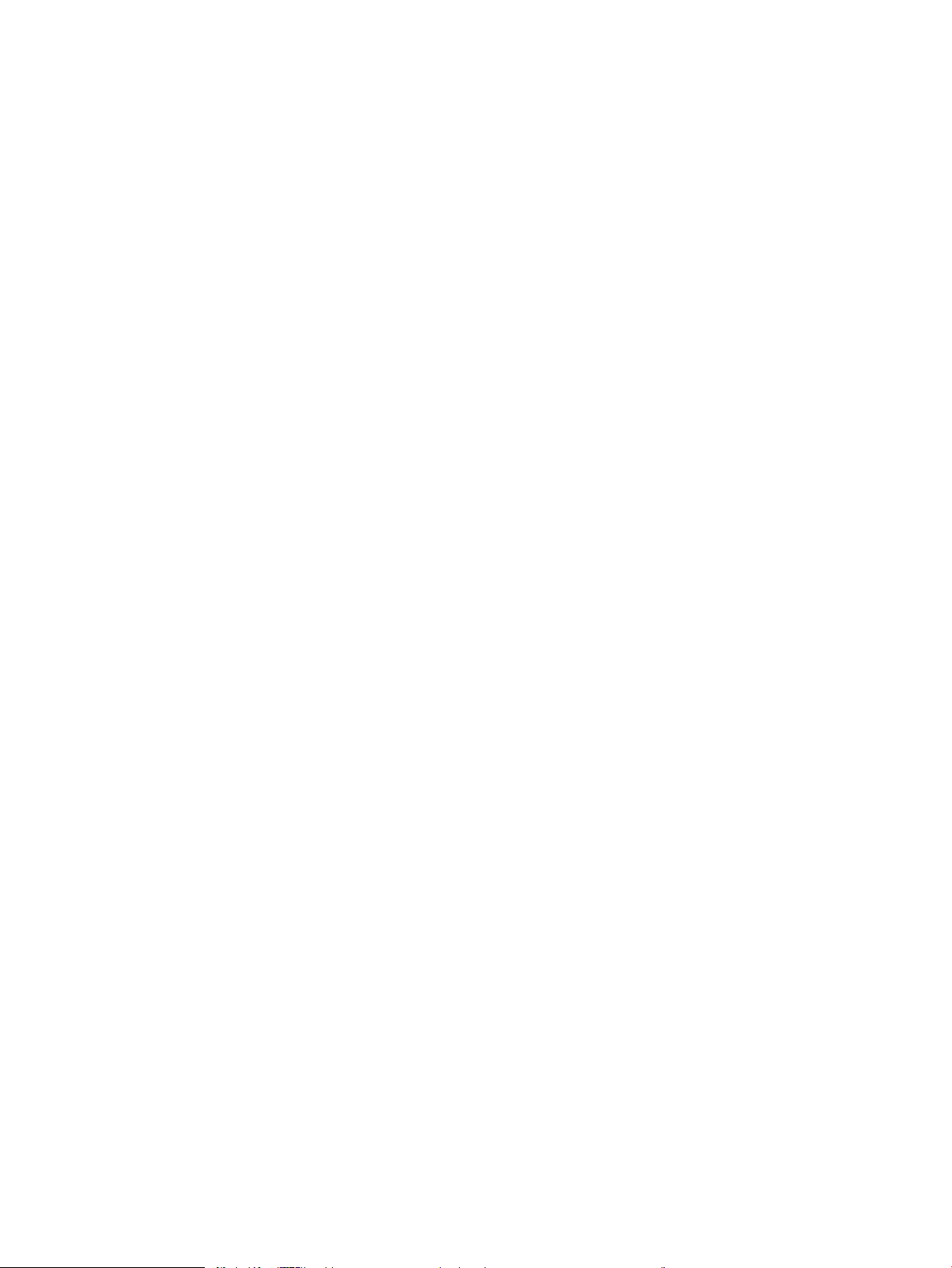
Otrā metode: programmaparatūras atjaunināšana ar programmaparatūras atjaunināšanas
utilītu. ................................................................................................................................................................... 80
9 Problēmu risinājumi ............................................................................................................................................................................... 83
Klientu atbalsts ....................................................................................................................................................................... 84
Vadības paneļa indikatoru iedegšanās nozīme (tikai modeļiem ar indikatoriem) ....................................................... 85
Atjaunojiet rūpnīcas noklusējuma iestatījumus ................................................................................................................ 88
Printera vadības panelī vai iegultajā tīmekļa serverī redzams ziņojums „Līmenis kasetnē ir zems” vai
„Līmenis kasetnē ir ļoti zems”
Opcijas „Ļoti zems” iestatījumu mainīšana ................................................................................................... 90
Materiālu pasūtīšana ......................................................................................................................................... 92
Printeris neveic papīra paņemšanu vai notiek nepareiza padeve .................................................................................. 93
Ievads .................................................................................................................................................................. 93
Iekārta neievelk papīru ..................................................................................................................................... 93
Ja iekārta ievelk vairākas lapas vienlaikus .................................................................................................... 93
Dokumentu padevējs iestrēgst, sašķiebjas vai paņem vairākas papīra loksnes vienlaikus .................. 93
Iestrēguša papīra izņemšana ............................................................................................................................................... 95
Ievads .................................................................................................................................................................. 95
Papīra iestrēgšanas vietas ............................................................................................................................... 95
Vai papīrs bieži vai atkārtoti iestrēgst? ........................................................................................................... 96
Iestrēguša papīra izņemšana no dokumentu padevēja (tikai modeļiem fw) .......................................... 99
Iestrēguša papīra izņemšana no 1. paplātes .............................................................................................. 102
Iestrēgušā papīra izņemšana aizmugurējo durtiņu un kausētāja tuvumā ............................................ 104
Iestrēguša papīra izņemšana no izvades nodalījuma ............................................................................... 106
Drukas kvalitātes uzlabošana ............................................................................................................................................ 108
Ievads ................................................................................................................................................................ 108
Printera programmaparatūras atjaunināšana ........................................................................................... 109
Drukāšana no citas programmas ................................................................................................................. 109
Drukas darba papīra veida iestatījuma pārbaudīšana ............................................................................... 109
Tonera kasetnes statusa pārbaude .............................................................................................................. 110
Tīrīšanas lapas drukāšana ............................................................................................................................. 111
Tonera kasetnes vai kasetņu vizuāla pārbaudīšana .................................................................................. 113
Papīra un drukāšanas vides pārbaude ........................................................................................................ 113
Mēģiniet izmantot citu drukas draiveri. ....................................................................................................... 115
.............................................................................................................................................. 90
Printeriem ar faksa funkcijām ..................................................................................................... 92
Papīra tipa iestatījuma pārbaude printerī ............................................................................... 109
Papīra veida iestatījuma pārbaude (Windows) ...................................................................... 109
Papīra veida iestatījuma pārbaude (OS X) .............................................................................. 109
Pirmā darbība: HP specikācijām atbilstoša papīra lietošana ............................................. 113
Otrā darbība: vides pārbaudīšana ............................................................................................ 113
Trešā darbība: atsevišķo paplāšu novietojuma pārbaudīšana ........................................... 114
vi LVWW
Page 9
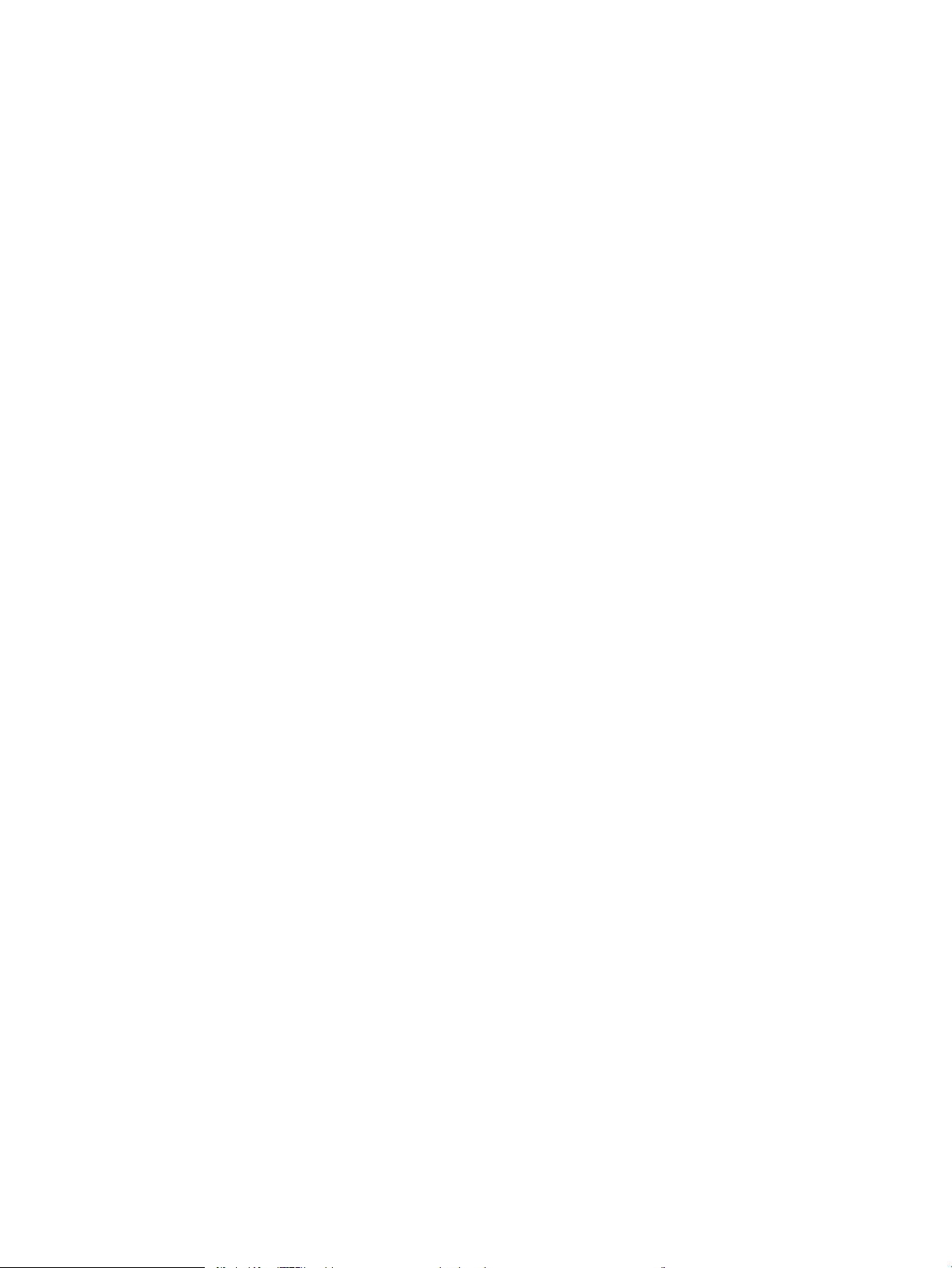
Ekonomiskā režīma iestatījuma pārbaude .................................................................................................. 115
Drukas blīvuma pielāgošana ......................................................................................................................... 116
Printera kalibrēšana krāsu pieskaņošanai .................................................................................................. 117
Krāsu iestatījumu noregulēšana (Windows) ............................................................................................... 118
Drukas kvalitātes lapas izdrukāšana un novērtēšana .............................................................................. 119
Drukas kvalitātes problēmu novēršana ........................................................................................................................... 121
Ievads ................................................................................................................................................................ 121
Drukas kvalitātes problēmu novēršana ...................................................................................................... 121
Kopētā un skenētā attēla kvalitātes uzlabošana ............................................................................................................ 130
Ievads ................................................................................................................................................................ 130
Pārbaudiet, vai skenera stikls nav netīrs vai notraipīts ............................................................................. 130
Līniju un švīku novēršana dokumentu padevēja lietošanas laikā ........................................................... 131
Papīra iestatījumu pārbaudīšana .................................................................................................................. 131
Pārbaudiet attēla pielāgošanas iestatījumus ............................................................................................. 132
Optimizēšana tekstam vai attēliem ............................................................................................................. 134
Skenera izšķirtspējas un krāsu iestatījumu pārbaudīšana datorā .......................................................... 135
Izšķirtspējas un krāsu iestatījumu vadlīnijas .......................................................................... 135
Krāsa ............................................................................................................................................. 136
Kopēšana no malas līdz malai ...................................................................................................................... 136
Dokumentu padevēja paņemšanas rullīšu un atdalīšanas paliktņa tīrīšana (tikai modeļiem fw) ..... 137
Faksa attēla kvalitātes uzlabošana ................................................................................................................................... 139
Ievads ................................................................................................................................................................ 139
Pārbaudiet, vai skenera stikls nav netīrs vai notraipīts ............................................................................. 139
Faksa nosūtīšanas iestatījumu pārbaudīšana ............................................................................................ 139
Kļūdu labošanas iestatījumu pārbaudīšana ............................................................................................... 140
Iestatījuma Pielāgot lapas izmēram pārbaudīšana ................................................................................... 140
Nosūtīšana uz citu faksa iekārtu .................................................................................................................. 140
Nosūtītāja faksa iekārtas pārbaude ............................................................................................................. 140
Vadu tīkla problēmu atrisināšana ..................................................................................................................................... 141
Ievads ................................................................................................................................................................ 141
Slikts ziskais kanāls ...................................................................................................................................... 141
Dators nespēj sazināties ar printeri .............................................................................................................. 141
Printeris izmanto nepareizu saiti un dupleksos tīkla iestatījumus .......................................................... 142
Jaunās programmas, iespējams, ir radījušas savietojamības problēmas ............................................. 142
Dators vai darbstacija, iespējams, ir iestatīti nepareizi ............................................................................. 142
Printeris ir atspējots vai arī citi tīkla iestatījumi ir nepareizi ...................................................................... 142
Bezvadu tīkla problēmu atrisināšana (tikai bezvadu modeļiem) ................................................................................. 143
Ievads ................................................................................................................................................................ 143
Bezvadu savienojamības kontrolsaraksts .................................................................................................. 143
Printeris nedrukā pēc bezvadu sakaru kongurācijas pabeigšanas ....................................................... 144
Printeris nedrukā un datorā ir instalēts trešās puses ugunsmūris ......................................................... 144
LVWW vii
Page 10

Bezvadu savienojums nedarbojas pēc bezvadu maršrutētāja vai printera pārvietošanas ................ 144
Bezvadu printerim nevar pievienot citus datorus ...................................................................................... 144
Kad izveidots savienojums ar VPN tīklu, bezvadu printerim zūd sakari ................................................. 145
Tīkls netiek parādīts bezvadu tīklu sarakstā .............................................................................................. 145
Bezvadu tīkls nedarbojas ............................................................................................................................... 145
Bezvadu tīkla diagnostikas testa izpilde ..................................................................................................... 145
Traucējumu samazināšana bezvadu tīklā .................................................................................................. 146
Atrisiniet problēmas ar faksu ............................................................................................................................................. 147
Ievads ................................................................................................................................................................ 147
Faksa traucējummeklēšanas kontrolsaraksts ............................................................................................ 147
Vispārēju faksa problēmu risināšana ........................................................................................................... 148
Faksa sūtījumi noris lēni ............................................................................................................ 148
Faksa kvalitāte ir vāja ................................................................................................................. 149
Fakss nogriež attēlu vai drukā uz divām lapām .................................................................... 149
Alfabētiskais rādītājs ................................................................................................................................................................................ 151
viii LVWW
Page 11
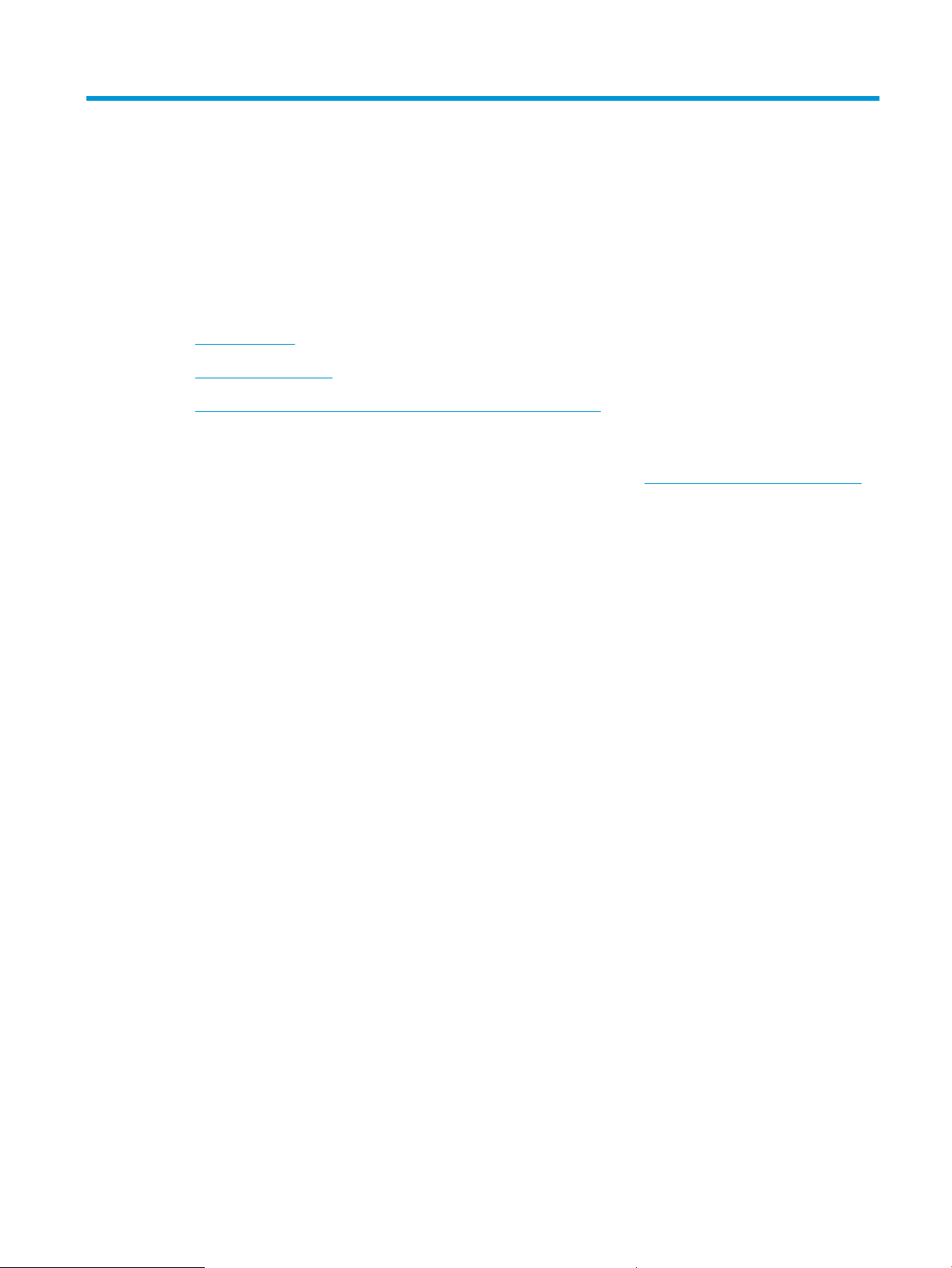
1 Printera pārskats
●
Skati uz printeri
●
Printera specikācijas
●
Printera aparatūras iestatīšana un programmatūras instalēšana
Papildinformāciju skatiet:
Šī informācija ir pareiza publikācijas brīdī. Pašreizējo informāciju skatiet lapā www.hp.com/support/ljM178MFP
HP visaptverošā palīdzība darbam ar printeri ietver tālāk norādītās opcijas.
● Instalēšana un kongurēšana
● Mācīšanās un lietošana
● Problēmu risinājumi
● Programmatūras un programmaparatūras atjauninājumu lejupielāde
● Pievienošanās atbalsta forumiem
● Garantijas un reglamentējošās informācijas atrašana
LVWW 1
Page 12
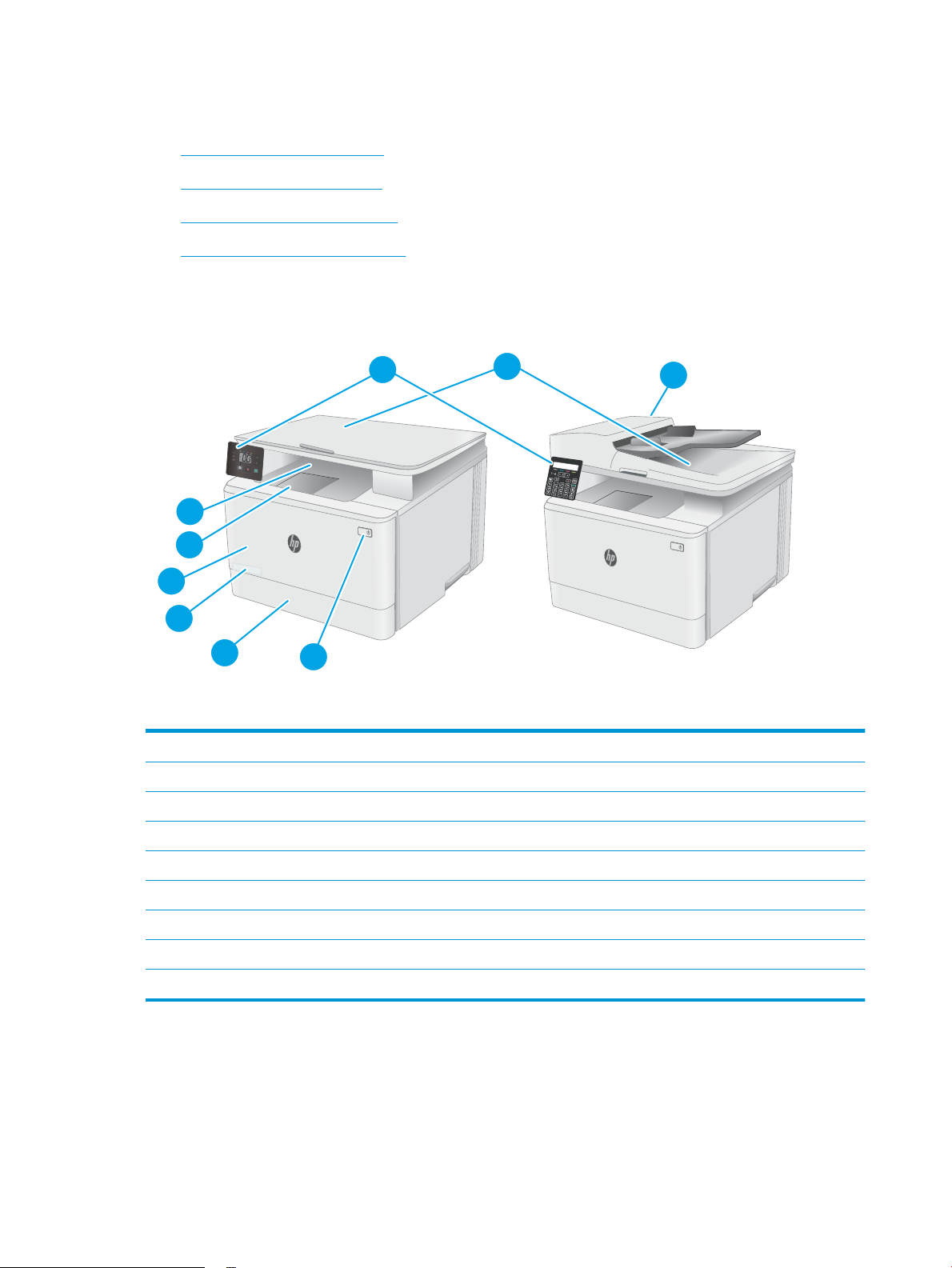
Skati uz printeri
1
3
4
9
8
5
7
6
2
●
Skats uz printeri no priekšpuses
●
Skats uz printeri no aizmugures
●
Skats uz indikatoru vadības paneli
●
Skats uz 2 rindu LCD vadības paneli
Skats uz printeri no priekšpuses
1 Skeneris
2 Vadības panelis (atšķiras atkarībā no modeļa)
3 Izvades nodalījums
4 Izdruku uztvērēja pagarinājums
5 Priekšējais vāks (piekļuve tonera kasetnēm)
6 Modeļa numurs
7 1. paplāte
8 Strāvas poga
9 Dokumentu padevējs (tikai modeļiem fw)
2 1. nodaļa. Printera pārskats LVWW
Page 13
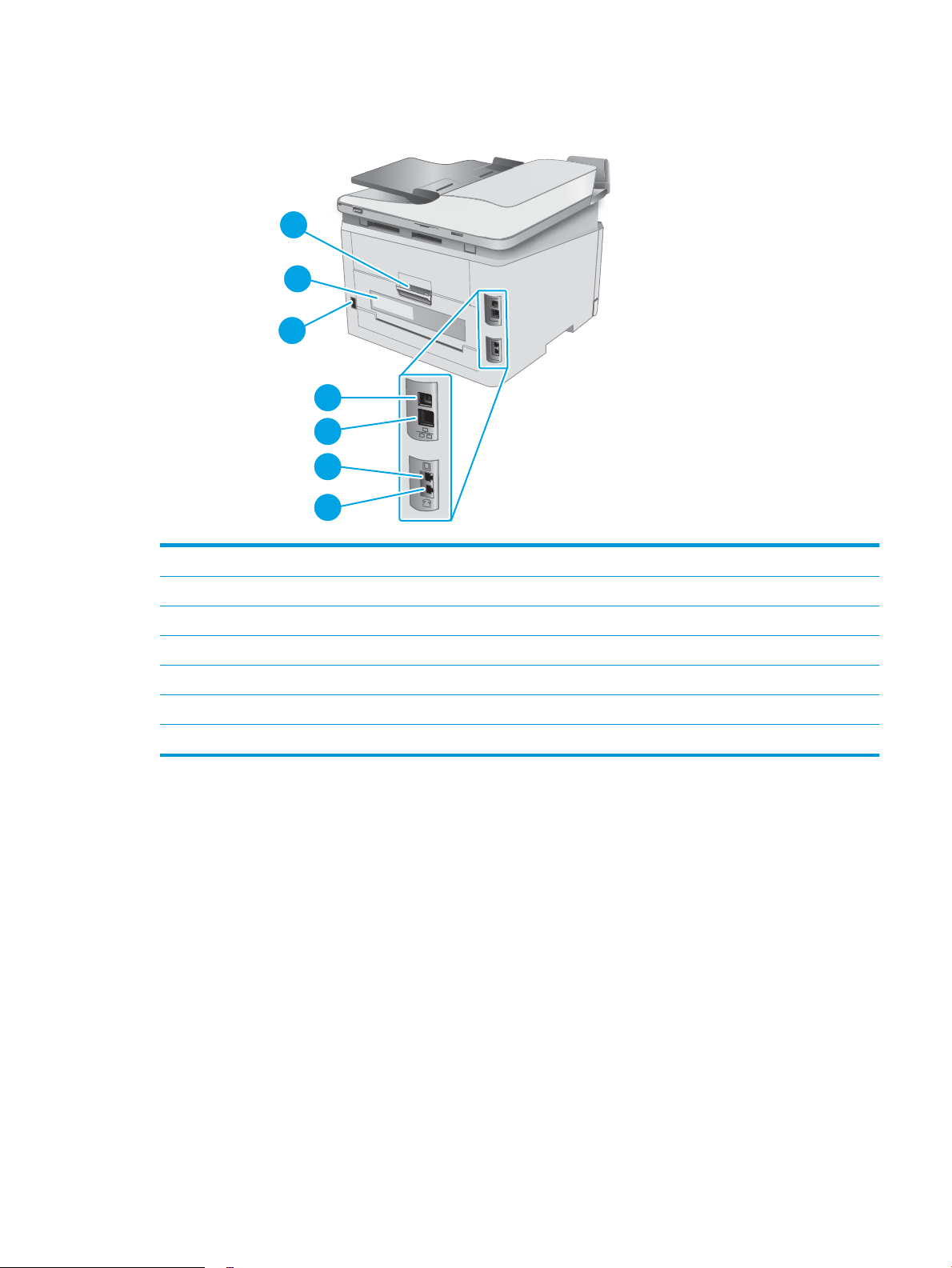
Skats uz printeri no aizmugures
3
5
4
6
7
2
1
1 Kreisās puses durtiņas (piekļuve iestrēgušā papīra izņemšanai)
2 Sērijas numurs un iekārtas numura uzlīme
3 Strāvas padeve
4 USB interfeisa ports
5 Ethernet ports
6 Faksa “līnijas ieejas” ports faksa tālruņa līnijas pievienošanai pie printera (tikai faksa modeļiem)
7 Tālruņa “līnijas izejas” ports papildu tālruņa, automātiskā atbildētāja vai citas ierīces pievienošanai (tikai faksa modeļiem)
LVWW Skati uz printeri 3
Page 14
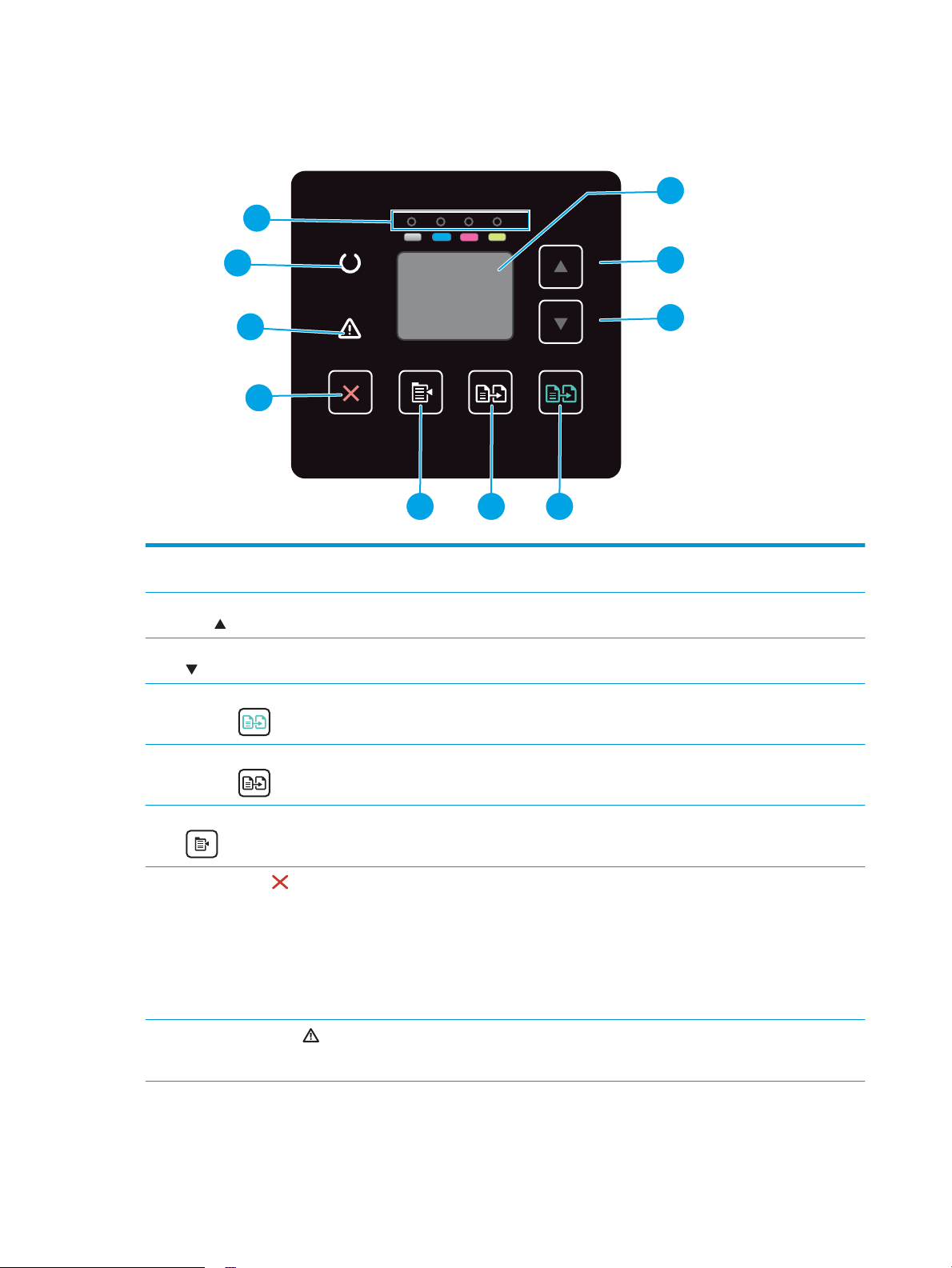
Skats uz indikatoru vadības paneli
1
3
2
5 46
9
7
8
10
1 Vadības paneļa indikatoru
displejs
2 Augšupvērstas bultiņas
poga
3 Lejupvērstas bultiņas poga Izmantojiet šo pogu, lai samazinātu displejā redzamo vērtību.
4 Poga Sākt krāsainu
kopēšanu
5 Poga Sākt melnbaltu
kopēšanu
6 Kopijas iestatīšanas poga Izmantojiet šo pogu, lai pārvietotos pa opcijām Kopiju skaits, Gaišāk/tumšāk un Samazināt/palielināt.
7
Atcelšanas poga
Šajā ekrānā redzami kļūdas kodi un kopēšanas darbu skaitliskā informācija.
Izmantojiet šo pogu, lai palielinātu displejā redzamo vērtību.
Izmantojiet šo pogu, lai sāktu krāsainu kopēšanu.
Izmantojiet šo pogu, lai sāktu melnbaltu kopēšanu.
Noklusējuma vērtība ir Kopiju skaits.
Nospiediet šo pogu, lai veiktu šādas darbības:
● drukas darba atcelšana izdrukāšanas laikā;
● pašreizējo kopēšanas iestatījumu atiestatīšana uz noklusējuma vērtībām, kamēr printeris ir
nenodarbināts;
● iziešana no kopēšanas noklusējuma iestatījumu režīma, nesaglabājot vērtību, kamēr printeris ir
kopēšanas noklusējuma iestatījumu režīmā.
8 Brīdinājuma indikators Brīdinājuma indikators mirgo, kad printerim ir nepieciešama lietotāja uzmanība, piemēram, kad
printerī beidzies papīrs vai jānomaina tonera kasetne. Ja indikators deg, nevis mirgo, radusies printera
kļūda.
4 1. nodaļa. Printera pārskats LVWW
Page 15
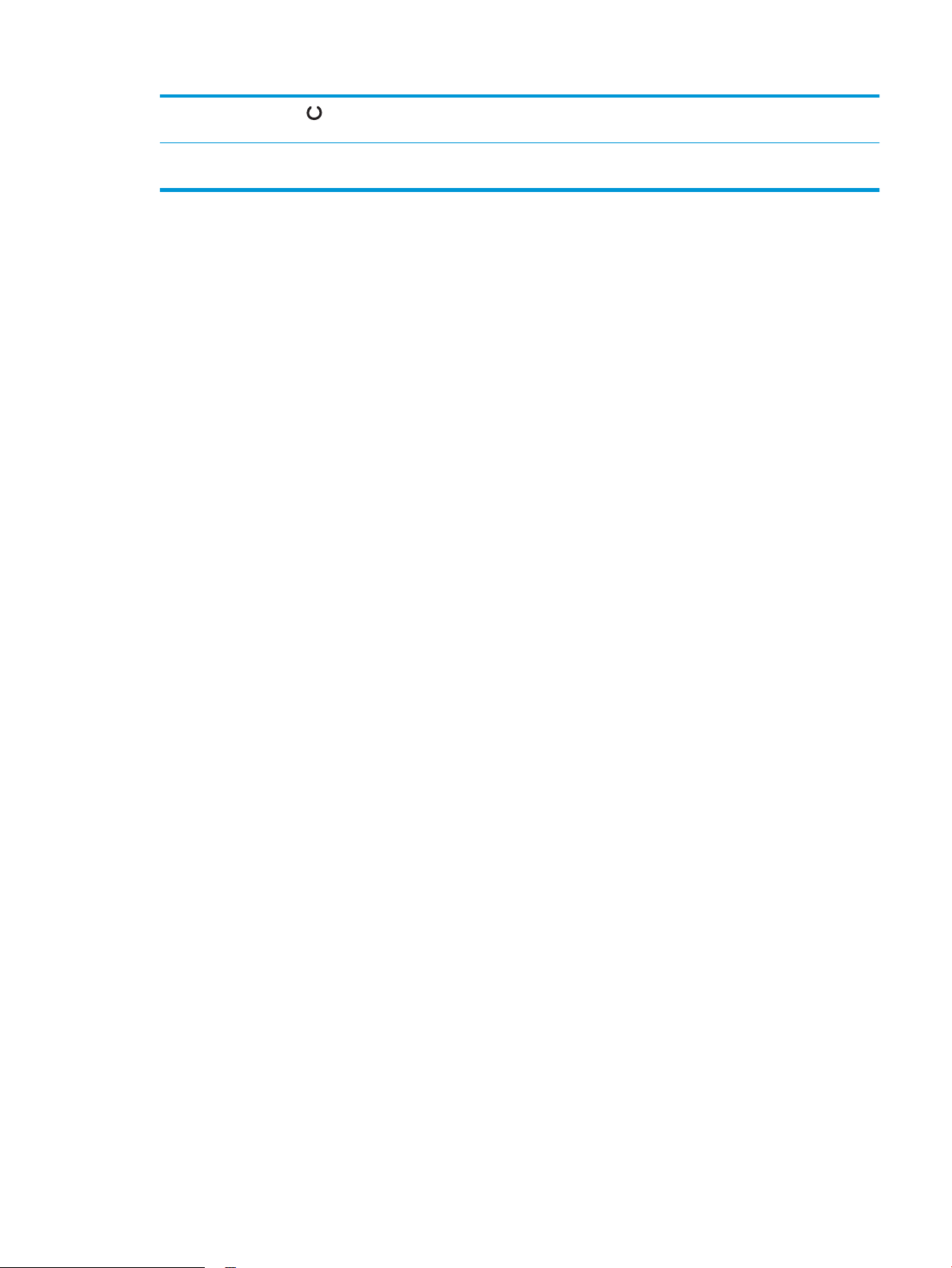
9 Gatavības indikators Gatavības indikators deg nemirgojot, kad printeris ir gatavs drukāšanai. Tas mirgo, kad printeris
saņem drukas datus vai atceļ drukas darbu.
10 Izejmateriālu indikatori Izejmateriālu indikators mirgo, kad rodas padeves kļūda, un tas deg, nevis mirgo, kad izejmateriālu
līmenis ir ļoti zems un nepieciešama nomaiņa.
LVWW Skati uz printeri 5
Page 16
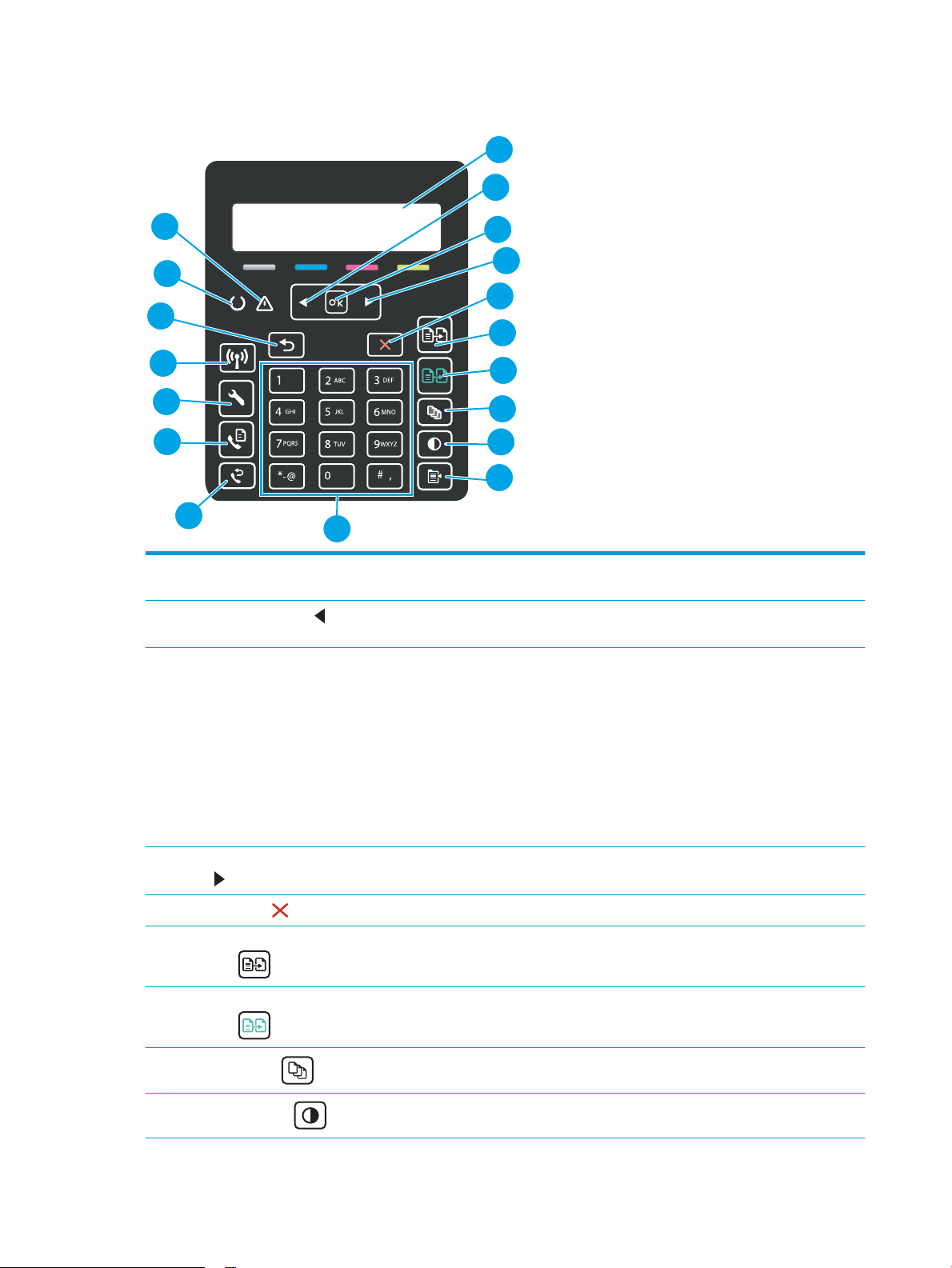
Skats uz 2 rindu LCD vadības paneli
1
2
6
5
7
9
10
11
12
15
17
18
16
13
3
4
8
14
1 2 rindu vadības paneļa
displejs
2
Pa kreisi vērstās bultiņas
poga
3 Poga OK Izmantojiet pogu OK (Labi), lai veiktu šādas darbības:
4 Pa labi vērstās bultiņas
poga
5
Atcelšanas poga
6 Poga Sākt melnbaltu
kopēšanu
Šajā ekrānā redzamas izvēlnes un printera dati.
izmantojiet šo pogu, lai naviģētu izvēlnēs vai samazinātu displejā redzamo vērtību.
● Vadības paneļa izvēlņu atvēršana.
● Vadības paneļa displejā redzamas apakšizvēlnes atvēršana.
● Izvēlnes vienuma atlasīšana.
● Atsevišķu kļūdu notīrīšana.
● Kad parādās uzvedne vadības paneļa ekrānā (piemēram, kad vadības paneļa ekrānā parādās
ziņojums Lai turpinātu, noklikšķiniet uz [OK], sāciet drukas darbu.
izmantojiet šo pogu, lai naviģētu izvēlnēs vai palielinātu displejā redzamo vērtību.
Izmantojiet šo pogu, lai atceltu drukas darbu vai izietu no vadības paneļa izvēlnēm.
Izmantojiet šo pogu, lai sāktu melnbaltu kopēšanu.
7 Poga Sākt krāsainu
kopēšanu
8
Kopiju skaita poga
9
Poga Gaišāk/tumšāk
Izmantojiet šo pogu, lai sāktu krāsainu kopēšanu.
Izmantojiet šo pogu, lai iestatītu izdrukājamo kopiju skaitu.
Izmantojiet šo pogu, lai pielāgotu pašreizējā kopēšanas darba tumšuma iestatījumu.
6 1. nodaļa. Printera pārskats LVWW
Page 17
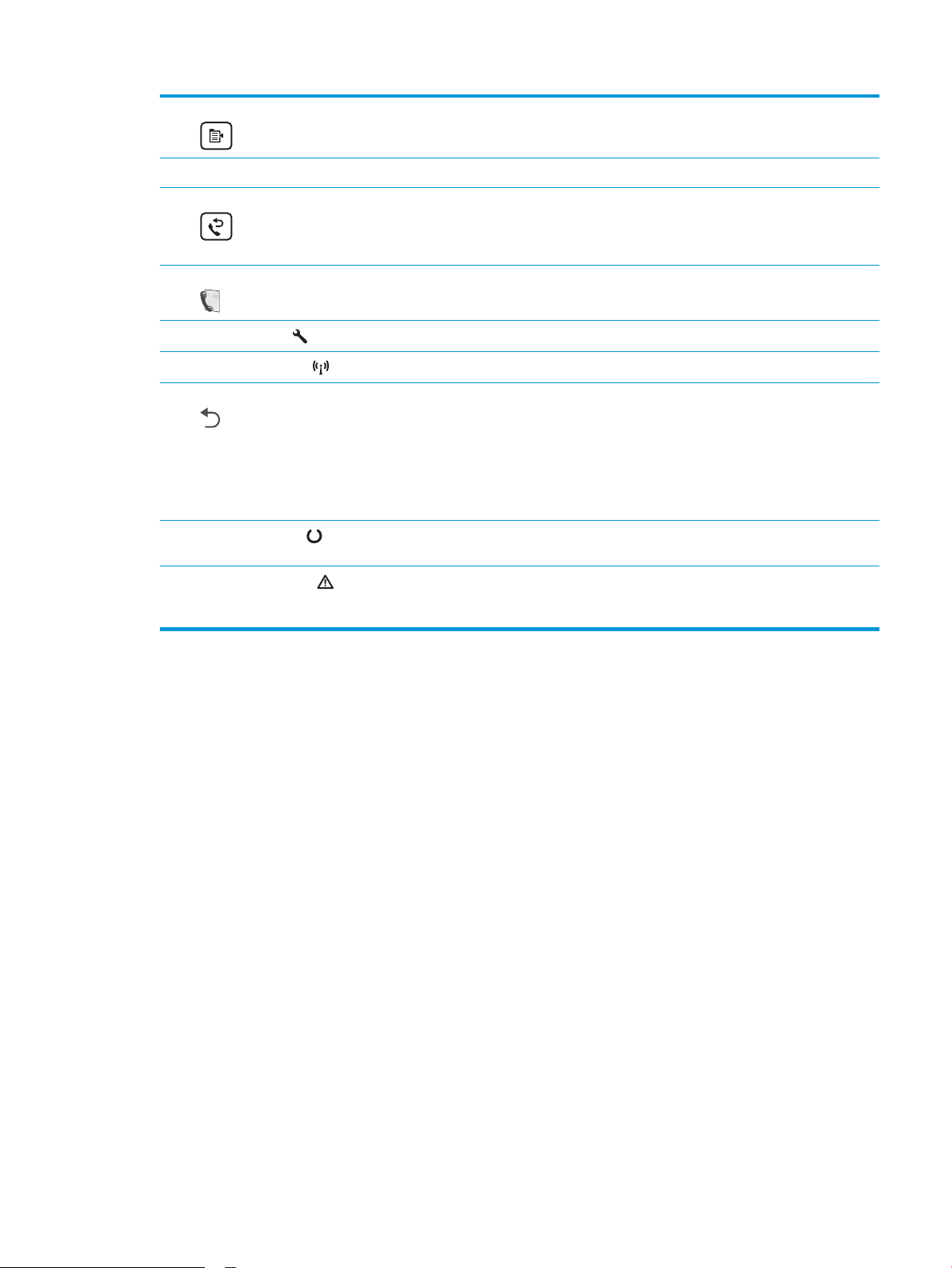
10 Kopēšanas izvēlnes poga Izmantojiet šo pogu, lai atvērtu izvēlni Kopēšana.
11 Burtciparu tastatūra Izmantojiet šo tastatūru, lai norādītu faksa numurus.
12 Poga Atkārtot faksa zvanu
(tikai faksa
modeļiem)
13 Poga Sākt faksa nosūtīšanu
(tikai faksa modeļiem)
14
Iestatīšanas poga
15
Bezvadu sakaru poga
16 Atpakaļ vērstās bultiņas
poga
17 Gatavības indikators Gatavības indikators deg nemirgojot, kad printeris ir gatavs drukāšanai. Tas mirgo, kad printeris
18 Brīdinājuma indikators Brīdinājuma indikators mirgo, kad printerim ir nepieciešama lietotāja uzmanība, piemēram, kad
Izmantojiet šo pogu, lai atsauktu atmiņā iepriekšējam faksa darbam izmantoto faksa numuru.
Izmantojiet šo pogu, lai sāktu faksa darbu.
Pieskarieties šai pogai, lai atvērtu izvēlni Iestatīšana.
Izmantojiet šo pogu, lai piekļūtu bezvadu sakaru izvēlnei.
izmantojiet šo pogu šādām darbībām:
● Iziešana no vadības paneļa izvēlnēm.
● Ritiniet atpakaļ uz apakšizvēlņu saraksta iepriekšējām izvēlnēm.
● Ritiniet atpakaļ uz iepriekšējo apakšizvēlņu saraksta izvēlnes vienumu (nesaglabājot izmaiņas
izvēlnes vienumā).
saņem drukas datus vai atceļ drukas darbu.
printerī beidzies papīrs vai jānomaina tonera kasetne. Ja indikators deg, nevis mirgo, radusies printera
kļūda.
LVWW Skati uz printeri 7
Page 18
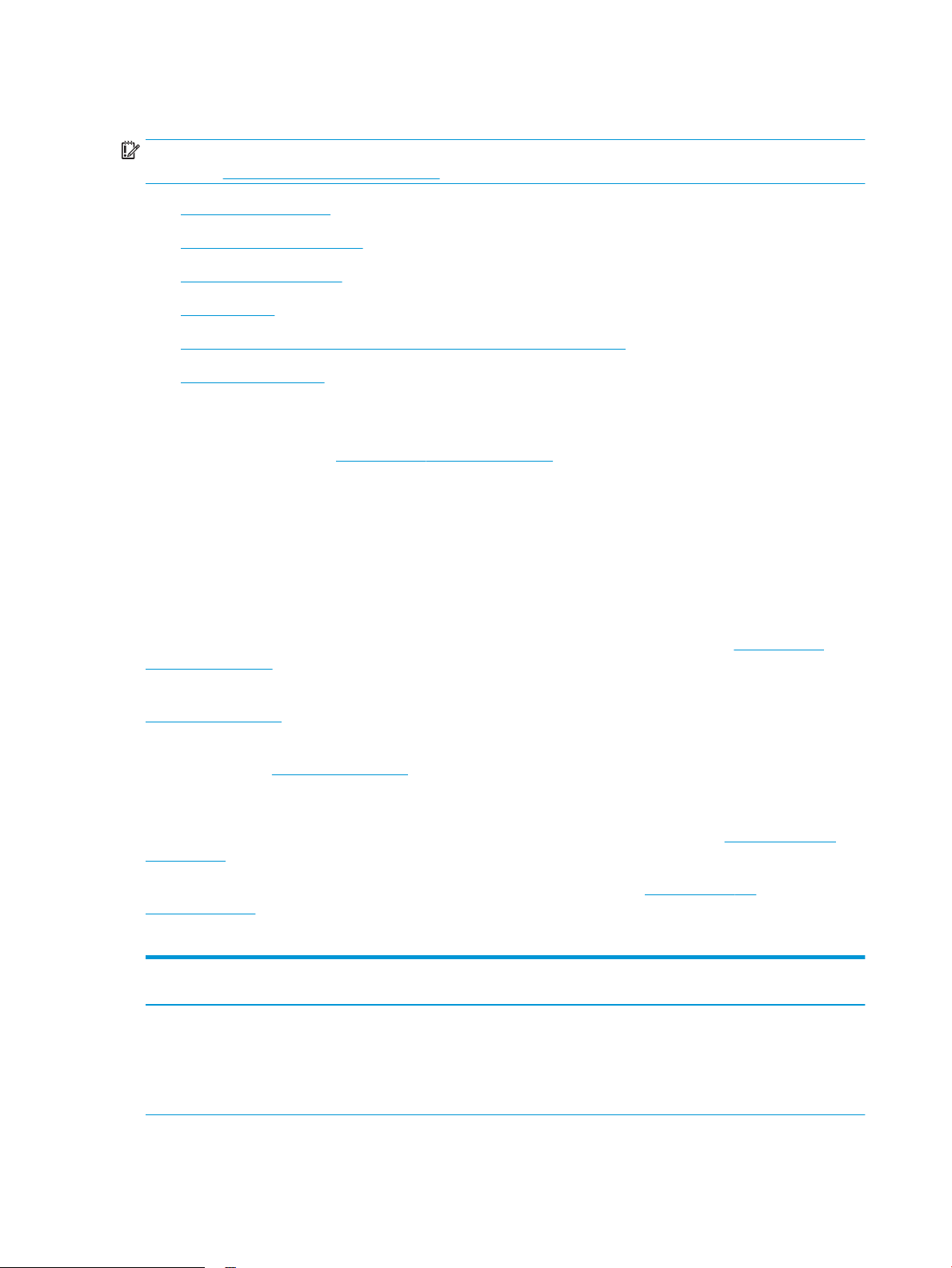
Printera specikācijas
SVARĪGI! Tālāk norādītā specikācija ir pareiza publikācijas laikā, taču tā var mainīties. Pašreizējo informāciju
skatiet lapā www.hp.com/support/ljM178MFP
●
Tehniskās specikācijas
●
Atbalstītās operētājsistēmas
●
Mobilās drukas risinājumi
●
Printera izmēri
●
Enerģijas patēriņš, tehniskās prasības elektrībai un skaņas izdalīšanās
●
Darba vides diapazons
Tehniskās specikācijas
Pašreizējo informāciju skatiet www.hp.com/support/ljM178MFP.
Atbalstītās operētājsistēmas
Šī informācija attiecas uz printerim speciskiem Windows PCL 6 un HP drukas draiveriem, kas paredzēti OS X, un
uz programmatūras instalēšanas programmu.
Windows: atkarībā no Windows operētājsistēmas HP programmatūras instalēšanas programma instalē "HP PCL.
6" 3. versijas drukas draiveri, "HP PCL-6" 3. versijas drukas draiveri vai "HP PCL-6" 4. versijas drukas draiveri, kā arī
papildu programmatūru. Lejupielādējiet šim printerim "HP PCL.6" 3. versijas drukas draiveri, "HP PCL 6" 3. versijas
drukas draiveri un "HP PCL-6" 4. versijas drukas draiveri no printera atbalsta tīmekļa vietnes: www.hp.com/
support/ljM178MFP.
OS X: atbalstīta Mac datoru izmantošana kopā ar šo printeri. Lejupielādējiet HP Easy Start vai nu no vietnes
123.hp.com/LaserJet, vai no printera atbalsta lapas, un pēc tam izmantojiet HP Easy Start, lai instalētu
HP drukas draiveri. HP Easy Start programmatūra nav HP programmatūras instalēšanas programmā.
1. Atveriet vietni 123.hp.com/LaserJet.
2. Veiciet tālāk norādītās darbības, lai lejupielādētu printera programmatūru.
Linux: Lai iegūtu informāciju un drukas draiverus operētājsistēmai Linux, apmeklējiet vietni www.hp.com/go/
linuxprinting.
UNIX: lai atrastu plašāku informāciju un UNIX® drukas draiverus, atveriet vietni www.hp.com/go/
unixmodelscripts.
1
-1. tabula. Atbalstītās operētājsistēmas un drukas draiveri
Operētājsistēma Drukas draiveris instalēts (no
programmatūras tīmeklī)
Windows® XP SP3, 32 bitu
Šai operētājsistēmai programmatūras
instalēšanas laikā ir instalēts "HP PCL.6"
printerim specisks drukas draiveris.
Piezīmes
Microsoft pārtrauca pamatplūsmas atbalstu
operētājsistēmai Windows XP 2009. gada
aprīlī. HP turpinās sniegt pēc iespējas labāku
atbalstu vairs neizlaistajai operētājsistēmai
XP. Dažas drukas draivera funkcijas netiek
atbalstītas.
8 1. nodaļa. Printera pārskats LVWW
Page 19
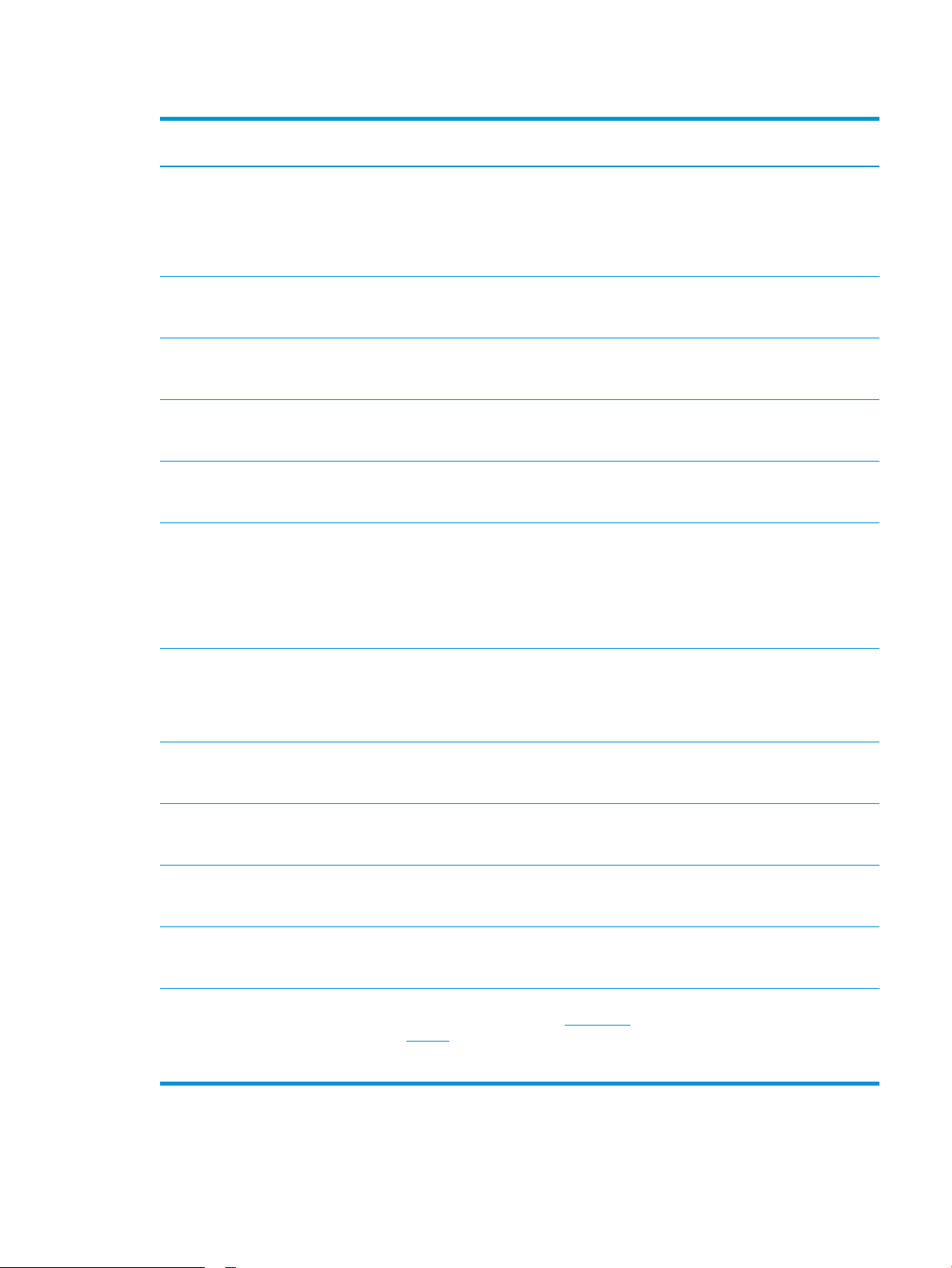
1-1. tabula. Atbalstītās operētājsistēmas un drukas draiveri (turpinājums)
Operētājsistēma Drukas draiveris instalēts (no
programmatūras tīmeklī)
Windows Vista®, 32 bitu
Windows 7, 32 bitu un 64 bitu Šai operētājsistēmai programmatūras
Windows 8, 32 bitu un 64 bitu Šai operētājsistēmai programmatūras
Windows 8.1, 32 bitu un 64 bitu Šai operētājsistēmai programmatūras
Windows 10, 32 bitu un 64 bitu Šai operētājsistēmai programmatūras
Windows Server 2008 SP2, 32 bitu "HP PCL.6" printerim specisks drukas
Šai operētājsistēmai programmatūras
instalēšanas laikā ir instalēts "HP PCL.6"
printerim specisks drukas draiveris.
instalēšanas laikā ir instalēts "HP PCL 6"
printerim specisks drukas draiveris.
instalēšanas laikā ir instalēts "HP PCL 6"
printerim specisks drukas draiveris.
instalēšanas laikā ir instalēts “HP PCL-6” V4
printerim specisks drukas draiveris.
instalēšanas laikā ir instalēts “HP PCL-6” V4
printerim specisks drukas draiveris.
draiveris ir pieejams lejupielādei no printera
atbalsta vietnes. Lejupielādējiet draiveri un
pēc tam izmantojiet Microsoft Add Printer
rīku tā instalēšanai.
Piezīmes
Microsoft pārtrauca pamatplūsmas atbalstu
operētājsistēmai Windows Vista 2012. gada
aprīlī. HP turpinās sniegt pēc iespējas labāku
atbalstu vairs neizlaistajai operētājsistēmai
Vista. Dažas drukas draivera funkcijas netiek
atbalstītas.
Windows 8 RT atbalsts tiek sniegts,
izmantojot Microsoft IN OS 4. versijas
32 bitu draiveri.
Windows 8.1 RT atbalsts tiek sniegts,
izmantojot Microsoft IN OS 4. versijas
32 bitu draiveri.
Microsoft pārtrauca sniegt
Windows Server 2008 pamatplūsmas
atbalstu 2015. gada janvārī. HP turpinās
sniegt pēc iespējas labāku atbalstu vairs
neizlaistajai operētājsistēmai Server 2008.
Dažas drukas draivera funkcijas netiek
atbalstītas.
Windows Server 2008 SP2, 64 bitu "HP PCL 6" printerim specisks drukas
draiveris ir pieejams lejupielādei no printera
atbalsta vietnes. Lejupielādējiet draiveri un
pēc tam izmantojiet Microsoft Add Printer
rīku tā instalēšanai.
Windows Server 2008 R2, SP1, 64 bitu Šai operētājsistēmai programmatūras
instalēšanas laikā ir instalēts "HP PCL 6"
printerim specisks drukas draiveris.
Windows Server 2012, 64 bitu Šai operētājsistēmai programmatūras
instalēšanas laikā ir instalēts "HP PCL 6"
printerim specisks drukas draiveris.
Windows Server 2012 R2, 64 bitu Šai operētājsistēmai programmatūras
instalēšanas laikā ir instalēts “HP PCL-6”
printerim specisks drukas draiveris.
Windows 10 serveris (Server 2016), 32 bitu
un 64 bitu
OS X 10.10 Yosemite, OS X 10.11 El Capitan,
OS X 10.12 Sierra
Šai operētājsistēmai programmatūras
instalēšanas laikā ir instalēts “HP PCL-6”
printerim specisks drukas draiveris.
Lai instalētu printera draiveri, lejupielādējiet
HP Easy Start no tīmekļa lapas 123.hp.com/
LaserJet. Veiciet tālāk norādītās darbības, lai
instalētu printera programmatūru un drukas
draiveri.
Microsoft pārtrauca sniegt
Windows Server 2008 pamatplūsmas
atbalstu 2015. gada janvārī. HP turpinās
sniegt pēc iespējas labāku atbalstu vairs
neizlaistajai operētājsistēmai Server 2008.
LVWW Printera specikācijas 9
Page 20

PIEZĪME. Pašreiz atbalstīto operētājsistēmu sarakstu skatiet HP printeru visaptverošajā palīdzības sadaļā
www.hp.com/support/ljM178MFP.
PIEZĪME. Lai iegūtu HP UPD draivera atbalstu šim printerim, atveriet tīmekļa lapu www.hp.com/go/upd. Zem
virsraksta Papildu informācija noklikšķiniet uz saitēm.
1-2. tabula. Minimālās sistēmas prasības
Windows OS X
● CD-ROM disks, DVD disks vai savienojums ar internetu
● Īpašs USB 1.1 vai 2.0 savienojums vai tīkla savienojums
● 400 MB brīvas vietas cietajā diskā
● 1 GB RAM (32 bitu) vai 2 GB RAM (64 bitu)
Mobilās drukas risinājumi
HP piedāvā daudzējādus mobilo ierīču un ePrint risinājumus, lai ļautu veikt vienkāršu drukāšanu ar HP printeri,
izmantojot klēpjdatoru, planšetdatoru, viedtālruni vai citu mobilo ierīci. Lai skatītu pilnu sarakstu un nolemtu,
kura ir vislabākā izvēles iespēja, apmeklējiet vietni www.hp.com/go/LaserJetMobilePrinting.
PIEZĪME. Atjauniniet printera programmaparatūru, lai nodrošinātu visu mobilās drukāšanas un ePrint iespēju
atbalstu.
● Wi-Fi Direct (tikai bezvadu modeļiem)
● HP ePrint, izmantojot e-pastu (nepieciešama HP tīmekļa pakalpojumu iespējošana un printera reģistrēšana
vietnē HP Connected)
● HP ePrint lietojumprogramma (pieejama Android, iOS un Blackberry)
● HP universālā tālvadības lietojumprogramma iOS un Android ierīcēm
● Interneta savienojums
● 1 GB brīvas vietas cietajā diskā
● HP ePrint programmatūra
● Google Cloud Print
● AirPrint
● Android drukāšana
10 1. nodaļa. Printera pārskats LVWW
Page 21
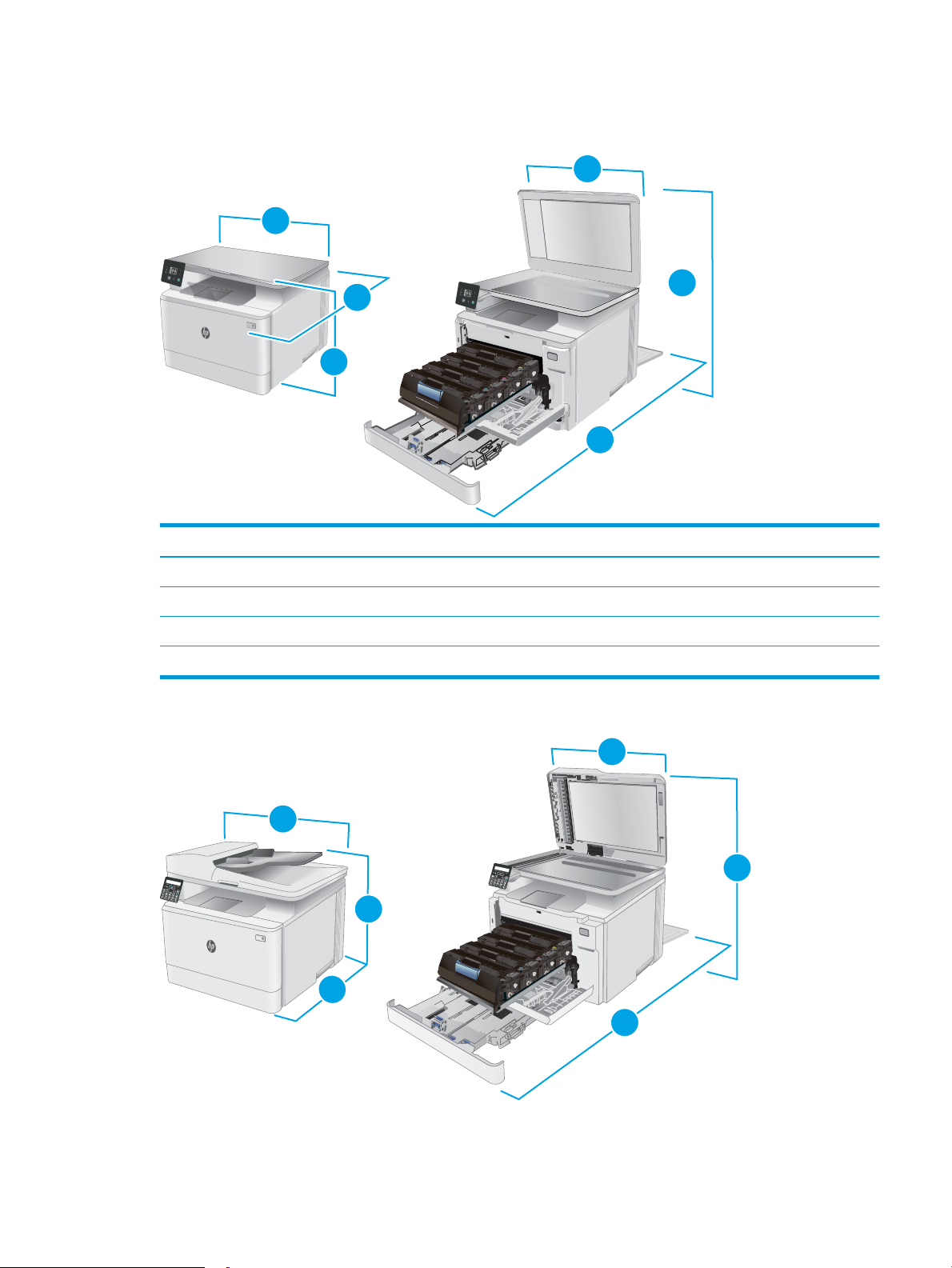
Printera izmēri
1
3
2
3
2
1
1
1
3
3
2
2
1-1. attēls. Modeļu n un nw izmēri
1. Augstums 292,6 mm 545 mm
Printeris ir pilnīgi aizvērts Printeris ir pilnīgi atvērts
2. Dziļums 380 mm 855 mm
3. Platums 420 mm 420 mm
Svars (ar kasetnēm) 15,7 kg
1-2. attēls. Modeļu fw izmēri
LVWW Printera specikācijas 11
Page 22
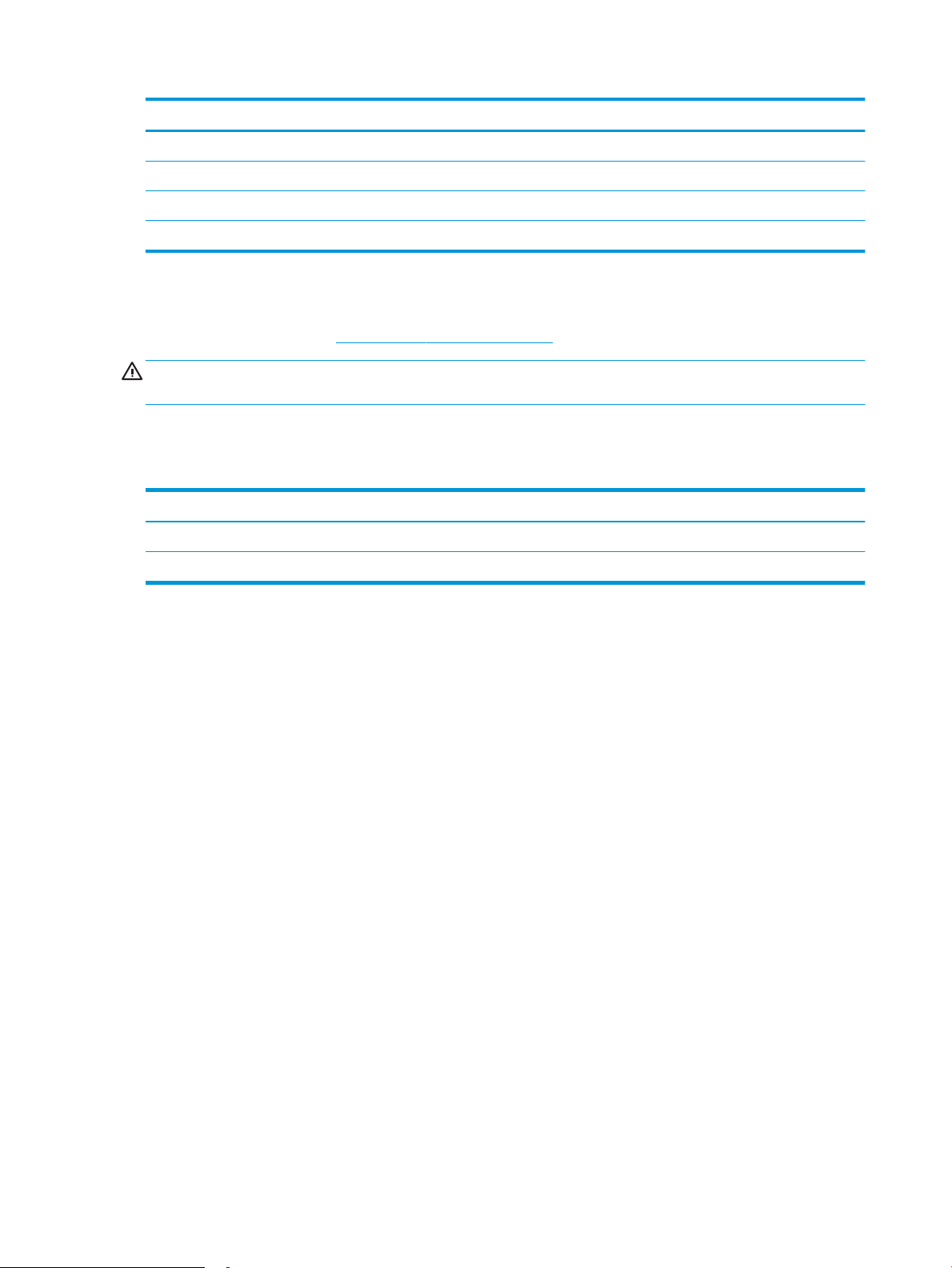
Printeris ir pilnīgi aizvērts Printeris ir pilnīgi atvērts
1. Augstums 341,2 mm 540 mm
2. Dziļums 380 mm 855 mm
3. Platums 420 mm 457 mm
Svars (ar kasetnēm) 16,3 kg
Enerģijas patēriņš, tehniskās prasības elektrībai un skaņas izdalīšanās
Pašreizējo informāciju skatiet www.hp.com/support/ljM178MFP.
UZMANĪBU! Par strāvas stiprumu izvirzītās prasības ir atkarīgas no valsts/reģiona, kurā printeris tiek pārdots.
Nepārveidojiet darba spriegumus. Tas sabojās printeri un anulēs printera garantiju.
Darba vides diapazons
1-3. tabula. Darba vides diapazons
Vide Ieteicamā Pieļaujamā
Temperatūra no 17° līdz 25°C no 15° līdz 30 °C
Relatīvais mitrums no 30% līdz 70% relatīvais mitrums (RH) no 10% līdz 80% (RH)
12 1. nodaļa. Printera pārskats LVWW
Page 23
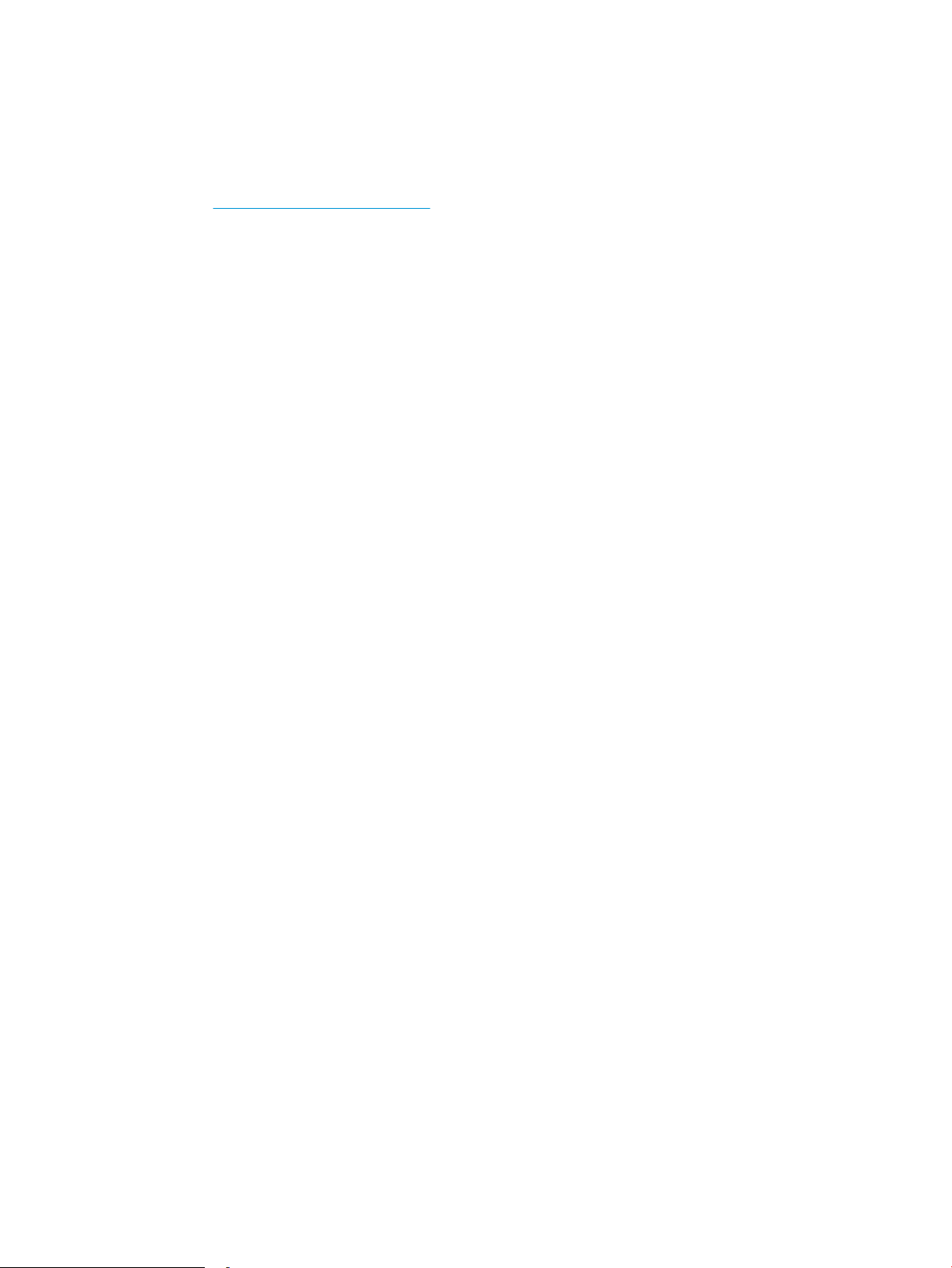
Printera aparatūras iestatīšana un programmatūras instalēšana
Norādījumus par vispārējo iestatīšanu skatiet printerim pievienotajā plakātā par iestatīšanu un pamācībā par
darba sākšanu. Lai skatītu papildu norādījumus, atveriet HP atbalstu tīmeklī.
Atveriet www.hp.com/support/ljM178MFP, lai saņemtu šī printera lietotājiem sniegto HP visaptverošo palīdzību.
Atrodiet tālāk norādīto atbalstu.
● Instalēšana un kongurēšana
● Mācīšanās un lietošana
● Problēmu risinājumi
● Programmatūras un programmaparatūras atjauninājumu lejupielāde
● Pievienošanās atbalsta forumiem
● Garantijas un reglamentējošās informācijas atrašana
LVWW Printera aparatūras iestatīšana un programmatūras instalēšana 13
Page 24
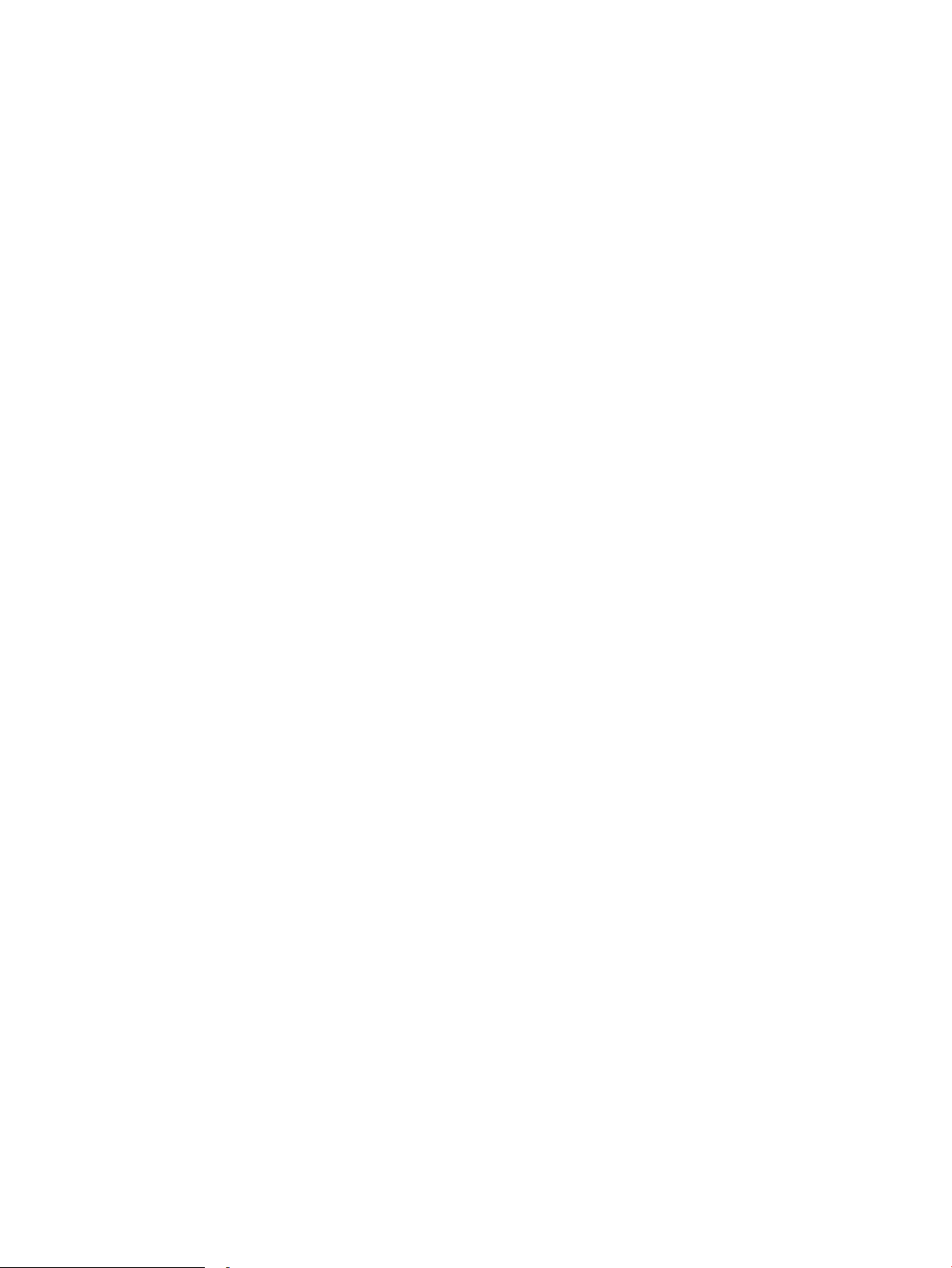
14 1. nodaļa. Printera pārskats LVWW
Page 25
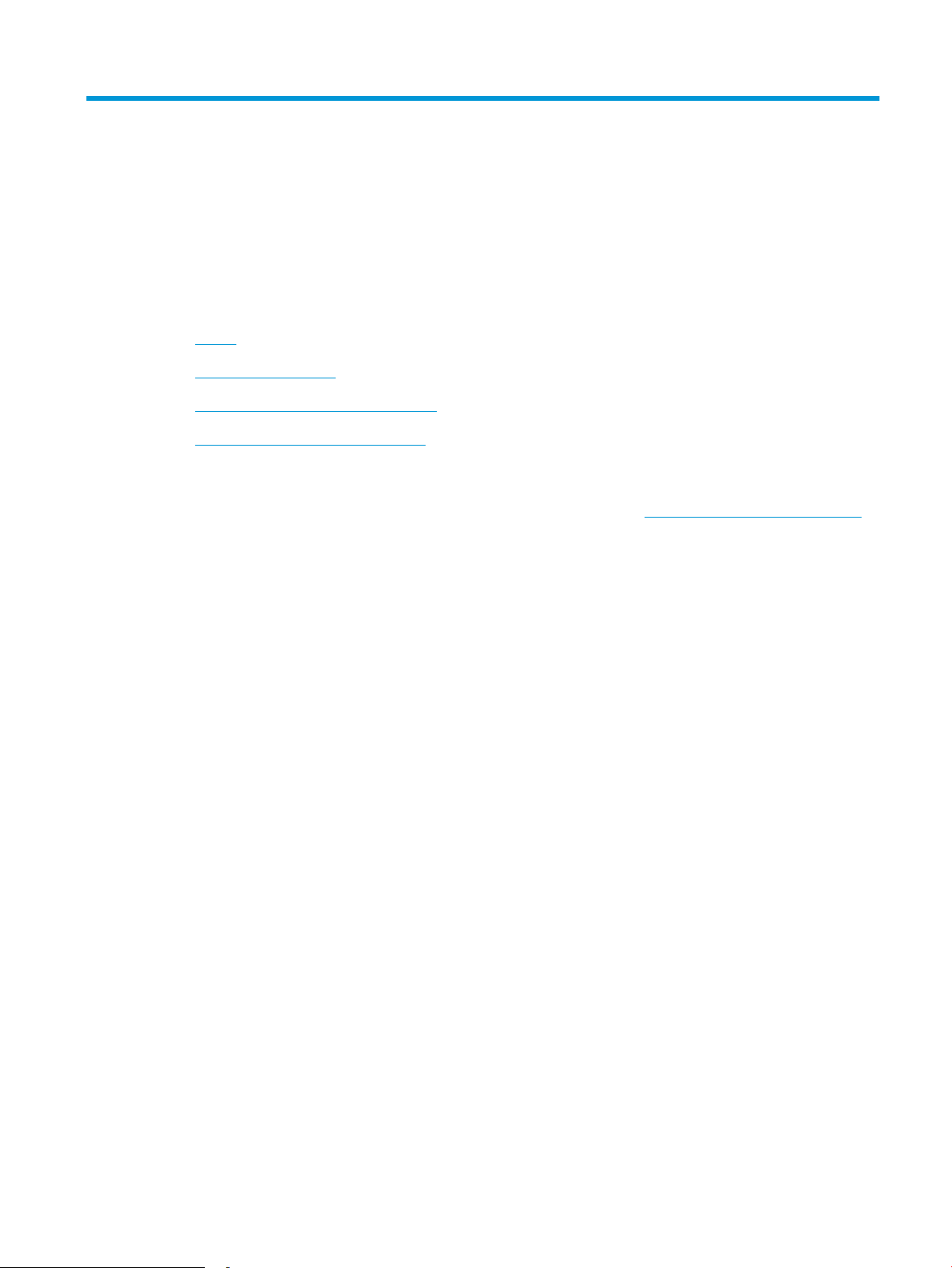
2 Papīra paplātes
●
Ievads
●
Ievietošana 1. paplātē
●
Aplokšņu ievietošana un apdrukāšana
●
Uzlīmju ievietošana un apdrukāšana
Papildinformāciju skatiet:
Šī informācija ir pareiza publikācijas brīdī. Pašreizējo informāciju skatiet lapā www.hp.com/support/ljM178MFP
HP visaptverošā palīdzība darbam ar printeri ietver tālāk norādītās opcijas.
● Instalēšana un kongurēšana
● Mācīšanās un lietošana
● Problēmu risinājumi
● Programmatūras un programmaparatūras atjauninājumu lejupielāde
● Pievienošanās atbalsta forumiem
● Garantijas un reglamentējošās informācijas atrašana
LVWW 15
Page 26
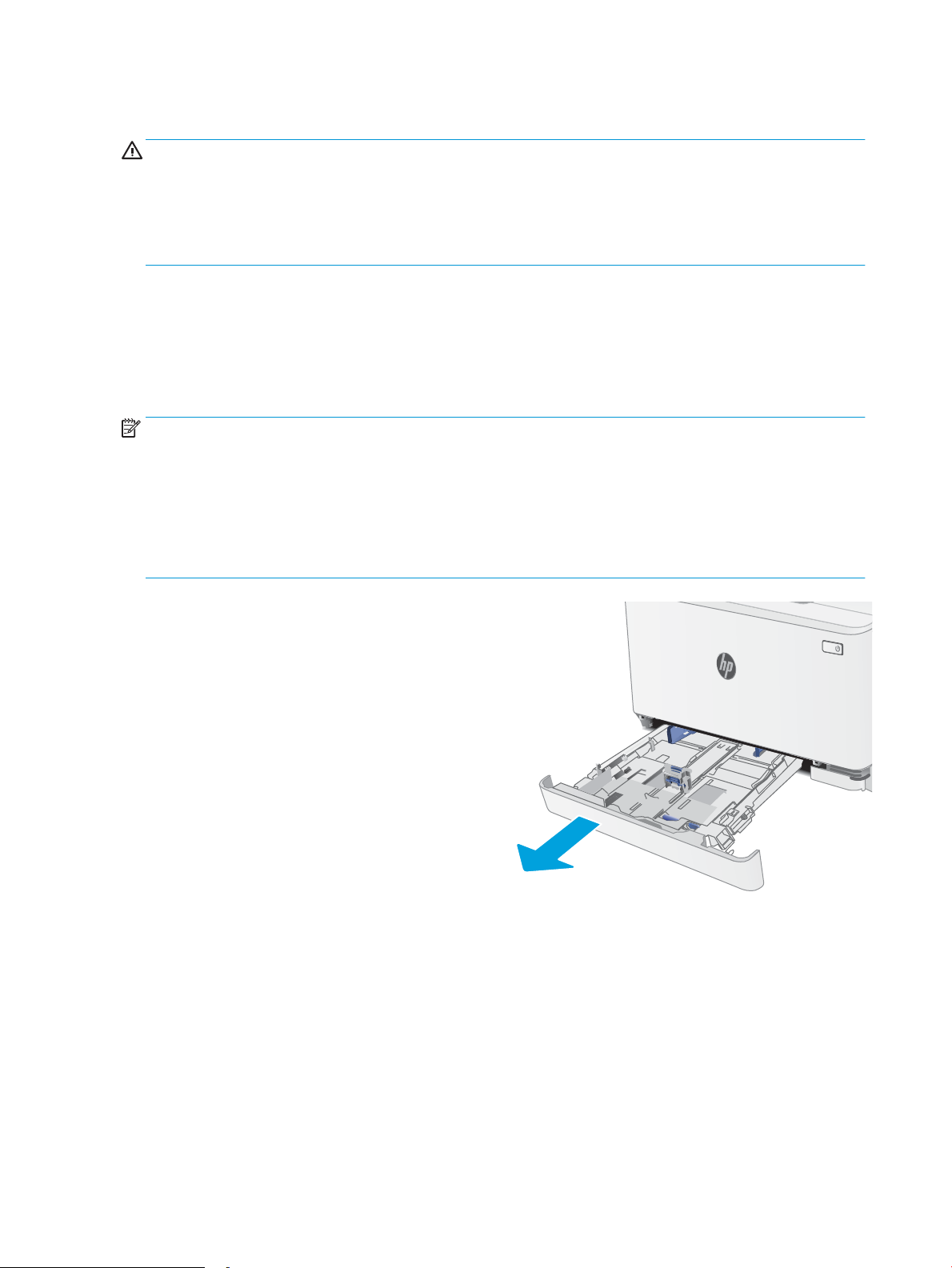
Ievads
UZMANĪBU! Vienlaikus izvelciet tikai vienu papīra paplāti.
Neizmantojiet papīra paplāti kā pakāpienu.
Aizvēršanas laikā neturiet rokas papīra paplātē.
Printera pārvietošanas laikā ir jābūt aizvērtām visām paplātēm.
Ievietošana 1. paplātē
Ievads
Tālāk norādīts, kā ievietot papīru 1. paplātē. Šajā paplātē var ievietot līdz 150 loksnēm75 g/m2 papīra.
PIEZĪME. Izvairīšanās no papīra iestrēgšanas
● Nekad nepievienojiet un neizņemiet papīru no paplātes drukāšanas laikā.
● Pirms papīra ievietošanas paplātē izņemiet visu papīru no padeves paplātes un izlīdziniet kaudzīti.
● Ievietojot papīru paplātē, neizvērsiet to vēdekļveidā.
● Nelietojiet papīru, ja tas ir sakrokots, salocīts vai bojāts.
1. Atveriet paplāti.
PIEZĪME. Neatveriet paplāti, kamēr tā tiek lietota.
16 2. nodaļa. Papīra paplātes LVWW
Page 27
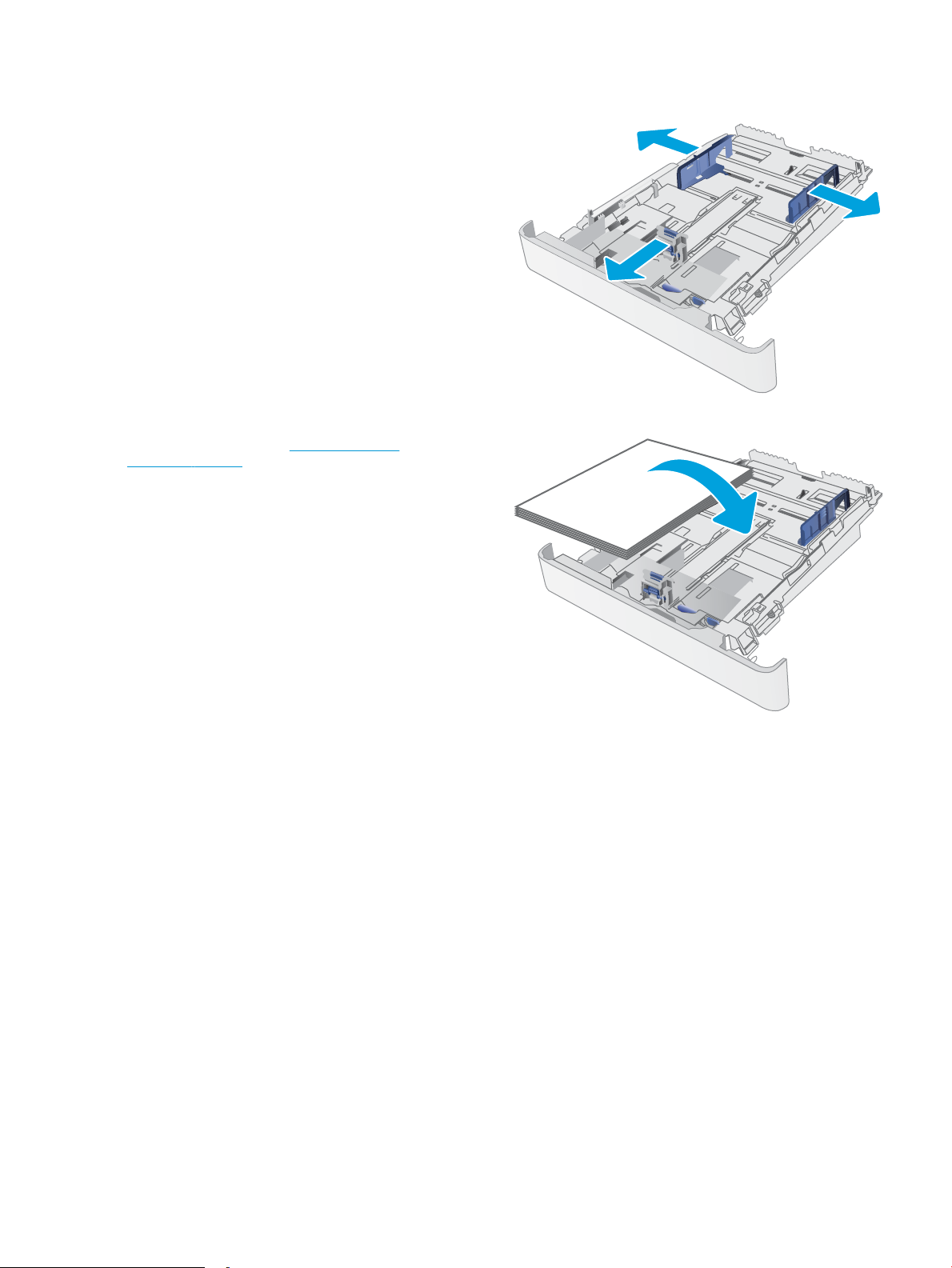
2. Noregulējiet papīra vadotnes, saspiežot
regulēšanas ksatorus un pabīdot vadotnes līdz
izmantojamā papīra izmēram.
PIEZĪME. Lai ievietotu Legal izmēra papīru,
izvelciet paplātes pagarinājumu, nospiežot zilo
ksatoru un velkot paplātes priekšpusi. Kad tajā ir
ievietots Legal izmēra papīrs, 1. paplāte izvirzās no
printera aizmugures par aptuveni 57,5 mm.
3. Ievietojiet papīru paplātē. Informāciju par papīra
orientāciju skatiet sadaļā Papīra orientācija
1. paplātē 19. lpp..
LVWW Ievietošana 1. paplātē 17
Page 28
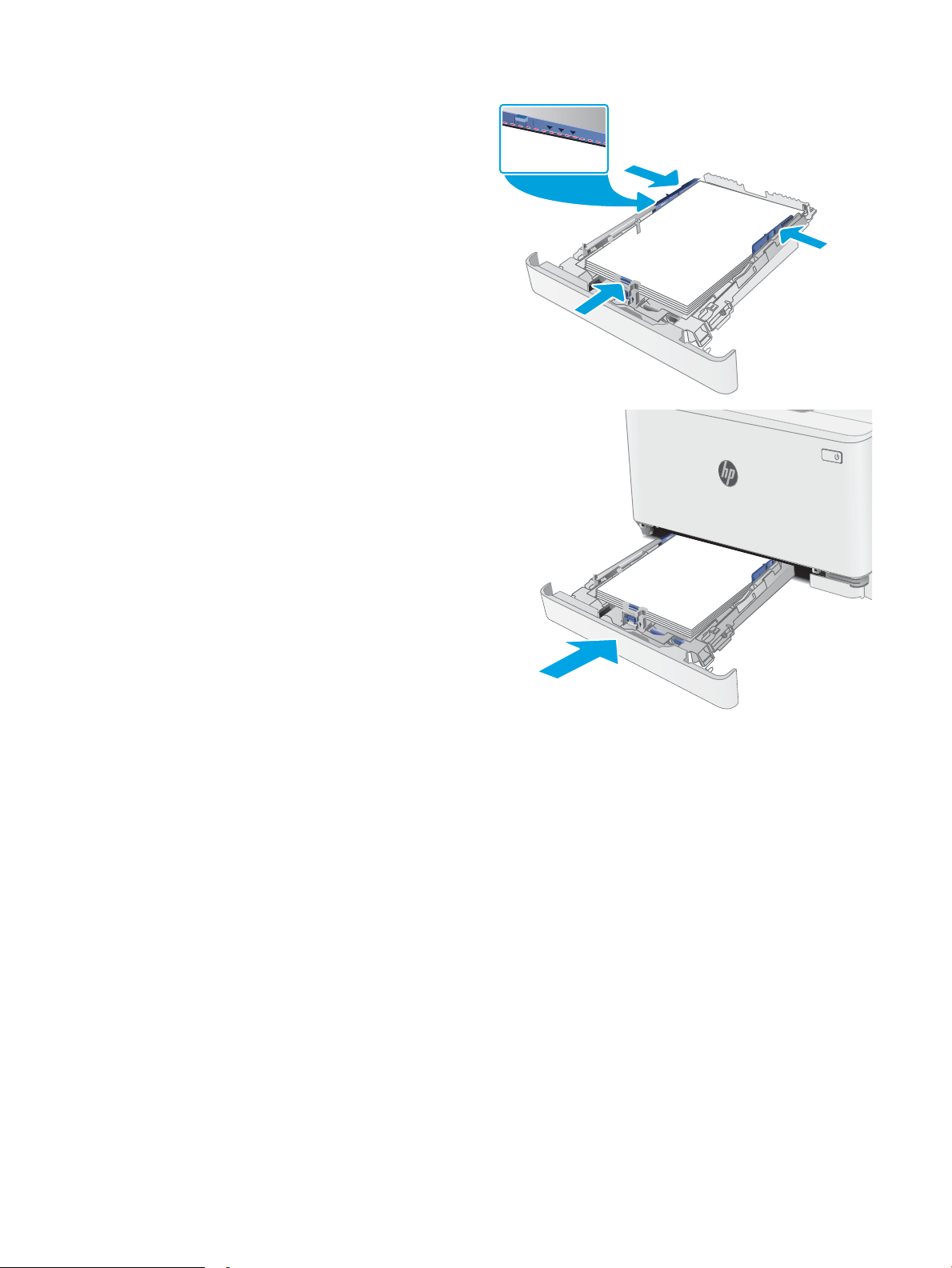
4. Noregulējiet vadotnes tā, lai tās viegli pieskaras
papīram, bet nesaloka to.
PIEZĪME. Nenovietojiet papīra vadotnes cieši pie
papīra kaudzītes malām.
PIEZĪME. Lai novērstu papīra iestrēgšanu,
noregulējiet papīra vadotnes līdz pareizajam
izmēram un nepārpildiet paplāti.
5. Aizveriet paplāti.
18 2. nodaļa. Papīra paplātes LVWW
Page 29
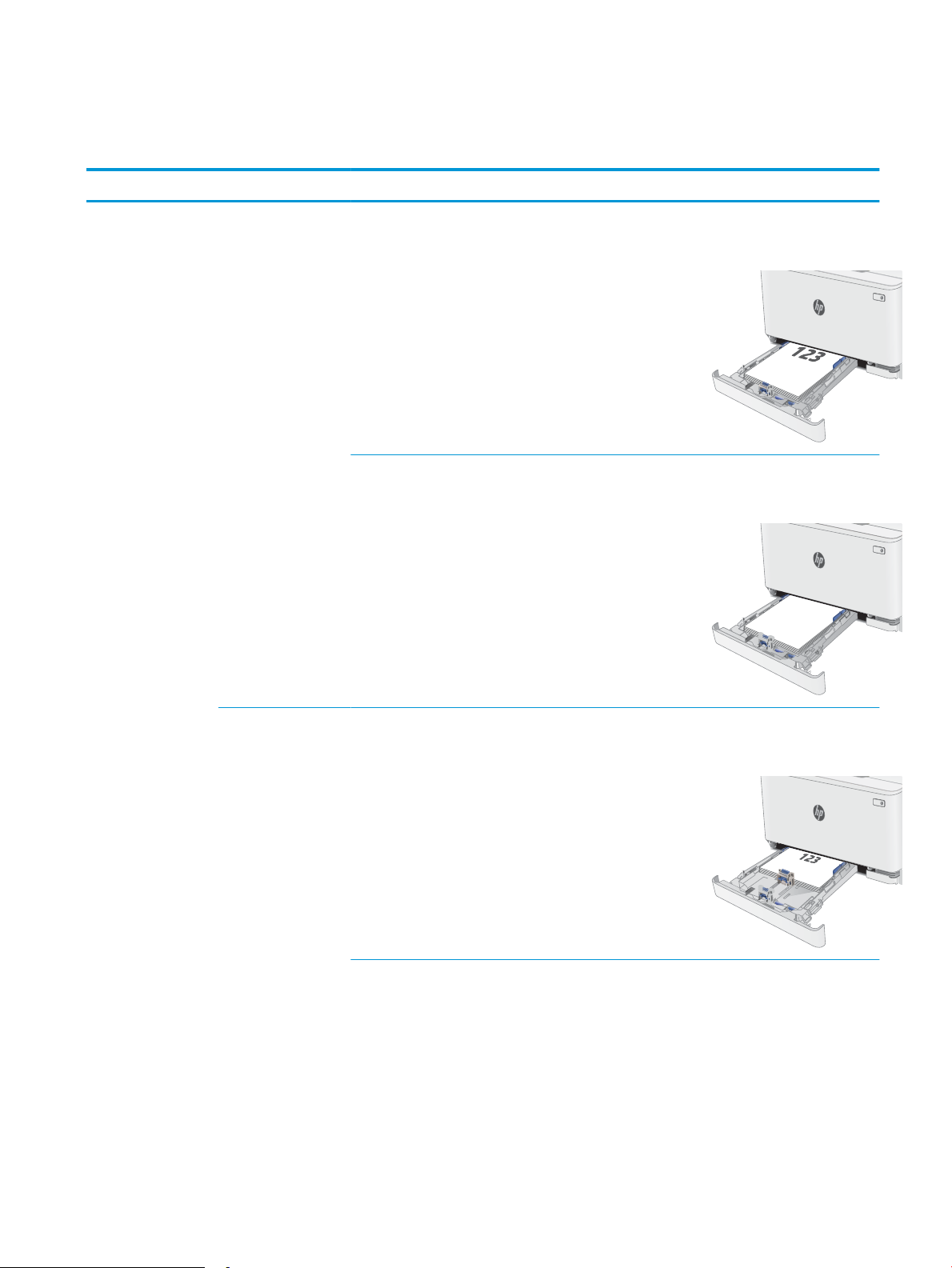
Papīra orientācija 1. paplātē
123
Izmantojot papīru, kuram nepieciešama īpaša orientācija, ievietojiet to atbilstoši informācijai tālāk dotajā tabulā.
Paper type (Papīra tips) Attēla orientācija Izvade Papīra izmēri Kā ievietot papīru
Veidlapu papīrs vai
iepriekš apdrukāts
papīrs
Portretorientācija Vienpusīgā drukāšana Letter, Legal, Executive,
Ocio (8,5 x 13), A4, A6, B5 (JIS),
B5 (ISO), pastkarte Nr. 10, japāņu
pastkarte (pastkarte (JIS)), dubultā
japāņu pastkarte, pagriezta (dubultā
pastkarte (JIS))
abpusējā drukāšana Letter, Legal, Executive,
Ocio (8,5 x 13), A4, A6, B5 (JIS),
B5 (ISO), pastkarte Nr. 10, japāņu
pastkarte (pastkarte (JIS)), dubultā
japāņu pastkarte, pagriezta (dubultā
pastkarte (JIS))
Apdrukājamā puse uz augšu
Augšējā mala paplātes aizmugurē
Apdrukājamā puse uz leju
Augšējā mala paplātes aizmugurē
Ainavorientācija Vienpusējā drukāšana A5 Apdrukājamā puse uz augšu
Augšējā mala paplātes aizmugurē
LVWW Ievietošana 1. paplātē 19
Page 30
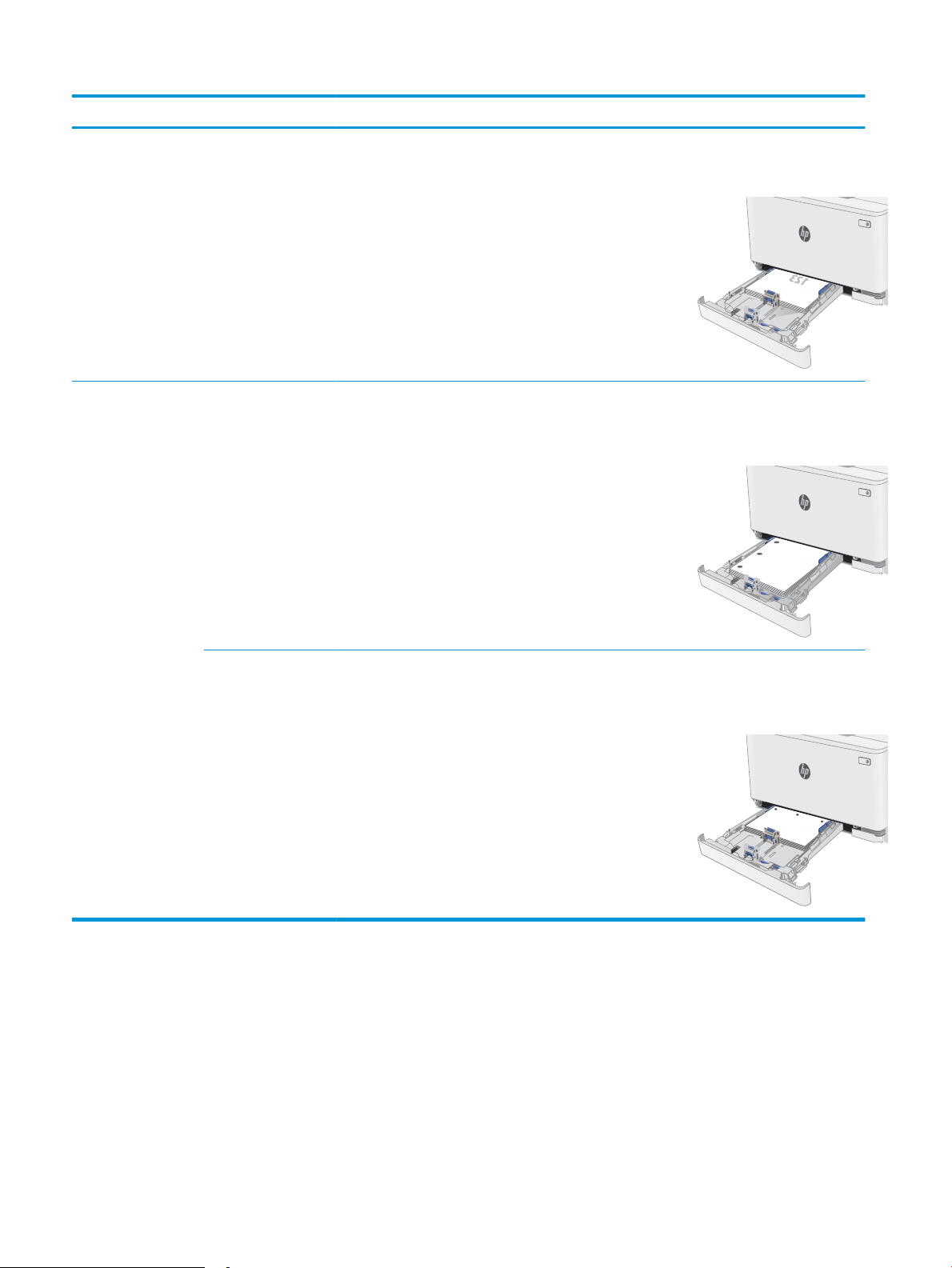
Paper type (Papīra tips) Attēla orientācija Izvade Papīra izmēri Kā ievietot papīru
Abpusējā drukāšana A5 Apdrukājamā puse uz leju
Augšējā mala paplātes aizmugurē
Perforēts papīrs Portretorientācija Vienpusējā drukāšana
vai abpusējā
drukāšana
Ainavorientācija Vienpusējā drukāšana
vai abpusējā
drukāšana
Letter, Legal, Executive,
Ocio (8,5 x 13), A4, A6, B5 (JIS),
B5 (ISO), pastkarte Nr. 10, japāņu
pastkarte (pastkarte (JIS)), dubultā
japāņu pastkarte, pagriezta (dubultā
pastkarte (JIS))
A5 Apdrukājamā puse uz augšu
Apdrukājamā puse uz augšu
Caurumi paplātes kreisās puses
virzienā
Ar caurumiem paplātes priekšpuses
virzienā
20 2. nodaļa. Papīra paplātes LVWW
Page 31

Aplokšņu ievietošana un apdrukāšana
Ievads
Šeit norādīts, kā apdrukāt un ievietot aploksnes. 1. paplātē ietilpst līdz 5 aploksnēm.
Lai apdrukātu aploksnes, izmantojot manuālas padeves opciju, izpildiet šīs darbības, lai atlasītu pareizos
iestatījumus drukas draiverī, un pēc drukas darba nosūtīšanas uz printeri ievietojiet aploksnes paplātē.
Aplokšņu apdrukāšana
1. Programmā atlasiet opciju Drukāt.
2. Atlasiet printeru sarakstā printeri un pēc tam noklikšķiniet uz pogas Rekvizīti vai Preferences vai
pieskarieties šai pogai, lai atvērtu drukas draiveri.
PIEZĪME. Pogas nosaukums atšķiras atkarībā no datorprogrammas.
PIEZĪME. Lai piekļūtu šīm funkcijām no Windows 8 vai 8.1 sākuma ekrāna, atlasiet opciju Ierīces, opciju
Drukāt un pēc tam atlasiet printeri.
3. Noklikšķiniet uz cilnes Papīrs/kvalitāte.
4. Nolaižamajā sarakstā Papīra izmērs atlasiet pareizo izmēru aploksnēm.
5. Nolaižamajā sarakstā Papīra veids atlasiet opciju Aploksne.
6. Nolaižamajā sarakstā Papīra avots atlasiet opciju Manuāla padeve.
7. Noklikšķiniet uz pogas Labi, lai aizvērtu dialoglodziņu Dokumenta rekvizīti.
8. Dialoglodziņā Drukāt noklikšķiniet uz pogas Labi, lai izdrukātu darbu.
Aploksnes orientācija
Paplāte Aploksnes izmērs Aplokšņu ievietošanas veids
1. paplāte Aploksne Nr. 10, aploksne Monarch,
Ar drukājamo pusi uz augšu
aploksne B5, aploksne C5, aploksne DL
Īsākā, pastmarkas puses mala paplātes
aizmugurē
LVWW Aplokšņu ievietošana un apdrukāšana 21
Page 32

Uzlīmju ievietošana un apdrukāšana
Ievads
Tālāk norādīts, kā apdrukāt un ievietot uzlīmes. 1. paplātē ietilpst līdz pat 50 uzlīmju loksnēm
Lai apdrukātu uzlīmes, izmantojot manuālas padeves opciju, izpildiet šīs darbības, lai atlasītu pareizos
iestatījumus drukas draiverī, un pēc drukas darba nosūtīšanas uz printeri ievietojiet uzlīmes paplātē. Izmantojot
manuālu padevi, printeris neizdrukā darbu, kamēr nekonstatē paplātes atvēršanu.
Manuāli padotas uzlīmes
1. Programmā atlasiet opciju Drukāt.
2. Atlasiet printeru sarakstā printeri un pēc tam noklikšķiniet uz pogas Rekvizīti vai Preferences vai
pieskarieties šai pogai, lai atvērtu drukas draiveri.
PIEZĪME. Pogas nosaukums atšķiras atkarībā no datorprogrammas.
PIEZĪME. Lai piekļūtu šīm funkcijām no Windows 8 vai 8.1 sākuma ekrāna, atlasiet opciju Ierīces, opciju
Drukāt un pēc tam atlasiet printeri.
3. Noklikšķiniet cilni Paper/Quality (Papīrs/Kvalitāte).
4. Nolaižamajā sarakstā Papīra izmērs atlasiet pareizo izmēru uzlīmju loksnēm.
5. Nolaižamajā sarakstā Papīra tips atlasiet opciju Uzlīmes.
6. Nolaižamajā sarakstā Papīra avots atlasiet opciju Manuāla padeve.
7. Noklikšķiniet uz pogas Labi, lai aizvērtu dialoglodziņu Dokumenta rekvizīti.
8. Dialoglodziņā Drukāt noklikšķiniet uz pogas Labi, lai izdrukātu darbu.
Uzlīmes orientācija
Paplāte Uzlīmju ievietošanas veids
1. paplāte Apdrukājamā puse uz augšu
Augšējā mala paplātes aizmugurē
22 2. nodaļa. Papīra paplātes LVWW
Page 33

3 Materiāli, piederumi un daļas
●
Materiālu, piederumu un daļu pasūtīšana
●
Tonera kasetņu nomaiņa
Papildinformāciju skatiet:
Šī informācija ir pareiza publikācijas brīdī. Pašreizējo informāciju skatiet lapā www.hp.com/support/ljM178MFP
HP visaptverošā palīdzība darbam ar printeri ietver tālāk norādītās opcijas.
● Instalēšana un kongurēšana
● Mācīšanās un lietošana
● Problēmu risinājumi
● Programmatūras un programmaparatūras atjauninājumu lejupielāde
● Pievienošanās atbalsta forumiem
● Garantijas un reglamentējošās informācijas atrašana
LVWW 23
Page 34

Materiālu, piederumu un daļu pasūtīšana
Pasūtīšana
Pasūtiet izejmateriālus un papīru. www.hp.com/go/suresupply
Pasūtiet oriģinālās HP rezerves daļas un piederumus www.hp.com/buy/parts
Pasūtiet apkalpošanas centrā vai pie atbalsta sniedzējiem Sazinieties ar ociālu HP apkalpošanas centru vai atbalsta
sniedzēju.
Pasūtīšana izmantojot HP iegulto Web serveri (EWS) Lai piekļūtu šai iespējai, izmantojot datora atbalstītu tīmekļa
pārlūkprogrammu, adreses/URL laukā ievadiet printera IP adresi vai
resursdatora nosaukumu. Iegultajā tīmekļa serverī ir saite uz
HP SureSupply vietni, kurā piedāvātas iespējas oriģinālo
HP izejmateriālu iegādei.
Izejmateriāli un piederumi
Produkts Apraksts Kasetnes numurs Detaļas numurs
Izejmateriāli
Izmantošanai tikai Ziemeļamerikā, Latīņamerikā, Āzijas Klusā okeāna valstīs/reģionos un Japānā
HP 204A oriģinālā LaserJet melnā
tonera kasetne
HP 204A LaserJet oriģinālā ciāna tonera
kasetne
HP 204A LaserJet oriģinālā dzeltenā
tonera kasetne
HP 204X LaserJet oriģinālā fuksīna
tonera kasetne
Izmantošanai tikai Eiropā, Krievijā, NVS, Tuvajos Austrumos un Āfrikā
HP 205A oriģinālā LaserJet melnā
tonera kasetne
HP 205A LaserJet oriģinālā ciāna tonera
kasetne
HP 205A LaserJet oriģinālā dzeltenā
tonera kasetne
HP 205A LaserJet oriģinālā fuksīna
tonera kasetne
Standarta ietilpības melnā tonera nomaiņas
kasetne
Standarta ietilpības ciāna tonera nomaiņas
kasetne
Standarta ietilpības dzeltenā tonera nomaiņas
kasetne
Standarta ietilpības fuksīna tonera nomaiņas
kasetne
Standarta ietilpības melnā tonera nomaiņas
kasetne
Standarta ietilpības ciāna tonera nomaiņas
kasetne
Standarta ietilpības dzeltenā tonera nomaiņas
kasetne
Standarta ietilpības fuksīna tonera nomaiņas
kasetne
Detaļas klientu patstāvīgi veiktam remontam
204A CF510A
204A CF511A
204A CF512A
204A CF513A
205A CF530A
205A CF531A
205A CF532A
205A CF533A
Klientu pastāvīgi veiktā remonta programmas (CSR, Customer Self-Repair) ietvaros ir pieejamas daudzu
HP LaserJet printeru rezerves daļas, lai šādi samazinātu remonta laiku. Papildu informāciju par CSR programmu
un priekšrocībām var atrast tīmekļa lapās www.hp.com/go/csr-support un www.hp.com/go/csr-faq.
24 3. nodaļa. Materiāli, piederumi un daļas LVWW
Page 35

Oriģinālās HP rezerves daļas var pasūtīt tīmekļa lapā www.hp.com/buy/parts vai sazinoties ar HP pilnvarotu
pakalpojumu sniedzēju vai atbalsta nodrošinātāju. Pasūtījuma veikšanas laikā ir jānorāda jebkuri no šiem datiem:
daļas numurs, sērijas numurs (atrodas printera aizmugurē), produkta numurs vai printera nosaukums.
● Detaļas, kas norādītas kā Obligāts patstāvīgi veiktam remontam, jāuzstāda klientam, izņemot, ja viņš vēlas
apmaksāt HP servisa personālu, kas veic šo remonta darbību. Šīm detaļām HP printera garantijas ietvaros
netiek nodrošināts atbalsts uz vietas vai nosūtot atpakaļ ražotājam.
● Detaļas, kas norādītas kā pastāvīgi veiktas nomaiņas izvēles vienumi, printera garantijas perioda laikā
HP servisa personāls pēc jūsu pieprasījuma var uzstādīt bez papildu samaksas.
Papildaprīkojums
patstāvīgi veiktam
Produkts Apraksts
150 papīra lokšņu padeves paplāte 1. paplātes rezerves kasetne Obligāts RM2-1688-000
remontam Detaļas numurs
LVWW Materiālu, piederumu un daļu pasūtīšana 25
Page 36

Tonera kasetņu nomaiņa
Ievads
Šis printeris norāda, kad tonera līmenis kasetnē ir zems. Faktiskais atlikušais tonera kasetnes darbmūžs var
atšķirties. Apsveriet iespēju iegādāties jaunu kasetni, lai varētu to ievietot tad, kad drukas kvalitāte vairs nebūs
pieņemama.
Lai iegādātos kasetnes vai pārbaudītu kasetņu savietojamību ar printeri, atveriet HP SureSupply tīmekļa lapu
www.hp.com/go/suresupply. Ritiniet līdz lapas apakšai un pārliecinieties, vai norādīta pareiza valsts/reģions.
Printeris izmanto četras krāsas, un tam ir atsevišķa tonera kasetne katrai krāsai: dzeltena (Y), fuksīna (M), ciāna
(C) un melna (K). Tonera kasetnes atrodas aiz priekšējām durvīm.
Produkts Apraksts Kasetnes numurs Detaļas numurs
Izmantošanai tikai Ziemeļamerikā, Latīņamerikā, Āzijas Klusā okeāna valstīs/reģionos un Japānā
HP 204A oriģinālā LaserJet melnā tonera
kasetne
HP 204A LaserJet oriģinālā ciāna tonera
kasetne
HP 204A LaserJet oriģinālā dzeltenā tonera
kasetne
HP 204X LaserJet oriģinālā fuksīna tonera
kasetne
Izmantošanai tikai Eiropā, Krievijā, NVS, Tuvajos Austrumos un Āfrikā
HP 205A oriģinālā LaserJet melnā tonera
kasetne
HP 205A LaserJet oriģinālā ciāna tonera
kasetne
HP 205A LaserJet oriģinālā dzeltenā tonera
kasetne
HP 205A LaserJet oriģinālā fuksīna tonera
kasetne
Standarta ietilpības melnā tonera nomaiņas
kasetne
Standarta ietilpības ciāna tonera nomaiņas
kasetne
Standarta ietilpības dzeltenā tonera
nomaiņas kasetne
Standarta ietilpības fuksīna tonera
nomaiņas kasetne
Standarta ietilpības melnā tonera nomaiņas
kasetne
Standarta ietilpības ciāna tonera nomaiņas
kasetne
Standarta ietilpības dzeltenā tonera
nomaiņas kasetne
Standarta ietilpības fuksīna tonera
nomaiņas kasetne
204A CF510A
204A CF511A
204A CF512A
204A CF513A
205A CF530A
205A CF531A
205A CF532A
205A CF533A
Neizņemiet tonera kasetni no iepakojuma, kamēr vēl nav pienācis laiks nomainīt kasetni.
UZMANĪBU! Lai nebojātu tonera kasetni, nepakļaujiet to gaismas iedarbībai ilgāk par pāris minūtēm. Ja tonera
kasetne ir jāizņem no iekārtas uz ilgāku laiku, nosedziet zaļo attēlveidošanas veltni.
Šajā attēlā redzami tonera kasetnes komponenti.
26 3. nodaļa. Materiāli, piederumi un daļas LVWW
Page 37

1 Rokturis
2 Attēlu apstrādes veltnis
3 Atmiņas mikroshēma
UZMANĪBU! Ja toneris nokļūst uz apģērba, noslaukiet ar sausu drāniņu un mazgājiet apģērbu aukstā ūdenī.
Karsts ūdens veicina tonera iesūkšanos audumā.
PIEZĪME. Informācija par veco tonera kasetņu otrreizējo pārstrādi ir redzama uz tonera kasetnes kastes.
LVWW Tonera kasetņu nomaiņa 27
Page 38

Tonera kasetņu izņemšana un nomaiņa
1. Atveriet priekšējo vāku.
2. Satveriet tonera kasetnes atvilktnes zilo rokturi un
izvelciet atvilktni.
3. Satveriet tonera kasetnes rokturi un velciet uz āru,
līdz tā ir izņemta.
28 3. nodaļa. Materiāli, piederumi un daļas LVWW
Page 39

4. Izņemiet jaunās tonera kasetnes iepakojumu no
kastes un pēc tam pavelciet iepakojuma atvēršanai
paredzēto mēlīti.
5. Izņemiet tonera kasetni no atvērtā iepakojuma.
Saglabājiet visu iepakojumu vecās tonera kasetnes
otrreizējai pārstrādei.
PIEZĪME. Nepieskarieties zaļajam attēlveidošanas
veltnim. Pirkstu nospiedumi uz attēlveidošanas
veltņa var radīt drukas defektus.
6. Turot abus tonera kasetnes galus, uzmanīgi
pazvalstiet tonera kasetni no vienas puses uz otru,
lai vienmērīgi sadalītu toneri kasetnē.
LVWW Tonera kasetņu nomaiņa 29
Page 40

7. Ievietojiet jaunu tonera kasetni. Pārliecinieties, vai
krāsainā mikroshēma uz kasetnes atbilst
krāsainajai mikroshēmai uz atvilktnes.
PIEZĪME. Nepieskarieties zaļajam attēlveidošanas
veltnim. Pirkstu nospiedumi uz attēlveidošanas
veltņa var radīt drukas defektus.
8. Aizveriet tonera kasetnes atvilktni.
9. Aizveriet priekšējo vāku.
30 3. nodaļa. Materiāli, piederumi un daļas LVWW
Page 41

4 Drukāšana
●
Drukas darbi (Windows)
●
Drukas darbi (OS X)
●
Mobilā drukāšana
Papildinformāciju skatiet:
Šī informācija ir pareiza publikācijas brīdī. Pašreizējo informāciju skatiet lapā www.hp.com/support/ljM178MFP
HP visaptverošā palīdzība darbam ar printeri ietver tālāk norādītās opcijas.
● Instalēšana un kongurēšana
● Mācīšanās un lietošana
● Problēmu risinājumi
● Programmatūras un programmaparatūras atjauninājumu lejupielāde
● Pievienošanās atbalsta forumiem
● Garantijas un reglamentējošās informācijas atrašana
LVWW 31
Page 42

Drukas darbi (Windows)
Drukāšanas pamati (Windows)
Šī procedūra raksturo drukāšanas pamatprincipus operētājsistēmā Windows.
1. Programmā atlasiet opciju Drukāt.
2. Atlasiet printeru sarakstā printeri. Lai mainītu iestatījumus, noklikšķiniet uz pie pogas Rekvizīti vai
Preferences, lai atvērtu drukas draiveri.
PIEZĪME. Pogas nosaukums atšķiras atkarībā no datorprogrammas.
PIEZĪME. Operētājsistēmā Windows 10, 8.1 un 8 šīm lietojumprogrammām ir cits izkārtojums un citas
funkcijas, kas atšķiras no tālāk sniegtajā darbvirsmas lietojumprogrammu aprakstā norādītā izkārtojuma
un funkcijām. Lai piekļūtu drukas funkcijai no sākuma ekrāna lietotnes, veiciet šādas darbības:
● Windows 10: Atlasiet Drukāt un pēc tam atlasiet printeri.
● Windows 8.1 vai 8: Atlasiet Ierīces, atlasiet Drukāt un pēc tam atlasiet printeri.
HP PCL-6 V4 draiverim HP Smart lietojumprogramma lejupielādē papildu draivera funkcijas, kad tiek atlasīti
Papildu iestatījumi.
PIEZĪME. Lai saņemtu plašāku informāciju, noklikšķiniet uz drukas draivera pogas Palīdzība (?).
3. Noklikšķiniet uz drukas draivera cilnēm, lai kongurētu pieejamās opcijas. Piemēram, iestatiet papīra
orientāciju cilnē Pabeigšana un iestatiet papīra tipu, papīra izmēru un kvalitātes iestatījumus cilnē Papīrs/
kvalitāte.
4. Noklikšķiniet uz pogas Labi, lai atgrieztos dialoglodziņā Drukāšana. Izvēlieties no šī ekrāna izdrukājamo
eksemplāru skaitu.
5. Noklikšķiniet uz pogas Drukāt, lai drukātu darbu.
Manuāla abpusējā druka (Windows)
Izmantojiet šo procedūru printeriem bez instalēta automātiskā dupleksera vai izdrukāšanai uz dupleksera
neatbalstīta papīra.
1. Programmā atlasiet opciju Drukāt.
2. Atlasiet printeru sarakstā printeri un pēc tam noklikšķiniet uz pogas Rekvizīti vai Preferences, lai atvērtu
drukas draiveri.
PIEZĪME. Pogas nosaukums atšķiras atkarībā no datorprogrammas.
PIEZĪME. Operētājsistēmā Windows 10, 8.1 un 8 šīm lietojumprogrammām ir cits izkārtojums un citas
funkcijas, kas atšķiras no tālāk sniegtajā darbvirsmas lietojumprogrammu aprakstā norādītā izkārtojuma
un funkcijām. Lai piekļūtu drukas funkcijai no sākuma ekrāna lietotnes, veiciet šādas darbības:
● Windows 10: Atlasiet Drukāt un pēc tam atlasiet printeri.
● Windows 8.1 vai 8: Atlasiet Ierīces, atlasiet Drukāt un pēc tam atlasiet printeri.
HP PCL-6 V4 draiverim HP Smart lietojumprogramma lejupielādē papildu draivera funkcijas, kad tiek atlasīti
Papildu iestatījumi.
32 4. nodaļa. Drukāšana LVWW
Page 43

3. Noklikšķiniet uz cilnes Pabeigšana.
4. Atlasiet Drukāt uz abām pusēm (manuāli) un pēc tam noklikšķiniet uz OK, lai aizvērtu dialoglodziņu
Dokumenta rekvizīti.
5. Dialoglodziņā Drukāšana noklikšķiniet uz Drukāt, lai izdrukātu darba pirmo pusi.
6. Izņemiet izdrukāto lapu kaudzīti no izvades nodalījuma un ievietojiet to 1. paplātē.
7. Ja parādās uzvedne, pieskarieties atbilstošajai vadības paneļa pogai, lai turpinātu.
Vairāku lappušu drukāšana uz vienas loksnes (Windows)
1. Programmā atlasiet opciju Drukāt.
2. Atlasiet printeru sarakstā printeri un pēc tam noklikšķiniet uz pogas Rekvizīti vai Preferences, lai atvērtu
drukas draiveri.
PIEZĪME. Pogas nosaukums atšķiras atkarībā no datorprogrammas.
PIEZĪME. Operētājsistēmā Windows 10, 8.1 un 8 šīm lietojumprogrammām ir cits izkārtojums un citas
funkcijas, kas atšķiras no tālāk sniegtajā darbvirsmas lietojumprogrammu aprakstā norādītā izkārtojuma
un funkcijām. Lai piekļūtu drukas funkcijai no sākuma ekrāna lietotnes, veiciet šādas darbības:
● Windows 10: Atlasiet Drukāt un pēc tam atlasiet printeri.
● Windows 8.1 vai 8: Atlasiet Ierīces, atlasiet Drukāt un pēc tam atlasiet printeri.
HP PCL-6 V4 draiverim HP AiO printera attālā lietojumprogramma lejupielādē papildu draivera funkcijas, kad
tiek atlasīti Papildu iestatījumi.
3. Noklikšķiniet uz cilnes Pabeigšana.
4. Nolaižamajā sarakstā Lappuses uz vienas loksnes atlasiet lappušu skaitu uz loksnes.
5. Atlasiet pareizās opcijas Drukāt lappušu apmales, Lappušu secība un Orientācija. Noklikšķiniet uz pogas
Labi, lai aizvērtu dialoglodziņu Dokumenta rekvizīti.
6. Dialoglodziņā Drukāšana noklikšķiniet uz Drukāt, lai drukātu darbu.
Papīra veida atlasīšana (Windows)
1. Programmā atlasiet opciju Drukāt.
2. Atlasiet printeru sarakstā printeri un pēc tam noklikšķiniet uz pogas Rekvizīti vai Preferences vai
pieskarieties šai pogai, lai atvērtu drukas draiveri.
PIEZĪME. Pogas nosaukums atšķiras atkarībā no datorprogrammas.
PIEZĪME. Operētājsistēmā Windows 10, 8.1 un 8 šīm lietojumprogrammām ir cits izkārtojums un citas
funkcijas, kas atšķiras no tālāk sniegtajā darbvirsmas lietojumprogrammu aprakstā norādītā izkārtojuma
un funkcijām. Lai piekļūtu drukas funkcijai no sākuma ekrāna lietotnes, veiciet šādas darbības:
● Windows 10: Atlasiet Drukāt un pēc tam atlasiet printeri.
● Windows 8.1 vai 8: Atlasiet Ierīces, atlasiet Drukāt un pēc tam atlasiet printeri.
HP PCL-6 V4 draiverim HP Smart lietojumprogramma lejupielādē papildu draivera funkcijas, kad tiek atlasīti
Papildu iestatījumi.
LVWW Drukas darbi (Windows) 33
Page 44

3. Noklikšķiniet uz cilnes Papīrs/Kvalitāte.
4. Atlasiet izmantotā papīra tipa opciju un pēc tam noklikšķiniet uz pogas OK.
5. Noklikšķiniet uz pogas OK, lai aizvērtu dialoglodziņu Dokumenta rekvizīti.
6. Dialoglodziņā Drukāšana noklikšķiniet uz Drukāt, lai drukātu darbu.
34 4. nodaļa. Drukāšana LVWW
Page 45

Drukas darbi (OS X)
Drukāšana (OS X)
Šī procedūra raksturo drukāšanas pamatprincipus operētājsistēmā X.
1. Noklikšķiniet uz izvēlnes Fails un pēc tam noklikšķiniet uz opcijas Drukāt.
2. Izvēlieties printeri.
3. Noklikšķiniet uz opcijas Rādīt detaļas vai Kopijas un lappuses pēc tam atlasiet citas izvēlnes, lai pielāgotu
drukas iestatījumus.
PIEZĪME. Šī vienuma nosaukums atšķiras atkarībā no datorprogrammas.
4. Noklikšķiniet uz pogas Drukāt.
Manuāla drukāšana uz abām lapas pusēm (OS X)
PIEZĪME. Šī funkcija ir pieejama, ja instalēts HP drukas draiveris. Tā var nebūt pieejama, izmantojot AirPrint.
1. Noklikšķiniet uz izvēlnes Fails un pēc tam noklikšķiniet uz opcijas Drukāt.
2. Izvēlieties printeri.
3. Noklikšķiniet uz opcijas Rādīt detaļas un Kopijas un lappuses un pēc tam noklikšķiniet uz izvēlnes Manuāla
abpusēja druka.
PIEZĪME. Šī vienuma nosaukums atšķiras atkarībā no datorprogrammas.
4. Noklikšķiniet uz lodziņa Manuāla abpusējā druka un atlasiet iesiešanas opciju.
5. Noklikšķiniet uz pogas Drukāt.
6. Izņemiet no printera visu tīro papīru, kas atrodas 1. paplātē.
7. Izņemiet izdrukāto lapu kaudzīti no izdruku uztvērēja un ievietojiet padeves paplātē ar apdrukāto pusi uz
leju.
8. Ja parādās uzvedne, pieskarieties atbilstošajai vadības paneļa pogai, lai turpinātu.
Vairāku lappušu drukāšana uz vienas loksnes (OS X)
1. Noklikšķiniet uz izvēlnes Fails un pēc tam noklikšķiniet uz opcijas Drukāt.
2. Izvēlieties printeri.
3. Noklikšķiniet uz opcijas Rādīt detaļas un Kopijas un lappuses un pēc tam noklikšķiniet uz izvēlnes
Izkārtojums.
PIEZĪME. Šī vienuma nosaukums atšķiras atkarībā no datorprogrammas.
4. Nolaižamajā izvēlnē Lappuses uz vienas loksnes atlasiet uz katras loksnes izdrukājamo lappušu skaitu.
5. Apgabalā Izkārtojuma virziens atlasiet lappušu secību un novietojumu loksnē.
LVWW Drukas darbi (OS X) 35
Page 46

6. Izvēlnē Malas atlasiet loksnes katrai lapai izmantojamo malu veidu.
7. Noklikšķiniet uz pogas Drukāt.
Papīra veida atlasīšana (OS X)
1. Noklikšķiniet uz izvēlnes Fails un pēc tam noklikšķiniet uz opcijas Drukāt.
2. Izvēlieties printeri.
3. Noklikšķiniet uz opcijas Rādīt detaļas vai Kopijas un lappuses un pēc tam noklikšķiniet uz izvēlnes Drukas
materiāli un kvalitāte
PIEZĪME. Šī vienuma nosaukums atšķiras atkarībā no datorprogrammas.
4. Izvēlieties no opcijām Drukas materiāli un kvalitāte vai Papīrs/kvalitāte.
PIEZĪME. Šajā sarakstā iekļauts pieejamo opciju pamatkomplekts. Dažas opcijas nav pieejamas visos
printeros.
● Materiāla tips: atlasiet izmantojamo papīra tipu drukas darbam.
● Drukas kvalitāte: atlasiet izšķirtspējas līmeni drukas darbam.
● Pilnlapas drukāšana: atlasiet šo opciju, lai drukātu tuvu papīra malām.
vai izvēlnes Papīrs/kvalitāte.
● Ekonomiskais režīms: atlasiet šo opciju, lai ietaupītu toneri, drukājot dokumentu melnrakstus.
5. Noklikšķiniet uz pogas Drukāt.
36 4. nodaļa. Drukāšana LVWW
Page 47

Mobilā drukāšana
Ievads
HP piedāvā daudzējādus mobilo ierīču un ePrint risinājumus, lai ļautu veikt vienkāršu drukāšanu ar HP printeri,
izmantojot klēpjdatoru, planšetdatoru, viedtālruni vai citu mobilo ierīci. Lai skatītu pilnu sarakstu un nolemtu,
kura ir vislabākā izvēles iespēja, apmeklējiet vietni www.hp.com/go/LaserJetMobilePrinting.
PIEZĪME. Atjauniniet printera programmaparatūru, lai nodrošinātu visu mobilās drukāšanas un ePrint iespēju
atbalstu.
●
Wi-Fi Direct (tikai bezvadu modeļiem)
●
HP ePrint drukāšana pa e-pastu
●
HP ePrint programmatūra
●
AirPrint
●
Android iegultā drukāšana
Wi-Fi Direct (tikai bezvadu modeļiem)
Wi-Fi Direct ļauj drukāt no bezvadu mobilās ierīces bez pieslēguma tīklam vai internetam.
PIEZĪME. Wi-Fi Direct pašlaik neatbalsta visas mobilās operētājsistēmas.
PIEZĪME. Tām mobilajām ierīcēm, kas nespēj izmantot Wi-Fi Direct, šis Wi-Fi Direct savienojums ļauj veikt tikai
drukāšanu. Pēc Wi-Fi Direct izmantošanas drukāšanas veikšanai ir atkal jāizveido savienojums ar lokālo tīklu, lai
varētu piekļūt internetam.
Lai piekļūtu printera Wi-Fi Direct savienojumam, veiciet šādas darbības:
1. Printera vadības panelī nospiediet pogu Iestatīšana .
2. Atveriet šādas izvēlnes:
● Tīkla iestatīšana
● Wi-Fi Direct
● Savienojuma metode
3. Izvēlieties vienu no šīm savienojuma metodēm:
● Automātiski: šīs opcijas izvēle iestata paroli 12345678.
● Manuāli: šīs opcijas izvēle ģenerē drošu, nejaušā izvēles kārtībā ģenerētu paroli.
4. Mobilajā ierīcē atveriet izvēlni Wi-Fi vai Wi-Fi Direct.
5. Pieejamo tīklu sarakstā atlasiet printera nosaukumu.
PIEZĪME. Ja printera nosaukums nav redzams, iespējams, ka atrodaties ārpus Wi-Fi Direct signāla
diapazona. Pārvietojiet ierīci tuvāk printerim.
6. Ja parādās uzvedne, ievadiet Wi-Fi Direct paroli vai printera vadības panelī atlasiet opciju Labi.
LVWW Mobilā drukāšana 37
Page 48

PIEZĪME. Android ierīcēm, kas atbalsta standartu Wi-Fi Direct, ja savienojuma metodes iestatījums ir
Automātiski, savienojuma izveidošana notiek automātiski, neprasot paroli. Ja savienojuma metodes
iestatījums ir Manuāli, vai nu jānospiež poga Labi, vai kā mobilās ierīces parole jānorāda printera vadības
panelī redzamais personīgais identikācijas numurs (PIN).
7. Atveriet dokumentu un pēc tam atlasiet opciju Drukāt.
PIEZĪME. Ja mobilā ierīce neatbalsta drukāšanu, instalējiet HP ePrint mobilo lietojumprogrammu.
8. Pieejamo printeru sarakstā atlasiet printeri un pēc tam atlasiet Drukāt.
9. Kad drukas darbs ir pabeigts, dažas mobilās ierīces ir atkārtoti jāpievieno pie lokālā tīkla.
Tālāk norādītās ierīces un datora operētājsistēmas atbalsta Wi-Fi Direct:
● Android 4.0 un jaunāki planšetdatori un tālruņi ar HP drukas pakalpojumu vai instalētu Mopria mobilās
drukas spraudni
● Gandrīz visi Windows 8.1 datori, planšetdatori un klēpjdatori, kuriem instalēts HP drukas draiveris
Tālāk norādītās ierīces un datora operētājsistēmas neatbalsta Wi-Fi Direct, bet var izdrukāt uz kādu šo standartu
atbalstošu printeri:
● Apple iPhone un iPad
● Mac datori ar OS X
Papildinformāciju par Wi-Fi Direct drukāšanu skatiet tīmekļa lapā www.hp.com/go/wirelessprinting.
Wi-Fi Direct funkcionalitāti var iespējot vai atspējot printera vadības panelī.
Wi-Fi Direct iespējošana vai atspējošana
1. Printera vadības panelī nospiediet iestatīšanas pogu un pēc tam atveriet izvēlni Tīkla iestatīšana.
2. Atveriet šādas izvēlnes:
● Wi-Fi Direct
● Ieslēgts/izslēgts
3. Atlasiet izvēlnes vienumu Ieslēgts. Vienuma Izslēgts atlase atspējo Wi-Fi Direct drukāšanu.
PIEZĪME. Vidē, kurā ir instalēti vairāki viena printera modeļi, var būt noderīgi katram printerim piešķirt unikālu
Wi-Fi Direct nosaukumu, lai printerus būtu vieglāk identicēt Wi-Fi Direct drukāšanas izmantošanai. Wi-Fi Direct
nosaukums ir pieejams, nospiežot pogu OK (Labi) un pēc tam atverot šīs izvēlnes:
● Tīkla iestatīšana
● Wi-Fi Direct
● Wi-Fi Direct nosaukums
38 4. nodaļa. Drukāšana LVWW
Page 49

Printera Wi-Fi Direct nosaukuma mainīšana
Veiciet šo procedūru, lai mainītu printera Wi-Fi Direct nosaukumu, izmantojot HP iegulto tīmekļa serveri:
Pirmā darbība: HP iebūvētā tīmekļa servera atvēršana
1. Printera vadības panelī nospiediet iestatīšanas pogu . Atveriet izvēlni Tīkla iestatīšana, atlasiet Rādīt IP
adresi un pēc tam atlasiet Jā. Atgriezieties sākuma ekrānā, lai apskatītu IP adresi.
2. Atveriet tīmekļa pārlūkprogrammu un adreses rindiņā ierakstiet IP adresi vai resursdatora nosaukumu tieši
tā, kā redzams printera vadības panelī. Nospiediet taustiņu Enter uz datora tastatūras. Tiks atvērts iegultais
tīmekļa serveris.
PIEZĪME. Ja tīmekļa pārlūks parāda ziņojumu, norādot, ka piekļuve vietnei var nebūt droša, atlasiet šo
opciju, lai turpinātu atvērt vietni. Piekļūšana šai vietnei nekaitēs datoram.
Otrā darbība: Wi-Fi Direct nosaukuma mainīšana
1. Noklikšķiniet uz cilnes Tīklošana.
2. Kreisajā navigācijas rūtī noklikšķiniet uz saites Wi-Fi Direct iestatīšana.
3. Laukā Wi-Fi Direct nosaukums ievadiet jauno nosaukums.
4. Noklikšķiniet uz Apply (Lietot).
HP ePrint drukāšana pa e-pastu
Izmantojiet funkciju HP ePrint, lai drukātu dokumentus, nosūtot tos kā e-pasta pielikumu uz printera e-pasta
adresi no jebkuras ierīces ar iespējotu e-pastu.
Lai izmantotu HP ePrint, printerim ir jāatbilst šādām prasībām:
● Printerim jābūt savienojumam ar vadu vai bezvadu tīklu un piekļuvei internetam.
● Jābūt iespējotiem printera HP tīmekļa pakalpojumiem un printerim jābūt reģistrētam vietnē HP Connected.
Veiciet tālāk norādīto procedūru, lai iespējotu HP tīmekļa pakalpojumus un reģistrētos HP Connected.
1. Printera vadības panelī piespiediet iestatīšanas pogu . Atveriet izvēlni Tīkla iestatīšana, atlasiet
Rādīt IP adresi un pēc tam atlasiet Jā. Atgriezieties sākuma ekrānā, lai apskatītu IP adresi.
2. Atveriet tīmekļa pārlūkprogrammu un adreses rindiņā ierakstiet IP adresi vai resursdatora nosaukumu
tieši tā, kā redzams printera vadības panelī. Nospiediet taustiņu Enter uz datora tastatūras. Tiks
atvērts iegultais tīmekļa serveris.
PIEZĪME. Ja tīmekļa pārlūks parāda ziņojumu, norādot, ka piekļuve vietnei var nebūt droša, atlasiet
šo opciju, lai turpinātu atvērt vietni. Piekļūšana šai vietnei nekaitēs datoram.
3. Noklikšķiniet uz cilnes HP tīmekļa pakalpojumi un pēc tam noklikšķiniet uz Iespējot. Šis printeris
iespējo tīmekļa pakalpojumus un pēc tam izdrukā informācijas lapu.
LVWW Mobilā drukāšana 39
Page 50

Informācijas lapā ir printera kods, kas jāizmanto, reģistrējot HP printeri vietnē HP Connected.
4. Atveriet vietni www.hpconnected.com, lai izveidotu HP ePrint kontu, un pabeidziet iestatīšanas
procesu.
HP ePrint programmatūra
HP ePrint programmatūra nodrošina vienkāršu izdrukāšanu no Windows vai Mac galddatora vai klēpjdatora
jebkurā printerī, kas var izmantot HP ePrint. Šī programmatūra ļauj viegli atrast HP ePrint iespējotus printerus,
kas ir reģistrēti jūsu HP Connected kontā. Mērķa HP printeris var atrasties birojā vai jebkurā citā pasaules vietā.
● Windows: Pēc programmatūras instalēšanas lietojumprogrammā atveriet opciju Drukāt un pēc tam
instalēto printeru sarakstā atlasiet HP ePrint. Noklikšķiniet uz pogas Rekvizīti, lai kongurētu drukas
opcijas.
● OS X: Pēc programmatūras instalēšanas atlasiet opciju Fails, Drukāt un pēc tam atlasiet bultiņu līdzās
opcijai PDF (draivera ekrānā apakšējā kreisajā stūrī). Atlasiet HP ePrint.
Operētājsistēmā Windows HP ePrint programmatūra atbalsta TCP/IP drukāšanu uz vietējiem tīkla (LAN vai WAN)
printeriem uz atbalstītajām UPD PostScript® iekārtām.
Gan Windows, gan OS X operētājsistēmas datori atbalsta IPP drukāšanu ar LAN vai WAN tīklam pievienotiem
produktiem, kas atbalsta ePCL.
Gan Windows, gan OS X operētājsistēmas datori atbalsta PDF dokumentu drukāšanu publiski pieejamās
drukāšanas vietās un drukāšanu ar HP ePrint pa e-pastu, izmantojot mākoni.
AirPrint
Lai iegūtu draiverus un informāciju, atveriet vietni www.hp.com/go/eprintsoftware.
PIEZĪME. Windows HP ePrint programmatūras drukas draiveris ir HP ePrint + JetAdvantage.
PIEZĪME. HP ePrint programmatūra ir PDF darbplūsmas utilīta operētājsistēmai OS X, un, tehniski, tas nav
drukas draiveris.
PIEZĪME. HP ePrint Software neatbalsta drukāšanu ar USB palīdzību.
Tiešā drukāšana ar Apple AirPrint palīdzību ir atbalstīta iOS un Mac OS X 10.7 Lion vai jaunākām versijām.
Izmantojiet AirPrint, lai izdrukātu ar printeri tieši no iPad, iPhone (3GS vai jaunāka) vai iPod Touch (trešās
paaudzes vai jaunāka) šādās mobilo ierīču lietojumprogrammās:
● Mail
● Photos
● Safari
● iBooks
● Atsevišķās trešās puses lietojumprogrammās
Lai izmantotu AirPrint, jābūt izveidotam printera un Apple ierīces savienojumam ar vienu un to pašu tīklu
(apakštīklu). Lai iegūtu papildinformāciju par AirPrint lietošanu un to, kuri HP printeri ir saderīgi ar AirPrint,
atveriet vietni www.hp.com/go/LaserJetMobilePrinting.
PIEZĪME. Pirms AirPrint izmantošanas ar USB savienojumu, pārbaudiet versijas numuru. AirPrint 1.3 un vecākas
versijas neatbalsta USB savienojumus.
40 4. nodaļa. Drukāšana LVWW
Page 51

Android iegultā drukāšana
HP iebūvētie drukas risinājumi Android un Kindle mobilajām ierīcēm ļauj šīm ierīcēm automātiski atrast
HP printerus, kuri ir vai nu tīklā, vai Wi-Fi Direct bezvadu diapazonā, un no tiem izdrukāt.
Drukas risinājums ir iebūvēts daudzu operētājsistēmu versijās.
PIEZĪME. Ja ierīcē nav pieejama drukāšana, atveriet Google Play > Android lietojumprogrammas un instalējiet
HP drukas pakalpojuma spraudni.
Lai iegūtu papildinformāciju par Android iegulto drukāšanu un atbalstītajām Android ierīcēm, apmeklējiet vietni
www.hp.com/go/LaserJetMobilePrinting.
LVWW Mobilā drukāšana 41
Page 52

42 4. nodaļa. Drukāšana LVWW
Page 53

5 Kopēt
●
Kopēšana
●
Kopēšana uz abām pusēm (divpusējā kopēšana)
Papildinformāciju skatiet:
Šī informācija ir pareiza publikācijas brīdī. Pašreizējo informāciju skatiet lapā www.hp.com/support/ljM178MFP
HP visaptverošā palīdzība darbam ar printeri ietver tālāk norādītās opcijas.
● Instalēšana un kongurēšana
● Mācīšanās un lietošana
● Problēmu risinājumi
● Programmatūras un programmaparatūras atjauninājumu lejupielāde
● Pievienošanās atbalsta forumiem
● Garantijas un reglamentējošās informācijas atrašana
LVWW 43
Page 54

Kopēšana
1 2
PIEZĪME. Šīs darbības mainīsies atkarībā no vadības paneļa veida.
1 LED vadības panelis
2 2 rindu vadības panelis
LED vadības paneļi:
1. Novietojiet dokumentu uz skenera stikla atbilstoši norādēm uz printera.
2. Nospiediet pogu Kopēšanas izvēlne , lai izvēlētos kādu no tālāk norādītajiem kopēšanas iestatījumiem.
● Atlasiet iestatījumu Kopiju skaits un pēc tam ar bultiņu taustiņiem pielāgojiet kopiju skaitu.
● Atlasiet iestatījumu Gaišāks/Tumšāks un pēc tam ar bultiņu taustiņiem pielāgojiet pašreizējā drukas
darba tumšuma iestatījumu.
● Atlasiet iestatījumu Palielināt/Samazināt pēc tam ar bultiņu taustiņiem pielāgojiet kopēšanas darba
3. Lai sāktu kopēt, nospiediet pogu Sākt melnbaltu kopēšanu , vai pogu Sākt krāsainu kopēšanu .
2 rindu vadības paneļi:
1. Novietojiet dokumentu uz skenera stikla atbilstoši norādēm uz printera.
2. Nospiediet pogu Kopēšanas izvēlne .
3. Lai optimizētu kopijas kvalitāti dažāda veida dokumentiem, ar bultiņu taustiņiem atlasiet izvēlni
Optimizācija un pēc tam nospiediet pogu OK. Ir pieejami šādi kopijas kvalitātes iestatījumi.
● Automātiskā atlase: izmantojiet šo iestatījumu, ja kopijas kvalitāte nav svarīga. Šis ir noklusējuma
● Jaukts: izmantojiet šo iestatījumu dokumentiem, kuros ir gan teksts, gan graski elementi.
● Teksts: izmantojiet šo iestatījumu dokumentiem, kuros galvenokārt ir teksts.
● Attēls: izmantojiet šo iestatījumu dokumentiem, kuros galvenokārt ir attēli.
4. Nospiediet pogu Kopiju skaits un pēc tam ar bultiņu taustiņiem pielāgojiet kopiju skaitu. Nospiediet
pogu OK (Labi).
izmēra procentuālo vērtību.
iestatījums.
5. Lai sāktu kopēt, nospiediet pogu Sākt melnbaltu kopēšanu , vai pogu Sākt krāsainu kopēšanu .
44 5. nodaļa. Kopēt LVWW
Page 55

Kopēšana uz abām pusēm (divpusējā kopēšana)
Manuāla kopēšana uz abām pusēm
1. Novietojiet dokumentu uz skenera stikla ar apdrukāto pusi uz leju un ar augšējo kreiso dokumenta stūri
stikla augšējā kreisajā stūrī. Aizveriet skeneri.
2. Pieskarieties pogai Sākt kopēt , lai sāktu kopēšanu.
3. Izņemiet izdrukāto lapu no izvades nodalījuma un ievietojiet padeves paplātē ar apdrukāto pusi uz leju un
augšmalu pa priekšu.
4. Apgrieziet otrādi uz skenera stikla novietoto oriģinālo dokumentu, lai nokopētu otru pusi.
5. Pieskarieties pogai Sākt kopēt , lai sāktu kopēšanu.
6. Turpiniet šo procesu, līdz nokopētas visas lappuses.
LVWW Kopēšana uz abām pusēm (divpusējā kopēšana) 45
Page 56

46 5. nodaļa. Kopēt LVWW
Page 57

6 Skenēšana
●
Skenēšana, izmantojot programmatūru HP Scan (Windows)
●
Skenēšana ar programmatūru HP Easy Scan (OS X)
Papildinformāciju skatiet:
Šī informācija ir pareiza publikācijas brīdī. Pašreizējo informāciju skatiet lapā www.hp.com/support/ljM178MFP
HP visaptverošā palīdzība darbam ar printeri ietver tālāk norādītās opcijas.
● Instalēšana un kongurēšana
● Mācīšanās un lietošana
● Problēmu risinājumi
● Programmatūras un programmaparatūras atjauninājumu lejupielāde
● Pievienošanās atbalsta forumiem
● Garantijas un reglamentējošās informācijas atrašana
LVWW 47
Page 58

Skenēšana, izmantojot programmatūru HP Scan (Windows)
Izmantojiet HP Scan programmatūru, lai iniciētu skenēšanu no programmatūras savā datorā. Varat saglabāt
skenēto attēlu kā failu vai nosūtīt citas programmatūras lietojumprogrammai.
1. Atveriet HP Printer Assistant.
● Windows 10: Izvēlnē Sākt noklikšķiniet uz opcijas Visas lietotnes, noklikšķiniet uz HP un pēc tam
atlasiet printera nosaukumu.
● Windows 8.1: noklikšķiniet uz lejupvērstās bultiņas sākuma ekrāna kreisajā apakšējā stūrī un pēc tam
atlasiet printera nosaukumu.
● Windows 8: noklikšķiniet ar peles labo pogu kādā tukšā sākuma ekrāna apgabalā, noklikšķiniet uz
opcijas Visas lietojumprogrammas lietojumprogrammu joslā un pēc tam atlasiet printera nosaukumu.
● Windows 7: Uz datora darbvirsmas noklikšķiniet uz opcijas Sākt, atlasiet Visas programmas,
noklikšķiniet uz HP, noklikšķiniet uz printera mapes un pēc tam atlasiet printera nosaukumu.
2. HP Printer Assistant atlasiet opciju Skenēšana un pēc tam atlasiet Dokumenta vai fotoattēla skenēšana.
3. Ja nepieciešams, noregulējiet iestatījumus.
4. Noklikšķiniet uz Scan (Skenēt).
48 6. nodaļa. Skenēšana LVWW
Page 59

Skenēšana ar programmatūru HP Easy Scan (OS X)
Izmantojiet programmatūru HP Easy Scan, lai iniciētu skenēšanu no programmatūras savā datorā.
1. Novietojiet dokumentu uz dokumentu padevēja vai skenera stikla atbilstoši norādēm uz printera.
2. Datorā atveriet programmatūru HP Easy Scan, kas atrodas mapē Lietojumprogrammas.
3. Izpildiet ekrānā redzamās instrukcijas, lai skenētu dokumentu.
4. Pēc visu lappušu skenēšanas pabeigšanas noklikšķiniet uz pogas Fails un pēc tam uz Saglabāt, lai
saglabātu tās failā.
LVWW Skenēšana ar programmatūru HP Easy Scan (OS X) 49
Page 60

50 6. nodaļa. Skenēšana LVWW
Page 61

7 Fakss
●
Faksu nosūtīšanas un saņemšanas iestatīšana
●
Sūtiet faksu
Papildinformāciju skatiet:
Šī informācija ir pareiza publikācijas brīdī. Pašreizējo informāciju skatiet lapā www.hp.com/support/ljM178MFP
HP visaptverošā palīdzība darbam ar printeri ietver tālāk norādītās opcijas.
● Instalēšana un kongurēšana
● Mācīšanās un lietošana
● Problēmu risinājumi
● Programmatūras un programmaparatūras atjauninājumu lejupielāde
● Pievienošanās atbalsta forumiem
● Garantijas un reglamentējošās informācijas atrašana
LVWW 51
Page 62

Faksu nosūtīšanas un saņemšanas iestatīšana
●
Pirms darba sākšanas
●
1. solis. Tālruņa savienojuma tipa identicēšana
●
2. solis. Faksa iestatīšana
●
3. solis. Kongurējiet faksa laiku, datumu un galveni.
●
4. solis. Faksa testa palaišana
Pirms darba sākšanas
Pirms faksa pakalpojuma pievienošanas pārliecinieties, vai printeris ir pilnīgi iestatīts.
PIEZĪME. Printera pievienošanai pie tālruņa kontaktligzdas lietojiet kopā ar printeri piegādāto tālruņa kabeli un
adapterus.
PIEZĪME. Valstīs/reģionos, kuros tiek lietotas seriālās tālruņu sistēmas, kopā ar printeri tiek piegādāts arī
adapteris. Lietojiet adapteri, lai pievienotu citas telekomunikāciju ierīces pie tās pašas tālruņa kontaktligzdas, pie
kuras pievienots printeris.
Izpildiet norādījumus, kas doti katrā no šiem četriem soļiem.
1. solis. Tālruņa savienojuma tipa identicēšana 52. lpp..
2. solis. Faksa iestatīšana 53. lpp..
3. solis. Kongurējiet faksa laiku, datumu un galveni. 57. lpp..
4. solis. Faksa testa palaišana 59. lpp..
1. solis. Tālruņa savienojuma tipa identicēšana
Pārskatiet tālāk minēto aprīkojumu un pakalpojumu veidus, lai noteiktu lietojamo iestatīšanas metodi. Lietotā
metode ir atkarīga no aprīkojuma un tālruņa sistēmā jau instalētajiem pakalpojumiem.
PIEZĪME. Printeris ir analoga ierīce. HP iesaka printeri izmantot ar īpaši atvēlētu analogo tālruņa līniju.
● Īpaša tālruņa līnija: printeris ir vienīgais šai tālruņa līnijai pievienotais aprīkojums vai pakalpojums.
● Balss zvani: balss zvaniem un faksam tiek izmantota viena un tā pati tālruņa līnija.
● Automātiskais atbildētājs: automātiskais atbildētājs atbild uz balss zvaniem, kas veikti uz to pašu tālruņa
līniju, kura lietota faksa zvaniem.
● Balss pasts: balss pasta abonēšanas pakalpojums lieto to pašu tālruņa līniju kā fakss.
● Zvanu izšķiršanas pakalpojums: tālruņa uzņēmuma pakalpojums, kas ļauj vairākus tālruņa numurus saistīt
ar vienu tālruņa līniju un katram numuram piešķirt atšķirīgu zvana signālu. Printeris atpazīst piešķirto zvana
signālu un atbild uz zvanu.
● Datora iezvanes modems: dators lieto tālruņa līniju savienojuma izveidošanai ar internetu, izmantojot
iezvanes savienojumu.
● DSL līnija: telefona sabiedrības nodrošināts ciparu abonentlīnijas (DSL) pakalpojums. Dažās valstīs/reģionos
šo pakalpojumu sauc par ADSL.
52 7. nodaļa. Fakss LVWW
Page 63

● PBX vai ISDN tālruņa sistēma: privātā atzara centrāles (PBX) tālruņa sistēma vai integrēto pakalpojumu
cipartīkla (ISDN) sistēma.
● VoIP tālruņa sistēma: balss pārraide ar interneta protokolu (VoIP) ar interneta pakalpojumu sniedzēja
starpniecību.
2. solis. Faksa iestatīšana
Tālāk noklikšķiniet uz saites, kas vislabāk raksturo vidi, kurā printeris nosūtīs un saņems faksus, un ievērojiet
norādījumus par iestatīšanu.
● Īpaša tālruņa līnija 53. lpp.
● Koplietojama balss/faksa līnija 54. lpp.
● Ar automātisko atbildētāju koplietojama balss/faksa līnija 55. lpp.
Šeit doti norādījumi tikai par trim savienojuma tipiem. Papildinformāciju par printera pievienošanu, izmantojot
citus savienojuma tipus, skatiet atbalsta vietnē www.hp.com/support/ljM178MFP.
PIEZĪME. Šis printeris ir analoga faksa iekārta. HP iesaka printeri izmantot ar īpaši atvēlētu analogo tālruņa
līniju. Ja izmantojat digitālu vidi, piemēram, DSL, PBX, ISDN vai VoIP, pārliecinieties, vai lietojat pareizos ltrus, un
pareizi kongurējiet digitālos iestatījumus. Lai iegūtu papildinformāciju, sazinieties ar ciparu pakalpojumu
sniedzēju.
PIEZĪME. Vienai tālruņa līnijai nedrīkst pievienot vairāk kā trīs ierīces.
PIEZĪME. Šis printeris neatbalsta balss pastu.
Īpaša tālruņa līnija
Veiciet šīs darbības, lai iestatītu printeri lietošanai ar īpašo tālruņa līniju bez papildu pakalpojumiem.
1. Pievienojiet tālruņa kabeli printera faksa portam un tālruņa sienas kontaktligzdai.
PIEZĪME. Dažās valstīs/reģionos var būt nepieciešams tālruņa kabeļa adapteris, kas iekļauts printera
komplektācijā.
PIEZĪME. Dažiem printeriem faksa ports var atrasties virs tālruņa porta. Skatiet printera ikonas.
2. Iestatiet printeri automātiskai faksa zvanu saņemšanai.
LVWW Faksu nosūtīšanas un saņemšanas iestatīšana 53
Page 64

a. Ieslēdziet printeri.
b. Vadības panelī atveriet izvēlni Iestatīšana.
c. Atveriet izvēlni Faksa iestatīšana.
d. Atveriet izvēlni Vienkārša iestatīšana.
e. Atlasiet iestatījumu Atbildes režīms.
f. Atlasiet opciju Automātiski.
3. Turpiniet ar 3. solis. Kongurējiet faksa laiku, datumu un galveni. 57. lpp..
Koplietojama balss/faksa līnija
Veiciet tālāk norādītās darbības, lai iestatītu printeri, izmantojot koplietojamu balss/faksa līniju.
1. Atvienojiet visas tālruņa kontaktligzdai pievienotās ierīces.
2. Pievienojiet tālruņa kabeli printera faksa portam un tālruņa sienas kontaktligzdai.
PIEZĪME. Dažās valstīs/reģionos var būt nepieciešams tālruņa kabeļa adapteris, kas iekļauts printera
komplektācijā.
PIEZĪME. Dažiem printeriem faksa ports var atrasties virs tālruņa porta. Skatiet printera ikonas.
3. Izņemiet aizbāzni no tālruņa līnijas izejas porta printera aizmugurē un pēc tam pievienojiet tālruni pie šī
porta.
4. Iestatiet printeri automātiskai faksa zvanu saņemšanai.
54 7. nodaļa. Fakss LVWW
Page 65

a. Ieslēdziet printeri.
b. Vadības panelī atveriet izvēlni Iestatīšana.
c. Atveriet izvēlni Faksa iestatīšana.
d. Atveriet izvēlni Vienkārša iestatīšana.
e. Atlasiet iestatījumu Atbildes režīms un pēc tam atlasiet opciju Automātiski.
5. Iestatiet, lai printeris pirms faksa nosūtīšanas pārbauda numura sastādīšanas signālu.
PIEZĪME. Tādējādi printeris nevar sūtīt faksu, ja kāds runā pa tālruni.
a. Vadības panelī atveriet izvēlni Iestatīšana.
b. Atveriet izvēlni Faksa iestatīšana.
c. Atveriet izvēlni Papildu iestatīšana.
d. Atlasiet iestatījumu Noteikt numura sastādīšanas signālu un pēc tam atlasiet opciju Ieslēgts.
6. Turpiniet ar 3. solis. Kongurējiet faksa laiku, datumu un galveni. 57. lpp..
Ar automātisko atbildētāju koplietojama balss/faksa līnija
Veiciet tālāk norādītās darbības, lai iestatītu printeri, izmantojot ar automātisko atbildētāju koplietojamo balss/
faksa līniju.
1. Atvienojiet visas tālruņa kontaktligzdai pievienotās ierīces.
2. Pievienojiet tālruņa kabeli printera faksa portam un tālruņa sienas kontaktligzdai.
PIEZĪME. Dažās valstīs/reģionos var būt nepieciešams tālruņa kabeļa adapteris, kas iekļauts printera
komplektācijā.
PIEZĪME. Dažiem printeriem faksa ports var atrasties virs tālruņa porta. Skatiet printera ikonas.
3. Izņemiet aizbāzni no tālruņa līnijas izejas porta printera aizmugurē.
LVWW Faksu nosūtīšanas un saņemšanas iestatīšana 55
Page 66

4. Pievienojiet automātiskā atbildētāja tālruņa kabeli pie tālruņa līnijas izejas porta printera aizmugurē.
PIEZĪME. Pievienojiet automātisko atbildētāju tieši pie printera. Ja tas nav izdarīts, automātiskais
atbildētājs var ierakstīt faksa iekārtas nosūtīto faksu signālu un printeris var nesaņemt faksus.
PIEZĪME. Ja automātiskais atbildētājs ir bez iebūvēta tālruņa, ērtākai lietošanai pievienojiet tālruni pie
automātiskā atbildētāja porta OUT.
PIEZĪME. Dažiem printeriem faksa ports var atrasties virs tālruņa porta. Skatiet printera ikonas.
5. Kongurējiet iezvanīšanās reižu skaita līdz printera atbildei iestatījumu.
a. Ieslēdziet printeri.
b. Vadības panelī atveriet izvēlni Iestatīšana.
c. Atveriet izvēlni Faksa iestatīšana.
d. Atveriet izvēlni Vienkārša iestatīšana.
e. Atlasiet opciju Iezvanīšanās reizes līdz atbildei.
f. Ar printera vadības paneļa cipartastatūru iestatiet iezvanīšanās reižu skaitu un pēc tam pieskarieties
pogai OK.
6. Iestatiet printeri automātiskai faksa zvanu saņemšanai.
a. Vadības panelī atveriet izvēlni Iestatīšana.
b. Atveriet izvēlni Faksa iestatīšana.
c. Atveriet izvēlni Vienkārša iestatīšana.
d. Atlasiet iestatījumu Atbildes režīms un pēc tam atlasiet opciju Automātiski.
7. Iestatiet, lai printeris pirms faksa nosūtīšanas pārbauda numura sastādīšanas signālu.
PIEZĪME. Tādējādi printeris nevar sūtīt faksu, ja kāds runā pa tālruni.
a. Vadības panelī atveriet izvēlni Iestatīšana.
b. Atveriet izvēlni Faksa iestatīšana.
56 7. nodaļa. Fakss LVWW
Page 67

c. Atveriet izvēlni Papildu iestatīšana.
d. Atlasiet iestatījumu Noteikt numura sastādīšanas signālu un pēc tam piespiediet pogu Ieslēgt.
8. Turpiniet ar 3. solis. Kongurējiet faksa laiku, datumu un galveni. 57. lpp..
3. solis. Kongurējiet faksa laiku, datumu un galveni.
Kongurējiet printera faksa iestatījumus ar vienu no tālāk norādītajām metodēm.
● HP Fax Setup Wizard (HP faksa iekārtas iestatīšanas vednis) 57. lpp. (ieteicamā metode)
● Printera vadības panelis 57. lpp.
● HP iegultais tīmekļa serveris un HP Device Toolbox (Windows) 58. lpp. (ja instalēta programmatūra)
PIEZĪME. Amerikas Savienotajās Valstīs un daudzās citās valstīs/reģionos laika, datuma un citas faksa galvenes
informācijas iestatīšana ir juridiska prasība.
HP Fax Setup Wizard (HP faksa iekārtas iestatīšanas vednis)
Pēc sākotnējās iestatīšanas un programmatūras instalēšanas piekļūstiet faksa iestatīšanas vednim, veicot šīs
darbības.
PIEZĪME. Dažas operētājsistēmas neatbalsta faksa iestatīšanas vedni.
1. Atveriet HP Printer Assistant.
● Windows 10: Izvēlnē Sākt noklikšķiniet uz opcijas Visas lietotnes, noklikšķiniet uz HP un pēc tam
atlasiet printera nosaukumu.
● Windows 8.1: noklikšķiniet uz lejupvērstās bultiņas sākuma ekrāna kreisajā apakšējā stūrī un pēc tam
atlasiet printera nosaukumu.
● Windows 8: noklikšķiniet ar peles labo pogu kādā tukšā sākuma ekrāna apgabalā, noklikšķiniet uz
opcijas Visas lietojumprogrammas lietojumprogrammu joslā un pēc tam atlasiet printera nosaukumu.
● Windows 7, Windows Vista, un Windows XP: Uz datora darbvirsmas noklikšķiniet uz opcijas Sākt,
atlasiet Visas programmas, noklikšķiniet uz HP, noklikšķiniet uz printera mapes un pēc tam atlasiet
printera nosaukumu.
2. HP Printer Assistant atlasiet opciju Fakss un pēc tam atlasiet opciju Faksa iestatīšanas vednis.
3. Izpildiet HP faksa iestatīšanas vedņa ekrānā redzamos norādījumus, lai kongurētu faksa iestatījumus.
4. Turpiniet ar 4. solis. Faksa testa palaišana 59. lpp..
Printera vadības panelis
Lai izmantotu vadības paneli datuma, laika un galvenes iestatīšanai, veiciet šīs darbības.
1. Vadības panelī atveriet izvēlni Iestatīšana.
2. Atveriet izvēlni Faksa iestatīšana.
3. Atveriet izvēlni Vienkārša iestatīšana.
4. Atlasiet opciju Time/Date (Atinstalēt/mainīt).
LVWW Faksu nosūtīšanas un saņemšanas iestatīšana 57
Page 68

5. Atlasiet opciju 12 stundu formāts vai 24 stundu formāts.
6. Ar tastatūru ievadiet pareizu laiku un pēc tam nospiediet pogu OK.
7. Izvēlieties datuma formātu.
8. Ar tastatūru ievadiet pareizu datumu un pēc tam nospiediet pogu OK.
9. Atveriet izvēlni Faksa galvene.
10. Ar cipartastatūru ievadiet faksa numuru un pēc tam nospiediet pogu Labi.
PIEZĪME. Maksimālais faksa numura rakstzīmju skaits ir 20.
11. Ar cipartastatūru ievadiet uzņēmuma nosaukumu vai galveni un pēc tam nospiediet pogu Labi.
PIEZĪME. Maksimālais faksa galvenes rakstzīmju skaits ir 25.
12. Turpiniet ar 4. solis. Faksa testa palaišana 59. lpp..
HP iegultais tīmekļa serveris un HP Device Toolbox (Windows)
1. Palaidiet HP iegulto tīmekļa serveri vai nu no programmatūras, vai no tīmekļa pārlūkprogrammas.
Pirmā metode: HP iegultā tīmekļa servera (EWS) atvēršana no programmatūras
a. Atveriet HP Printer Assistant.
● Windows 10: Izvēlnē Sākt noklikšķiniet uz opcijas Visas lietotnes, noklikšķiniet uz HP un pēc tam
atlasiet printera nosaukumu.
● Windows 8.1: noklikšķiniet uz lejupvērstās bultiņas sākuma ekrāna kreisajā apakšējā stūrī un
pēc tam atlasiet printera nosaukumu.
● Windows 8: noklikšķiniet ar peles labo pogu kādā tukšā sākuma ekrāna apgabalā, noklikšķiniet
uz opcijas Visas lietojumprogrammas lietojumprogrammu joslā un pēc tam atlasiet printera
nosaukumu.
● Windows 7, Windows Vista, un Windows XP: Uz datora darbvirsmas noklikšķiniet uz opcijas Sākt,
atlasiet Visas programmas, noklikšķiniet uz HP, noklikšķiniet uz printera mapes un pēc tam
atlasiet printera nosaukumu.
b. HP Printer Assistant atlasiet opciju Drukāt un pēc tam atlasiet HP Device Toolbox.
Otrā metode: HP iegultā tīmekļa servera atvēršana no tīmekļa pārlūkprogrammas
a. Printera vadības panelī nospiediet iestatīšanas pogu . Atveriet izvēlni Tīkla iestatīšana, atlasiet Rādīt
IP adresi
un pēc tam atlasiet Jā. Atgriezieties sākuma ekrānā, lai apskatītu IP adresi.
58 7. nodaļa. Fakss LVWW
Page 69

b. Atveriet tīmekļa pārlūkprogrammu un adreses rindiņā ierakstiet IP adresi vai resursdatora nosaukumu
tieši tā, kā redzams printera vadības panelī. Nospiediet taustiņu Enter uz datora tastatūras. Tiks
atvērts iegultais tīmekļa serveris.
PIEZĪME. Ja tīmekļa pārlūks parāda ziņojumu, norādot, ka piekļuve vietnei var nebūt droša, atlasiet
šo opciju, lai turpinātu atvērt vietni. Piekļūšana šai vietnei nekaitēs datoram.
2. Noklikšķiniet uz cilnes Fakss.
3. Izpildiet ekrānā redzamās instrukcijas, lai kongurētu faksa iestatījumus.
4. Turpiniet ar 4. solis. Faksa testa palaišana 59. lpp..
4. solis. Faksa testa palaišana
Palaidiet faksa testu, lai pārliecinātos, vai fakss ir pareizi iestatīts.
1. Vadības panelī atveriet izvēlni Iestatīšana.
2. Atveriet izvēlni Pašdiagnostika.
3. Pieskarieties opcijai Palaist faksa testu. Printeris izdrukā testa ziņojumu.
4. Pārskatiet ziņojumu.
● Ja ziņojumā norādīts, ka printeris ir izturējis testu, printeris ir gatavs faksu nosūtīšanai un
saņemšanai.
● Ja ziņojumā norādīts, ka printeris nav izturējis testu, pārskatiet ziņojumu, lai iegūtu papildinformāciju
par problēmas novēršanu. Papildinformāciju par faksa problēmu atrisināšanu var atrast faksa
traucējummeklēšanas pārbaudes sarakstā.
LVWW Faksu nosūtīšanas un saņemšanas iestatīšana 59
Page 70

Sūtiet faksu
●
Fakss no plakanvirsmas skenera
●
Faksa sūtīšana no dokumentu padevēja (tikai modeļiem ar dokumentu padevēju)
●
Izmantojiet ātros zvanus un grupas zvanu ievadnes
●
Sūtiet faksu, izmantojot programmatūru
●
Faksa sūtīšana, izmantojot trešās puses programmatūru, piemēram, Microsoft Word
Fakss no plakanvirsmas skenera
1. Novietojiet dokumentu uz skenera stikla ar
skenējamo pusi uz leju.
2. Nospiediet printera vadības paneļa pogu Sākt
faksa nosūtīšanu .
3. Ar tastatūru ievadiet faksa numuru.
4.
Nospiediet pogu Sākt faksa nosūtīšanu .
5. Printeris parāda uzvedni ar aicinājumu apliecināt
nosūtīšanu no skenera stikla. Nospiediet pogu OK.
6. Printeris parāda uzvedni ar aicinājumu novietot
pirmo lappusi. Nospiediet pogu OK.
7. Printeris skenē pirmo lappusi un pēc tam parāda
uzvedni ar aicinājumu novietot citu lappusi. Ja
dokumentā ir vairākas lapas, izmantojiet
bulttaustiņus, lai atlasītu opciju Jā, un pēc tam
nospiediet pogu OK. Turpiniet šo procesu, līdz
skenētas visas lappuses.
8. Pēc pēdējās lappuses skenēšanas pabeigšanas
izmantojiet bulttaustiņus, lai atlasītu opciju Nē
uzvednē, un pēc tam nospiediet OK. Printeris
nosūta faksu.
60 7. nodaļa. Fakss LVWW
Page 71

Faksa sūtīšana no dokumentu padevēja (tikai modeļiem ar dokumentu padevēju)
123
123
123
1. Oriģināli dokumentu padevējā jāievieto ar virspusi
uz augšu.
UZMANĪBU! Lai nesabojātu printeri, neizmantojiet
oriģinālu ar korekcijas lenti, korekcijas šķidrumu,
papīra saspraudēm vai skavām. Tāpat dokumentu
padevējā nedrīkst ievietot fotogrājas, maza
izmēra vai trauslus oriģinālus.
2. Noregulējiet papīra vadotnes, līdz tās piekļaujas
papīram.
3. Nospiediet printera vadības paneļa pogu Sākt
faksa nosūtīšanu .
4. Ar tastatūru ievadiet faksa numuru.
5.
Nospiediet pogu Sākt faksa nosūtīšanu .
Izmantojiet ātros zvanus un grupas zvanu ievadnes
PIEZĪME. Pirms tālruņu grāmatas izmantošanas faksu nosūtīšanai tālruņu grāmatas ieraksti ir jāiestata,
izmantojot iegulto tīmekļa serveri.
1. Novietojiet dokumentu uz skenera stikla vai
ievietojiet to dokumentu padevējā.
LVWW Sūtiet faksu 61
Page 72

2. Nospiediet printera vadības paneļa pogu Sākt
faksa nosūtīšanu .
3. Ar tastatūras palīdzību ievadiet izmantojamo ātrās
numuru sastādīšanas vai grupas zvana numuru.
4.
Nospiediet pogu Sākt faksa nosūtīšanu .
Sūtiet faksu, izmantojot programmatūru
Faksa sūtīšanas procedūra atšķiras atkarībā no lietotāja norādījumiem. Šeit norādīti visbiežāk sastopamie soļi.
1. Atveriet HP Printer Assistant.
● Windows 10: Izvēlnē Sākt noklikšķiniet uz opcijas Visas lietotnes, noklikšķiniet uz HP un pēc tam
atlasiet printera nosaukumu.
● Windows 8.1: noklikšķiniet uz lejupvērstās bultiņas sākuma ekrāna kreisajā apakšējā stūrī un pēc tam
atlasiet printera nosaukumu.
● Windows 8: noklikšķiniet ar peles labo pogu kādā tukšā sākuma ekrāna apgabalā, noklikšķiniet uz
Visas lietojumprogrammas lietojumprogrammu joslā un pēc tam atlasiet printera nosaukumu.
opcijas
● Windows 7, Windows Vista, un Windows XP: Uz datora darbvirsmas noklikšķiniet uz opcijas Sākt,
atlasiet Visas programmas, noklikšķiniet uz HP, noklikšķiniet uz printera mapes un pēc tam atlasiet
printera nosaukumu.
2. HP Printer Assistant atlasiet opciju Fakss un pēc tam atlasiet Sūtīt faksu. Atveras faksa programmatūra.
3. ievadiet viena vai vairāku saņēmēju faksa numuru;
4. Novietojiet dokumentu uz skenera stikla vai ievietojiet to dokumentu padevējā.
5. Noklikšķiniet uz Send Now (Sūtīt tagad).
Faksa sūtīšana, izmantojot trešās puses programmatūru, piemēram, Microsoft Word
1. Atveriet dokumentu trešās puses programmā.
2. Noklikšķiniet uz izvēlnes File (Datne), un pēc tam noklikšķiniet uz Print (Drukāt).
3. Drukas draivera nolaižamajā sarakstā atlasiet faksa drukas draiveri. Atveras faksa programmatūra.
4. ievadiet viena vai vairāku saņēmēju faksa numuru;
5. Ietveriet jebkuras printerī ievietotās lapas. Šis solis nav obligāts.
6. Noklikšķiniet uz Send Now (Sūtīt tagad).
62 7. nodaļa. Fakss LVWW
Page 73

8 Printera pārvaldīšana
●
Printera savienojuma veida maiņa (Windows)
●
Papildu kongurācija ar HP iegulto Web serveri (EWS) un HP Device Toolbox (Windows)
●
IP tīkla iestatījumu kongurēšana
●
Printera drošības funkcijas
●
Enerģijas taupīšanas iestatījumi
●
HP Web Jetadmin
●
Printera programmaparatūras atjaunināšana
Papildinformāciju skatiet:
Šī informācija ir pareiza publikācijas brīdī. Pašreizējo informāciju skatiet lapā www.hp.com/support/ljM178MFP
HP visaptverošā palīdzība darbam ar printeri ietver tālāk norādītās opcijas.
● Instalēšana un kongurēšana
● Mācīšanās un lietošana
● Problēmu risinājumi
● Programmatūras un programmaparatūras atjauninājumu lejupielāde
● Pievienošanās atbalsta forumiem
● Garantijas un reglamentējošās informācijas atrašana
LVWW 63
Page 74

Printera savienojuma veida maiņa (Windows)
Ja jau lietojat printeri un vēlaties mainīt tā savienojuma veidu, izmantojiet opciju Ierīces iestatīšana un
programmatūra. Piemēram, pievienojiet jaunu printeri pie datoru, izmantojot USB vai tīkla savienojumu, vai
mainiet savienojumu no USB uz bezvadu savienojumu.
Lai atvērtu opciju Ierīces iestatīšana un programmatūra, veiciet tālāk norādīto procedūru.
1. Atveriet HP Printer Assistant.
● Windows 10: Izvēlnē Sākt noklikšķiniet uz opcijas Visas lietotnes, noklikšķiniet uz HP un pēc tam
atlasiet printera nosaukumu.
● Windows 8.1: noklikšķiniet uz lejupvērstās bultiņas sākuma ekrāna kreisajā apakšējā stūrī un pēc tam
atlasiet printera nosaukumu.
● Windows 8: noklikšķiniet ar peles labo pogu kādā tukšā sākuma ekrāna apgabalā, noklikšķiniet uz
opcijas Visas lietojumprogrammas lietojumprogrammu joslā un pēc tam atlasiet printera nosaukumu.
● Windows 7, Windows Vista, un Windows XP: Uz datora darbvirsmas noklikšķiniet uz opcijas Sākt,
atlasiet Visas programmas, noklikšķiniet uz HP, noklikšķiniet uz printera mapes un pēc tam atlasiet
printera nosaukumu.
2. HP Printer Assistant navigācijas joslā atlasiet opciju Rīki un pēc tam atlasiet opciju Ierīces iestatīšana un
programmatūra.
64 8. nodaļa. Printera pārvaldīšana LVWW
Page 75

Papildu kongurācija ar HP iegulto Web serveri (EWS) un HP Device
Toolbox (Windows)
Izmantojiet HP iegulto tīmekļa serveri, lai pārvaldītu drukas funkcijas no datora, nevis printera vadības paneļa.
● Apskatīt printera statusa informāciju
● Noteikt visu materiālu atlikušo kalpošanas laiku un pasūtīt jaunus materiālus.
● Paplāšu kongurācijas apskatīšana un mainīšana (papīra tipi un izmēri)
● Apskatīt un izdrukāt iekšējās lapas
● Skatīt un mainīt tīkla kongurāciju.
HP iegultais tīmekļa serveris darbojas, kad printeris ir savienots ar IP tīklu. HP iegultais tīmekļa serveris
neatbalsta printera IPX savienojumus. Lai atvērtu un izmantotu HP iegulto tīmekļa serveri, nav nepieciešams
interneta pieslēgums.
Kad printeris ir savienots ar tīklu, HP iegultais tīmekļa serveris ir pieejams automātiski.
PIEZĪME. HP Device Toolbox ir programmatūra, ko izmanto, lai izveidotu savienojumu ar HP iegulto tīmekļa
serveri, kad printeris ir savienots ar datoru, izmantojot USB. Tā ir pieejama tikai tad, ja, instalējot printeri datorā,
veikta pilna instalēšana. Atkarībā no printera savienojuma dažas funkcijas var nebūt pieejamas.
PIEZĪME. HP iegultais Web serveris nav pieejams ārpus tīkla ugunsmūra.
Pirmā metode: HP iegultā tīmekļa servera (EWS) atvēršana no programmatūras
1. Atveriet HP Printer Assistant.
● Windows 10: Izvēlnē Sākt noklikšķiniet uz opcijas Visas lietotnes, noklikšķiniet uz HP un pēc tam
atlasiet printera nosaukumu.
● Windows 8.1: noklikšķiniet uz lejupvērstās bultiņas sākuma ekrāna kreisajā apakšējā stūrī un pēc tam
atlasiet printera nosaukumu.
● Windows 8: noklikšķiniet ar peles labo pogu kādā tukšā sākuma ekrāna apgabalā, noklikšķiniet uz
opcijas Visas lietojumprogrammas lietojumprogrammu joslā un pēc tam atlasiet printera nosaukumu.
● Windows 7, Windows Vista, un Windows XP: Uz datora darbvirsmas noklikšķiniet uz opcijas Sākt,
atlasiet Visas programmas, noklikšķiniet uz HP, noklikšķiniet uz printera mapes un pēc tam atlasiet
printera nosaukumu.
2. HP Printer Assistant atlasiet opciju Drukāt un pēc tam atlasiet HP Device Toolbox.
Otrā metode: Atveriet HP iegulto tīmekļa serveri no tīmekļa pārlūkprogrammu (tikai 2 rindu vadības paneļos)
1. Printera vadības panelī nospiediet iestatīšanas pogu . Atveriet izvēlni Tīkla iestatīšana, atlasiet Rādīt
IP adresi
un pēc tam atlasiet Jā. Atgriezieties sākuma ekrānā, lai apskatītu IP adresi.
LVWW Papildu kongurācija ar HP iegulto Web serveri (EWS) un HP Device Toolbox (Windows) 65
Page 76

2. Atveriet tīmekļa pārlūkprogrammu un adreses rindiņā ierakstiet IP adresi vai resursdatora nosaukumu tieši
tā, kā redzams printera vadības panelī. Nospiediet taustiņu Enter uz datora tastatūras. Tiks atvērts iegultais
tīmekļa serveris.
PIEZĪME. Ja tīmekļa pārlūks parāda ziņojumu, norādot, ka piekļuve vietnei var nebūt droša, atlasiet šo
opciju, lai turpinātu atvērt vietni. Piekļūšana šai vietnei nekaitēs datoram.
Cilne vai sadaļa Apraksts
Cilne Sākums
Sniedz informāciju par printeri,
statusu un kongurāciju.
Cilne Sistēma
Ļauj kongurēt printeri no datora.
● Iekārtas statuss: parāda printera statusu un norāda HP izejmateriālu aptuveno atlikušo
kalpošanas laiku procentos.
● Izejmateriālu statuss: parāda HP izejmateriālu aptuveno atlikušo kalpošanas laiku
procentos. Faktiskais izejmateriālu atlikušais kalpošanas laiks var atšķirties. Apsveriet
nepieciešamību iegādāties rezerves izejmateriālus, lai tos uzstādītu, kad drukas kvalitāte
vairs nebūs pieņemama. Piederums nav jāmaina, ja vien drukas kvalitāte ir pieņemama.
● Iekārtas kongurācija: parāda printera kongurācijas lapā esošo informāciju.
● Tīkla kopsavilkums: parāda printera tīkla kongurācijas lapā esošo informāciju.
● Atskaites: izdrukā printera ģenerētās kongurācijas un izejmateriālu statusa lapas.
● Krāsu izmantošanas žurnāls: parāda printera veikto krāsaino darbu kopsavilkumu.
● Notikumu žurnāls: Parāda visu printera notikumu un kļūdu sarakstu.
● Atvērt avota licences: parāda kopsavilkumu par atklātā pirmkoda programmatūras
programmām, ko var izmantot ar printeri.
● Iekārtas informācija: sniedz pamatinformāciju par printeri un uzņēmumu.
● Papīra iestatīšana: maina printera papīra apstrādes noklusējuma iestatījumus.
● Drukas kvalitāte: maina printera drukas kvalitātes noklusējuma iestatījumus.
● Enerģijas iestatījumi: maina noklusējuma laiku, pēc kura notiek pārslēgšana miega režīmā
vai automātiskās izslēgšanās režīmā.
● Drukas blīvums: maina drukas blīvumu kontrastam, izgaismojumam, pustoņiem un ēnām.
● Papīra veidi: kongurē printera atbalstītajiem papīra veidiem atbilstošus drukas režīmus.
●
Sistēmas iestatīšana: maina printera sistēmas noklusējuma iestatījumus.
● Izejmateriālu iestatījumi: maina iestatījumus brīdinājumam Kasetnes līmenis ir zems un citu
izejmateriālu informāciju.
● Apkope: veic printera tīrīšanas procedūru.
● Saglabāt un atjaunot: saglabā izvēlētos printera iestatījumus datora failā. Izmantojiet šo
failu, lai ielādētu tos pašus iestatījumus citā printerī vai vēlāk atjaunotu šī printera
iestatījumus.
● Administrēšana: iestata vai maina printera paroli; iespējo vai atspējo printera funkcijas.
PIEZĪME. Cilni Sistēma var aizsargāt ar paroli. Ja šīs printeris ir tīklā, pirms šīs cilnes iestatījumu
maiņas vienmēr konsultējieties ar administratoru.
66 8. nodaļa. Printera pārvaldīšana LVWW
Page 77

Cilne vai sadaļa Apraksts
Cilne Drukāt
Ļauj datorā mainīt noklusējuma
drukas iestatījumus.
Cilne Fakss
(Tikai faksa modeļiem)
Cilne Kopēšana
(tikai MFP modeļiem)
Cilne Tīklošana
(Tikai tīklam pievienotiem printeriem)
Ļauj datorā mainīt tīkla iestatījumus.
Cilne HP tīmekļa pakalpojumi Izmantojiet šo cilni, lai iestatītu un kopā ar printeri lietotu dažādus tīmekļa rīkus.
● Drukāšana: maina printera noklusējuma drukas iestatījumus, piemēram, eksemplāru skaitu
un papīra orientāciju. Šīs ir tās pašas opcijas, kas pieejamas vadības panelī.
● PCL5: Skatiet un mainiet PCL5 iestatījumus.
● PostScript: izslēdziet vai ieslēdziet funkciju Print PS Errors (Drukāt PS kļūdas).
● Saņemšanas opcijas: kongurē, kā printeris apstrādā ienākošos faksus.
● Tālruņu grāmata: pievieno vai dzēš faksa tālruņu grāmatas ievadnes.
● Nevēlamu faksu saraksts: iestata bloķējamos faksa numurus, no kuriem nevar nosūtīt
faksus uz printeri.
● Faksa darbību žurnāls: pārskata printera pēdējās faksa darbības.
Kongurējiet noklusējuma kopiju iestatījumus.
Tīkla administratori var izmantot šo cilni, lai uzraudzītu ar tīklu saistītos printera iestatījumus, ja
printeris ir savienots ar IP tīklu. Tā arī ļauj tīkla administratoram iestatīt tiešo bezvadu
funkcionalitāti. Šī cilne nav redzama, ja printeris ir tieši savienots ar datoru.
LVWW Papildu kongurācija ar HP iegulto Web serveri (EWS) un HP Device Toolbox (Windows) 67
Page 78

IP tīkla iestatījumu kongurēšana
1 2
●
Ievads
●
Atruna par printera koplietošanu
●
Tīkla iestatījumu skatīšana vai mainīšana
●
Printera pārdēvēšana tīklā
●
IPv4 TCP/IP parametru manuāla kongurēšana no vadības paneļa
Ievads
Printera tīkla iestatījumu kongurēšanai izmantojiet turpmākās sadaļas.
Atruna par printera koplietošanu
HP neatbalsta vienādranga tīklošanu, jo šī funkcija ir Microsoft operētājsistēmu, nevis HP drukas draiveru
funkcija. Dodieties uz Microsoft vietni www.microsoft.com.
Tīkla iestatījumu skatīšana vai mainīšana
Lai skatītu vai mainītu IP kongurācijas iestatījumus, izmantojiet HP iegulto Web serveri.
PIEZĪME. Šīs darbības mainīsies atkarībā no vadības paneļa veida.
1 LED vadības panelis
2 2 rindu vadības panelis
1. Atveriet HP iegulto Web serveri (EWS):
LED vadības paneļi:
a. Atveriet HP Printer Assistant.
● Windows 10: Izvēlnē Sākt noklikšķiniet uz opcijas Visas lietotnes, noklikšķiniet uz HP un pēc tam
atlasiet printera nosaukumu.
● Windows 8.1: noklikšķiniet uz lejupvērstās bultiņas sākuma ekrāna kreisajā apakšējā stūrī un
pēc tam atlasiet printera nosaukumu.
68 8. nodaļa. Printera pārvaldīšana LVWW
Page 79

● Windows 8: noklikšķiniet ar peles labo pogu kādā tukšā sākuma ekrāna apgabalā, noklikšķiniet
1 2
uz opcijas Visas lietojumprogrammas lietojumprogrammu joslā un pēc tam atlasiet printera
nosaukumu.
● Windows 7, Windows Vista, un Windows XP: Uz datora darbvirsmas noklikšķiniet uz opcijas Sākt,
atlasiet Visas programmas, noklikšķiniet uz HP, noklikšķiniet uz printera mapes un pēc tam
atlasiet printera nosaukumu.
b. HP Printer Assistant atlasiet opciju Drukāt un pēc tam atlasiet HP Device Toolbox.
2 rindu vadības paneļi
a. Printera vadības panelī nospiediet iestatīšanas pogu . Atveriet izvēlni Tīkla iestatīšana, atlasiet Rādīt
IP adresi un pēc tam atlasiet Jā. Atgriezieties sākuma ekrānā, lai apskatītu IP adresi.
b. Atveriet tīmekļa pārlūkprogrammu un adreses rindiņā ierakstiet IP adresi vai resursdatora nosaukumu
tieši tā, kā redzams printera vadības panelī. Nospiediet taustiņu Enter uz datora tastatūras. Tiks
atvērts iegultais tīmekļa serveris.
PIEZĪME. Ja tīmekļa pārlūks parāda ziņojumu, norādot, ka piekļuve vietnei var nebūt droša, atlasiet
šo opciju, lai turpinātu atvērt vietni. Piekļūšana šai vietnei nekaitēs datoram.
2. Noklikšķiniet uz cilnes Tīklošana, lai iegūtu informāciju par tīklu. Mainiet iestatījumus, kā nepieciešams.
Printera pārdēvēšana tīklā
Lai pārdēvētu printeri tīklā tā, lai to var unikāli identicēt, izmantojiet HP iegulto tīmekļa serveri.
PIEZĪME. Šīs darbības mainīsies atkarībā no vadības paneļa veida.
1 LED vadības panelis
2 2 rindu vadības panelis
1. Atveriet HP iegulto Web serveri (EWS):
LED vadības paneļi:
a. Atveriet HP Printer Assistant.
● Windows 10: Izvēlnē Sākt noklikšķiniet uz opcijas Visas lietotnes, noklikšķiniet uz HP un pēc tam
atlasiet printera nosaukumu.
LVWW IP tīkla iestatījumu kongurēšana 69
● Windows 8.1: noklikšķiniet uz lejupvērstās bultiņas sākuma ekrāna kreisajā apakšējā stūrī un
pēc tam atlasiet printera nosaukumu.
Page 80

● Windows 8: noklikšķiniet ar peles labo pogu kādā tukšā sākuma ekrāna apgabalā, noklikšķiniet
1 2
uz opcijas Visas lietojumprogrammas lietojumprogrammu joslā un pēc tam atlasiet printera
nosaukumu.
● Windows 7, Windows Vista, un Windows XP: Uz datora darbvirsmas noklikšķiniet uz opcijas Sākt,
atlasiet Visas programmas, noklikšķiniet uz HP, noklikšķiniet uz printera mapes un pēc tam
atlasiet printera nosaukumu.
b. HP Printer Assistant atlasiet opciju Drukāt un pēc tam atlasiet HP Device Toolbox.
2 rindu vadības paneļi
a. Printera vadības panelī nospiediet iestatīšanas pogu . Atveriet izvēlni Tīkla iestatīšana, atlasiet Rādīt
IP adresi un pēc tam atlasiet Jā. Atgriezieties sākuma ekrānā, lai apskatītu IP adresi.
b. Atveriet tīmekļa pārlūkprogrammu un adreses rindiņā ierakstiet IP adresi vai resursdatora nosaukumu
tieši tā, kā redzams printera vadības panelī. Nospiediet taustiņu Enter uz datora tastatūras. Tiks
atvērts iegultais tīmekļa serveris.
PIEZĪME. Ja tīmekļa pārlūks parāda ziņojumu, norādot, ka piekļuve vietnei var nebūt droša, atlasiet
šo opciju, lai turpinātu atvērt vietni. Piekļūšana šai vietnei nekaitēs datoram.
2. Noklikšķiniet uz cilnes Sistēma.
3. Lapā Iekārtas informācija noklusējuma printera nosaukums ir redzams laukā Iekārtas nosaukums. Varat
mainīt šo nosaukumu, lai unikāli identicētu šo printeri.
PIEZĪME. Citu lauku aizpildīšana šajā lapā nav obligāta.
4. Noklikšķiniet uz pogas Lietot, lai saglabātu izmaiņas.
IPv4 TCP/IP parametru manuāla kongurēšana no vadības paneļa
Izmantojiet HP iegulto tīmekļa serveri vai vadības paneļa izvēlnes, lai manuāli iestatītu IPv4 adresi, apakštīkla
masku un noklusējuma vārteju.
PIEZĪME. Šīs darbības mainīsies atkarībā no vadības paneļa veida.
1 LED vadības panelis
2 2 rindu vadības panelis
LED vadības paneļi:
1. Atveriet HP iegulto tīmekļa serveri:
70 8. nodaļa. Printera pārvaldīšana LVWW
Page 81

a. Atveriet HP Printer Assistant.
b. HP Printer Assistant atlasiet opciju Drukāt un pēc tam atlasiet HP Device Toolbox.
2. Cilnē Tīklošana kreisās puses navigācijas rūtī noklikšķiniet uz saites IPv4 kongurācijas metodes.
3. Nolaižamajā izvēlnē IP vēlamā adreses metode atlasiet opciju Manuāli un pēc tam rediģējiet
IPv4 kongurācijas iestatījumus.
4. Noklikšķiniet uz pogas Apply (Lietot).
2 rindu vadības paneļi
● Windows 10: Izvēlnē Sākt noklikšķiniet uz opcijas Visas lietotnes, noklikšķiniet uz HP un pēc tam
atlasiet printera nosaukumu.
● Windows 8.1: noklikšķiniet uz lejupvērstās bultiņas sākuma ekrāna kreisajā apakšējā stūrī un
pēc tam atlasiet printera nosaukumu.
● Windows 8: noklikšķiniet ar peles labo pogu kādā tukšā sākuma ekrāna apgabalā, noklikšķiniet
uz opcijas Visas lietojumprogrammas lietojumprogrammu joslā un pēc tam atlasiet printera
nosaukumu.
● Windows 7, Windows Vista, un Windows XP: Uz datora darbvirsmas noklikšķiniet uz opcijas Sākt,
atlasiet Visas programmas, noklikšķiniet uz HP, noklikšķiniet uz printera mapes un pēc tam
atlasiet printera nosaukumu.
1. Printera vadības panelī nospiediet iestatīšanas pogu . Atveriet izvēlni Tīkla iestatīšana, atlasiet Rādīt
IP adresi
2. Atveriet šādas izvēlnes:
● Tīkla iestatīšana
● IPv4 kongurācijas metode
● Manuāla
3. Ar bultiņu taustiņu un pogas OK (Labi) palīdzību ievadiet IP adresi, apakštīkla masku un noklusējuma vārteju
un pēc tam pieskarieties pogai OK (Labi), lai saglabātu izmaiņas.
un pēc tam atlasiet Jā. Atgriezieties sākuma ekrānā, lai apskatītu IP adresi.
LVWW IP tīkla iestatījumu kongurēšana 71
Page 82

Printera drošības funkcijas
1 2
Ievads
Printerim ir vairākas drošības funkcijas, kuras ierobežo piekļuvi kongurācijas iestatījumiem un drošajiem datiem,
kā arī novērš piekļuvi vērtīgajiem aparatūras komponentiem.
●
Sistēmas paroles iestatīšana vai maiņa ar HP iegultā tīmekļa servera palīdzību
Sistēmas paroles iestatīšana vai maiņa ar HP iegultā tīmekļa servera palīdzību
Piešķiriet administratora paroli piekļuvei printerim un HP iegultajam tīmekļa serverim, lai neautorizēti lietotāji
nevarētu mainīt printera iestatījumus.
PIEZĪME. Šīs darbības mainīsies atkarībā no vadības paneļa veida.
1 LED vadības panelis
2 2 rindu vadības panelis
1. Atveriet HP iegulto Web serveri (EWS):
LED vadības paneļi:
a. Atveriet HP Printer Assistant.
● Windows 10: Izvēlnē Sākt noklikšķiniet uz opcijas Visas lietotnes, noklikšķiniet uz HP un pēc tam
atlasiet printera nosaukumu.
● Windows 8.1: noklikšķiniet uz lejupvērstās bultiņas sākuma ekrāna kreisajā apakšējā stūrī un
pēc tam atlasiet printera nosaukumu.
● Windows 8: noklikšķiniet ar peles labo pogu kādā tukšā sākuma ekrāna apgabalā, noklikšķiniet
uz opcijas Visas lietojumprogrammas lietojumprogrammu joslā un pēc tam atlasiet printera
nosaukumu.
● Windows 7, Windows Vista, un Windows XP: Uz datora darbvirsmas noklikšķiniet uz opcijas Sākt,
atlasiet Visas programmas, noklikšķiniet uz HP, noklikšķiniet uz printera mapes un pēc tam
atlasiet printera nosaukumu.
b. HP Printer Assistant atlasiet opciju Drukāt un pēc tam atlasiet HP Device Toolbox.
2 rindu vadības paneļi:
a. printera vadības panelī nospiediet iestatīšanas pogu . Atveriet izvēlni Tīkla iestatīšana, atlasiet Rādīt
IP adresi
un pēc tam atlasiet Jā. Atgriezieties sākuma ekrānā, lai apskatītu IP adresi.
72 8. nodaļa. Printera pārvaldīšana LVWW
Page 83

b. Atveriet tīmekļa pārlūkprogrammu un adreses rindiņā ierakstiet IP adresi vai resursdatora nosaukumu
tieši tā, kā redzams printera vadības panelī. Nospiediet taustiņu Enter uz datora tastatūras. Tiks
atvērts iegultais tīmekļa serveris.
PIEZĪME. Ja tīmekļa pārlūks parāda ziņojumu, norādot, ka piekļuve vietnei var nebūt droša, atlasiet
šo opciju, lai turpinātu atvērt vietni. Piekļūšana šai vietnei nekaitēs datoram.
2. Cilnē Sistēma kreisās puses navigācijas rūtī noklikšķiniet uz saites Administrēšana.
3. Apgabala Produkta drošība laukā Parole ievadiet paroli.
4. Vēlreiz ievadiet paroli laukā Apstiprināt paroli.
5. Noklikšķiniet uz pogas Apply (Lietot).
PIEZĪME. Pierakstiet paroli un glabājiet to drošā vietā.
6. Noklikšķiniet uz pogas Apply (Lietot).
PIEZĪME. Pierakstiet paroli un glabājiet to drošā vietā.
LVWW Printera drošības funkcijas 73
Page 84

Enerģijas taupīšanas iestatījumi
1 2
●
Ievads
●
Drukāšana, izmantojot ekonomisko režīmu
●
Miega režīma / automātiskās izslēgšanās pēc neaktivitātes perioda iestatījuma iestatīšana
●
Izslēgšanās pēc neaktivitātes perioda aizkaves laika paiešanas iestatīšana un printera kongurēšana 1 W
vai mazākas jaudas izmantošanai
●
Izslēgšanās aizkavēšanas iestatījuma iestatīšana
Ievads
Printerim ir vairākas ekonomiskas funkcijas enerģijas un izejmateriālu ietaupīšanai.
Drukāšana, izmantojot ekonomisko režīmu
Šim printerim ir ekonomiskā režīma opcija, kas paredzēta dokumentu melnrakstu drukāšanai. Izmantojot
ekonomisko režīmu, varat patērēt mazāk tonera. Tajā pašā laikā pazeminās arī izdruku kvalitāte.
HP neiesaka izmantot ekonomisko režīmu visu laiku. Ja ekonomiskais režīms tiek izmantots visu laiku, iespējams,
ka toneris paliek pāri, kad tonera kasetnes mehāniskās detaļas jau ir nolietojušās. Ja drukas kvalitāte sāk
pasliktināties un vairs nav pieņemama, apsveriet tonera kasetnes nomaiņu.
PIEZĪME. Ja šī opcija nav pieejama jūsu drukas draiverī, varat to iestatīt, izmantojot HP iegulto tīmekļa serveri.
1. Programmā atlasiet opciju Drukāt.
2. Atlasiet printeri un pēc tam noklikšķiniet uz pogas Rekvizīti vai Preferences.
3. Noklikšķiniet cilni Paper/Quality (Papīrs/Kvalitāte).
4. Noklikšķiniet uz opcijas Ekonomiskais režīms.
Miega režīma / automātiskās izslēgšanās pēc neaktivitātes perioda iestatījuma
iestatīšana
Izmantojiet vadības paneļa izvēlnes, lai iestatītu printera neizmantošanas laiku, pēc kura printeris pārslēdzas
miega režīmā.
Veiciet tālāk norādītās darbības, lai mainītu miega režīma / automātiskās izslēgšanās iestatījumu.
PIEZĪME. Šīs darbības mainīsies atkarībā no vadības paneļa veida.
1 LED vadības panelis
2 2 rindu vadības panelis
74 8. nodaļa. Printera pārvaldīšana LVWW
Page 85

LED vadības paneļi:
1. Atveriet HP iegulto tīmekļa serveri:
a. Atveriet HP Printer Assistant.
b. HP Printer Assistant atlasiet opciju Drukāt un pēc tam atlasiet HP Device Toolbox.
2. Noklikšķiniet uz cilnes Sistēma un pēc tam atlasiet Enerģijas iestatījumi.
3. Nolaižamajā sarakstā Miega režīms /automātiskā izslēgšanas pēc neaktivitātes perioda atlasiet aizkaves
laiku.
● Windows 10: Izvēlnē Sākt noklikšķiniet uz opcijas Visas lietotnes, noklikšķiniet uz HP un pēc tam
atlasiet printera nosaukumu.
● Windows 8.1: noklikšķiniet uz lejupvērstās bultiņas sākuma ekrāna kreisajā apakšējā stūrī un
pēc tam atlasiet printera nosaukumu.
● Windows 8: noklikšķiniet ar peles labo pogu kādā tukšā sākuma ekrāna apgabalā, noklikšķiniet
uz opcijas Visas lietojumprogrammas lietojumprogrammu joslā un pēc tam atlasiet printera
nosaukumu.
● Windows 7, Windows Vista, un Windows XP: Uz datora darbvirsmas noklikšķiniet uz opcijas Sākt,
atlasiet Visas programmas, noklikšķiniet uz HP, noklikšķiniet uz printera mapes un pēc tam
atlasiet printera nosaukumu.
4. Noklikšķiniet uz pogas Apply (Lietot).
2 rindu vadības paneļi:
1. Printera vadības panelī nospiediet iestatīšanas pogu .
2. Atveriet šādas izvēlnes:
● Sistēmas iestatīšana
● Enerģijas iestatījumi
● Miegs/automātiska izslēgšana pēc
3. Izmantojiet bultiņu pogas, lai atlasītu opciju Miega režīms / Automātiskās izslēgšanās aizkave, un pēc tam
nospiediet pogu OK.
Atlasiet miega režīma / automātiskās izslēgšanās aizkaves laiku.
Izslēgšanās pēc neaktivitātes perioda aizkaves laika paiešanas iestatīšana un printera
kongurēšana 1 W vai mazākas jaudas izmantošanai
Izmantojiet vadības paneļa izvēlnes, lai iestatītu laiku, pēc kura printeris izslēdzas.
PIEZĪME. Pēc printera izslēgšanās jaudas patēriņš nav lielāks par 1 W.
Veiciet tālāk norādītās darbības, lai mainītu izslēgšanās pēc aizkaves laika paiešanas iestatījumu.
PIEZĪME. Šīs darbības mainīsies atkarībā no vadības paneļa veida.
LVWW Enerģijas taupīšanas iestatījumi 75
Page 86

1 2
1 LED vadības panelis
2 2 rindu vadības panelis
LED vadības paneļi:
1. Atveriet HP iegulto tīmekļa serveri:
a. Atveriet HP Printer Assistant.
b. HP Printer Assistant atlasiet opciju Drukāt un pēc tam atlasiet HP Device Toolbox.
● Windows 10: Izvēlnē Sākt noklikšķiniet uz opcijas Visas lietotnes, noklikšķiniet uz HP un pēc tam
atlasiet printera nosaukumu.
● Windows 8.1: noklikšķiniet uz lejupvērstās bultiņas sākuma ekrāna kreisajā apakšējā stūrī un
pēc tam atlasiet printera nosaukumu.
● Windows 8: noklikšķiniet ar peles labo pogu kādā tukšā sākuma ekrāna apgabalā, noklikšķiniet
uz opcijas Visas lietojumprogrammas lietojumprogrammu joslā un pēc tam atlasiet printera
nosaukumu.
● Windows 7, Windows Vista, un Windows XP: Uz datora darbvirsmas noklikšķiniet uz opcijas Sākt,
atlasiet Visas programmas, noklikšķiniet uz HP, noklikšķiniet uz printera mapes un pēc tam
atlasiet printera nosaukumu.
2. Noklikšķiniet uz cilnes Sistēma un pēc tam atlasiet Enerģijas iestatījumi.
3. Nolaižamajā sarakstā Izslēgšanās pēc neaktivitātes perioda atlasiet aizkaves laiku.
4. Noklikšķiniet uz pogas Apply (Lietot).
2 rindu vadības paneļi:
1. Printera vadības panelī nospiediet iestatīšanas pogu .
2. Atveriet šādas izvēlnes:
3. Atlasiet izslēgšanās aizkaves laiku.
PIEZĪME. Noklusējuma vērtība ir 4 stundas.
● Sistēmas iestatīšana
● Enerģijas iestatījumi
● Izslēgšanās aizkave
PIEZĪME. Noklusējuma vērtība ir 4 stundas.
76 8. nodaļa. Printera pārvaldīšana LVWW
Page 87

Izslēgšanās aizkavēšanas iestatījuma iestatīšana
1 2
Izmantojiet vadības paneļa izvēlnes, lai izvēlētos, vai pēc strāvas pogas piespiešanas ir jānotiek printera
aizkavētai izslēgšanai.
Veiciet tālāk norādītās darbības, lai mainītu izslēgšanās aizkavēšanas iestatījumu.
PIEZĪME. Šīs darbības mainīsies atkarībā no vadības paneļa veida.
1 LED vadības panelis
2 2 rindu vadības panelis
LED vadības paneļi:
1. Atveriet HP iegulto tīmekļa serveri:
a. Atveriet HP Printer Assistant.
b. HP Printer Assistant atlasiet opciju Drukāt un pēc tam atlasiet HP Device Toolbox.
2. Noklikšķiniet uz cilnes Sistēma un pēc tam atlasiet Enerģijas iestatījumi.
3. Atlasiet vai notīriet opciju Aizkave, kad porti ir aktīvi.
PIEZĪME. ja izvēlēta šī opcija, printeris izslēdzas tikai tad, ja visi porti ir neaktīvi. Aktīvs tīkla savienojums
vai faksa savienojums novērš printera izslēgšanos.
2 rindu vadības paneļi:
● Windows 10: Izvēlnē Sākt noklikšķiniet uz opcijas Visas lietotnes, noklikšķiniet uz HP un pēc tam
atlasiet printera nosaukumu.
● Windows 8.1: noklikšķiniet uz lejupvērstās bultiņas sākuma ekrāna kreisajā apakšējā stūrī un
pēc tam atlasiet printera nosaukumu.
● Windows 8: noklikšķiniet ar peles labo pogu kādā tukšā sākuma ekrāna apgabalā, noklikšķiniet
uz opcijas Visas lietojumprogrammas lietojumprogrammu joslā un pēc tam atlasiet printera
nosaukumu.
● Windows 7, Windows Vista, un Windows XP: Uz datora darbvirsmas noklikšķiniet uz opcijas Sākt,
atlasiet Visas programmas, noklikšķiniet uz HP, noklikšķiniet uz printera mapes un pēc tam
atlasiet printera nosaukumu.
LVWW Enerģijas taupīšanas iestatījumi 77
1. Printera vadības panelī nospiediet iestatīšanas pogu .
2. Atveriet šādas izvēlnes:
Page 88

● Sistēmas iestatīšana
● Enerģijas iestatījumi
● Izslēgšanās aizkave
3. Atlasiet vienu no šīm aizkaves opcijām:
● Bez aizkaves: printeris izslēdzas pēc izslēgšanās laika iestatījumā norādītā neaktivitātes perioda.
● Kad porti ir aktīvi: ja izvēlēta šī opcija, printeris izslēdzas tikai tad, ja visi porti ir neaktīvi. Aktīvs tīkla
savienojums vai faksa savienojums novērš printera izslēgšanos.
78 8. nodaļa. Printera pārvaldīšana LVWW
Page 89

HP Web Jetadmin
HP Web Jetadmin ir godalgots nozares vadošais rīks efektīvai dažādu tīklā savienotu HP iekārtu, tostarp printeru,
daudzfunkcionālo printeru un digitālo sūtītāju, pārvaldīšanai. Šis viens risinājums ļauj jums attāli instalēt,
kontrolēt, veikt apkopi, problēmu novēršanu un pasargāt savu drukāšanas un attēlveidošanas vidu, ievērojami
palielinot uzņēmuma produktivitāti, ietaupot laiku, administrācijas izmaksas un aizsargājot investīcijas.
Periodiski ir pieejami HP Web Jetadmin atjauninājumi atsevišķu produkta funkciju atbalstam. Lai iegūtu plašāku
informāciju, skatiet tīmekļa lapu www.HP.com/support darbības/webjetadmin.
LVWW HP Web Jetadmin 79
Page 90

Printera programmaparatūras atjaunināšana
HP piedāvā periodiskus printera atjauninājumus, jaunas tīmekļa pakalpojumu lietotnes un esošo tīmekļa
pakalpojumu lietotņu jaunas funkcijas. Veiciet šīs darbības, lai atjauninātu printera programmaparatūru vienam
atsevišķam printerim. Atjauninot programmaparatūru, tīmekļa pakalpojumu lietotnes tiek automātiski
atjauninātas.
Šo printera programmaparatūru var atjaunināt ar vienu no divām atbalstītajām metodēm. Printera
programmaparatūras atjaunināšanai lietojiet tikai vienu no šīm metodēm.
Pirmā metode: programmatūras atjaunināšana, izmantojot vadības paneli (tikai 2 rindu vadības paneli)
Veiciet šīs darbības, lai ielādētu programmaparatūru no vadības paneļa (tikai tīklam pievienotiem printeriem),
un/vai iestatiet, lai printeris automātiski ielādē visus nākamos programmaparatūras atjauninājumus. Ja printeri ir
pievienoti ar USB palīdzību, lietojiet otro metodi.
1. Pārliecinieties, vai printeris ir pievienots vadu (Ethernet) vai bezvadu tīklam ar aktīvu interneta
savienojumu.
PIEZĪME. Lai atjauninātu programmaparatūru, izmantojot tīkla savienojumu, jābūt izveidotam printera
savienojumam ar internetu.
2. Printera vadības panelī nospiediet pogu Iestatīšana .
3. Atveriet izvēlni Apkope un pēc tam atveriet izvēlni LaserJet atjaunināšana.
PIEZĪME. Ja opcija LaserJet atjaunināšana nav redzama, lietojiet otro metodi.
4. Atlasiet opciju Tūlīt pārbaudīt, vai nav atjauninājumu, lai meklētu atjauninājumus.
PIEZĪME. Printeris automātiski sāk pārbaudi, vai nav atjauninājuma, un atrodot jaunāku versiju
automātiski sāk atjaunināšanu.
5. Iestatiet, lai printeris automātiski atjaunina programmaparatūru tad, kad kļūst pieejami atjauninājumi.
Printera vadības panelī nospiediet pogu Iestatīšana .
Atveriet izvēlni Apkope, atveriet izvēlni LaserJet atjaunināšana un pēc tam atlasiet izvēlni Atjauninājumu
pārvaldīšana.
Iestatiet opciju Atļaut atjauninājumus ar vērtību JĀ un pēc tam iestatiet opciju Pārbaudīt automātiski ar
vērtību IESLĒGTS.
Otrā metode: programmaparatūras atjaunināšana ar programmaparatūras atjaunināšanas utilītu.
Veiciet šīs darbības, lai manuāli lejupielādētu un instalētu programmaparatūras atjaunināšanas utilītu no vietnes
HP.com.
PIEZĪME. Šī metode ir programmaparatūras atjaunināšanas vienīgā iespēja tiem printeriem, kuri pievienoti
datoram ar USB kabeli. To var lietot arī printeriem, kuri ir pievienoti tīklam.
PIEZĪME. Lai varētu izmantot šo metodi, jābūt instalētam drukas draiverim.
80 8. nodaļa. Printera pārvaldīšana LVWW
Page 91

1. Atveriet lapu www.hp.com/support, atlasiet valsti/ reģionālo valodu, noklikšķiniet uz saites
Programmatūras un draiveru iegūšana, ierakstiet printera nosaukumu meklēšanas laukā, nospiediet pogu
Enter un pēc tam atlasiet printeri meklēšanas rezultātu sarakstā.
2. Atlasiet operētājsistēmu.
3. Sadaļā Programmaparatūra atrodiet opciju Programmaparatūras atjaunināšanas utilīta.
4. Noklikšķiniet uz Lejupielādēt, noklikšķiniet uz Palaist un pēc tam vēlreiz noklikšķiniet uz Palaist.
5. Pēc utilītas palaišanas atlasiet printeri nolaižamajā sarakstā un pēc tam noklikšķiniet uz opcijas Sūtīt
programmaparatūru
PIEZĪME. Lai pirms vai pēc atjaunināšanas procesa izdrukātu kongurācijas lapu instalētās
programmaparatūras versijas pārbaudīšanai, noklikšķiniet uz Drukas kong.
6. Lai pabeigtu instalēšanu, izpildiet ekrānā redzamos norādījumus un pēc tam noklikšķiniet uz pogas Iziet, lai
aizvērtu utilītu.
.
LVWW Printera programmaparatūras atjaunināšana 81
Page 92

82 8. nodaļa. Printera pārvaldīšana LVWW
Page 93

9 Problēmu risinājumi
●
Klientu atbalsts
●
Vadības paneļa indikatoru iedegšanās nozīme (tikai modeļiem ar indikatoriem)
●
Atjaunojiet rūpnīcas noklusējuma iestatījumus
●
Printera vadības panelī vai iegultajā tīmekļa serverī redzams ziņojums „Līmenis kasetnē ir zems” vai
„Līmenis kasetnē ir ļoti zems”
●
Printeris neveic papīra paņemšanu vai notiek nepareiza padeve
●
Iestrēguša papīra izņemšana
●
Drukas kvalitātes uzlabošana
●
Drukas kvalitātes problēmu novēršana
●
Kopētā un skenētā attēla kvalitātes uzlabošana
●
Faksa attēla kvalitātes uzlabošana
●
Vadu tīkla problēmu atrisināšana
●
Bezvadu tīkla problēmu atrisināšana (tikai bezvadu modeļiem)
●
Atrisiniet problēmas ar faksu
Papildinformāciju skatiet:
Šī informācija ir pareiza publikācijas brīdī. Pašreizējo informāciju skatiet lapā www.hp.com/support/ljM178MFP
HP visaptverošā palīdzība darbam ar printeri ietver tālāk norādītās opcijas.
● Instalēšana un kongurēšana
● Mācīšanās un lietošana
● Problēmu risinājumi
● Programmatūras un programmaparatūras atjauninājumu lejupielāde
● Pievienošanās atbalsta forumiem
● Garantijas un reglamentējošās informācijas atrašana
LVWW 83
Page 94

Klientu atbalsts
Saņemt tālruņa atbalstu savai valstij/reģionam
Sagatavojiet informāciju par printera nosaukumu, sērijas numuru,
iegādes datumu un problēmas aprakstu
Saņemiet diennakts atbalstu internetā un lejupielādējiet
programmatūras utilītas un draiverus
Pasūtiet papildu HP apkalpošanas vai tehniskās apkopes līgumus www.hp.com/go/carepack
Printera reģistrēšana www.register.hp.com
Tālruņa numuri attiecīgajā valstī vai reģionā ir redzami informācijas
lapā, kas atrodama printera kastē vai vietnē support.hp.com.
www.hp.com/support/ljM178MFP
84 9. nodaļa. Problēmu risinājumi LVWW
Page 95

Vadības paneļa indikatoru iedegšanās nozīme (tikai modeļiem ar indikatoriem)
Ja printerim ir nepieciešams lietotāja apstiprinājums, LED vadības panelī redzamā informācija mainās starp Go
un divciparu statusa kodu. Ja printerim ir nepieciešams lietotāja apstiprinājums, LED vadības panelī redzamā
informācija mainās starp Er un divciparu statusa kodu. Izmantojiet tālāk doto tabulu printera problēmu
identicēšanai.
9-1. tabula. Statusa indikatora apraksts
“Izslēgta indikatora” simbols
“Ieslēgta indikatora” simbols
“Mirgojoša indikatora” simbols
9-2. tabula. Vadības paneļa indikatoru norādes
Indikatoru statuss Kļūdas kods Printera stāvoklis Darbība
Mirgo brīdinājuma
indikators.
Go/01 Printeris atrodas manuālās padeves
režīmā.
Go/02 Printeris veic manuālu abpusējās
drukas darbu.
Go/03 Drukas darbs atšķiras no lietotāja
iestatījumiem.
Er/01 Padeve ir tukša. Ievietojiet padevē papīru.
Er/02 Vāks ir atvērts. Pārbaudiet, vai augšējais vāks ir pilnīgi aizvērts.
Er/03 Printerim neizdevās paņemt
apdrukājamā papīra lapu.
Er/04 Padeves paplātē ir iestrēdzis papīrs. Izņemiet iestrēgušo materiālu.
Er/05 Tonera kasetnes tuvumā ir iestrēdzis
papīrs.
Er/06 Izvades nodalījuma tuvumā ir
iestrēdzis papīrs.
Ievietojiet pareizo papīra veidu un izmēru padeves
paplātē. Nospiediet pogu Sākt melnbaltu kopēšanu
, lai turpinātu.
Ievietojiet papīru padeves paplātē, lai drukātu lapas otrā
pusē. Nospiediet pogu Sākt melnbaltu kopēšanu ,
lai turpinātu.
Ievietojiet parastu papīru vai nospiediet pogu Sākt
melnbaltu kopēšanu , lai turpinātu ar jau ievietoto
papīru.
Nospiediet pogu Sākt melnbaltu kopēšanu , lai
turpinātu.
Izņemiet iestrēgušo materiālu.
Izņemiet iestrēgušo materiālu.
Er/25 Ievietotā papīra izmērs nav
piemērots drukas darbam.
Nomainiet papīru vai nospiediet pogu Sākt melnbaltu
kopēšanu , lai turpinātu ar jau ievietoto izmēru.
LVWW Vadības paneļa indikatoru iedegšanās nozīme (tikai modeļiem ar indikatoriem) 85
Page 96

9-2. tabula. Vadības paneļa indikatoru norādes (turpinājums)
Indikatoru statuss Kļūdas kods Printera stāvoklis Darbība
Er/26 Radusies vispārīga printera
programmatūras kļūda.
Er/81 Ielādēta nepareiza
programmaparatūra.
Er/82 Printeris konstatējis sliktu koda
parakstu.
Er/83 Printeris atcēlis sliktu koda paraksta
jaunināšanu.
Er/90 Radusies printera vada kļūda.
Er/91 Radusies vispārīga skenera kabeļa
kļūda.
Nospiediet pogu Sākt melnbaltu kopēšanu , lai
turpinātu.
Ja kļūda atkārtojas, izslēdziet printeri. Pagaidiet
30 sekundes un pēc tam ieslēdziet printeri.
Nospiediet pogu Sākt melnbaltu kopēšanu , lai
turpinātu. Ielādējiet pareizo programmaparatūru.
Nospiediet pogu Sākt melnbaltu kopēšanu , lai
pieņemtu parakstu, vai nospiediet atcelšanas pogu ,
lai apturētu jaunināšanu.
Nospiediet pogu Sākt melnbaltu kopēšanu , lai
turpinātu.
Nospiediet pogu Sākt melnbaltu kopēšanu , lai
turpinātu.
Ja kļūda joprojām pastāv, sazinieties ar HP klientu
atbalstu.
Nospiediet pogu Sākt melnbaltu kopēšanu , lai
turpinātu.
Brīdinājuma
indikators mirgo un
tonera līmeņa
indikators deg.
Ja kļūda joprojām pastāv, sazinieties ar HP klientu
atbalstu.
Er/92 Radusies printera vadības paneļa
vada kļūda.
Er/08 Tonera kasetnes tintes līmenis ir ļoti
zems.
Er/10 Vairāku izejmateriālu līmenis ir zems. Nomainiet izejmateriālus.
Nospiediet pogu Sākt melnbaltu kopēšanu , lai
turpinātu.
Ja kļūda joprojām pastāv, sazinieties ar HP klientu
atbalstu.
Nomainiet tonera kasetni.
86 9. nodaļa. Problēmu risinājumi LVWW
Page 97

9-2. tabula. Vadības paneļa indikatoru norādes (turpinājums)
Indikatoru statuss Kļūdas kods Printera stāvoklis Darbība
Brīdinājuma un
tonera līmeņa
indikatori mirgo.
Deg brīdinājuma un
gatavības indikatori.
Er/07 Nav tonera kasetnes vai arī tā ir
Er/11 Tonera kasetne ir nesaderīga ar
Er/13 Vairāki izejmateriāli ir nesaderīgi ar
Er/14 Tonera kasetne ir tikusi aizsargāta
Er/16 Vairāki izejmateriāli ir tikuši aizsargāti
Er/17 Ievietota tonera kasetne, kuras
Er/19 Ievietoti izejmateriāli, kuru lietošana
Er/20 Radusies kasetnes sensora kļūda. Nomainiet tonera kasetni.
Er/30
Er/49
Er/50
nepareizi ievietota.
printeri, iespējams, trūkstošas vai
bojātas atmiņas mikroshēmas dēļ.
printeri, iespējams, trūkstošas vai
bojātas atmiņas mikroshēmas dēļ.
kādā citā printerī.
kādā citā printerī.
lietošana nav atļauta.
nav atļauta.
Radusies printera fatāla kļūda, un
printeris nespēj veikt atkopšanu.
Ievietojiet vai atkārtoti ievietojiet tonera kasetni.
Nomainiet tonera kasetni.
Nomainiet izejmateriālus.
Nomainiet tonera kasetni.
Nomainiet izejmateriālus.
Nomainiet tonera kasetni.
Nomainiet izejmateriālus.
1. Izslēdziet printeri vai atvienojiet printera strāvas
vadu.
2. Pagaidiet 30 sekundes un ieslēdziet printeri vai
atkārtoti pievienojiet printera strāvas vadu.
Er/51
Er/52
Er/53
Er/54
Er/55
Er/56
Er/57
Er/58
Er/59
Er/60
Er/79
3. Pagaidiet, līdz notiek printera inicializācija.
Ja kļūda joprojām pastāv, sazinieties ar HP klientu
atbalstu.
LVWW Vadības paneļa indikatoru iedegšanās nozīme (tikai modeļiem ar indikatoriem) 87
Page 98

Atjaunojiet rūpnīcas noklusējuma iestatījumus
1 2
Rūpnīcas noklusējuma iestatījumu atjaunošana atiestata visus printera un tīkla iestatījumus uz rūpnīcas
noklusējuma iestatījumiem. Tas neatiestata lappušu skaitu vai paplātes izmēru. Lai atjaunotu printera rūpnīcas
noklusējuma iestatījumus, veiciet tālāk norādītās darbības.
UZMANĪBU! Rūpnīcas noklusējuma iestatījumu atjaunošana atgriež visus iestatījumus uz rūpnīcas noklusējuma
iestatījumiem un dzēš visas atmiņā saglabātās lapas.
PIEZĪME. Šīs darbības mainīsies atkarībā no vadības paneļa veida.
1 LED vadības panelis
2 2 rindu vadības panelis
LED vadības paneļi:
1. Atveriet HP iegulto tīmekļa serveri:
a. Atveriet HP Printer Assistant.
● Windows 10: Izvēlnē Sākt noklikšķiniet uz opcijas Visas lietotnes, noklikšķiniet uz HP un pēc tam
atlasiet printera nosaukumu.
● Windows 8.1: noklikšķiniet uz lejupvērstās bultiņas sākuma ekrāna kreisajā apakšējā stūrī un
pēc tam atlasiet printera nosaukumu.
● Windows 8: noklikšķiniet ar peles labo pogu kādā tukšā sākuma ekrāna apgabalā, noklikšķiniet
uz opcijas Visas lietojumprogrammas lietojumprogrammu joslā un pēc tam atlasiet printera
nosaukumu.
● Windows 7, Windows Vista, un Windows XP: Uz datora darbvirsmas noklikšķiniet uz opcijas Sākt,
atlasiet Visas programmas, noklikšķiniet uz HP, noklikšķiniet uz printera mapes un pēc tam
atlasiet printera nosaukumu.
b. HP Printer Assistant atlasiet opciju Drukāt un pēc tam atlasiet HP Device Toolbox.
2. Noklikšķiniet uz cilnes Sistēma un pēc tam noklikšķiniet uz saites Iekārtas drošība.
3. Atlasiet Atjaunot noklusējumus.
Printeris tiek automātiski restartēts.
88 9. nodaļa. Problēmu risinājumi LVWW
Page 99

2 rindu vadības paneļi:
1. Printera vadības panelī nospiediet iestatīšanas pogu .
2. Atveriet izvēlni Apkope.
3. Atlasiet Atjaunot noklusējumus.
Printeris tiek automātiski restartēts.
LVWW Atjaunojiet rūpnīcas noklusējuma iestatījumus 89
Page 100

Printera vadības panelī vai iegultajā tīmekļa serverī redzams
1 2
ziņojums „Līmenis kasetnē ir zems” vai „Līmenis kasetnē ir ļoti zems”
Kasetnes līmenis ir zems: printeris norāda, kad tonera līmenis kasetnē ir zems. Faktiskais kasetnes atlikušais
lietošanas laiks var atšķirties. Apsveriet nepieciešamību iegādāties rezerves kasetni, lai to instalētu, kad drukas
kvalitāte vairs nebūs pieņemama. Kasetne tagad nav jānomaina.
Turpiniet drukāt, izmantojot pašreizējo drukas kasetni, līdz tonera sadale vairs nespēj nodrošināt pieņemamu
drukas kvalitāti. Lai vienmērīgi izlīdzinātu toneri, izņemiet tonera kasetni no printera un uzmanīgi to pazvalstiet
no vienas puses uz otru. Ielieciet tonera kasetni atpakaļ printerī un aizveriet vāku.
Kasetnes līmenis ir ļoti zems: printeris norāda, kad tonera līmenis kasetnē ir ļoti zems. Faktiskais kasetnes
atlikušais lietošanas laiks var atšķirties. Lai pagarinātu tonera kalpošanas laiku, uzmanīgi pazvalstiet kasetnes no
vienas puses uz otru. Apsveriet nepieciešamību iegādāties rezerves kasetni, lai to instalētu, kad drukas kvalitāte
vairs nebūs pieņemama. Kasetne pagaidām nav jānomaina, ja drukas kvalitāte ir vēl apmierinoša.
HP augstākas klases aizsardzības garantijas derīguma termiņš beidzas, kad materiālu statusa lapā vai iegultajā
tīmekļa serverī parādās ziņojums, ka šī materiāla augstākās klases aizsardzības garantija ir beigusies.
Opcijas „Ļoti zems” iestatījumu mainīšana
Varat mainīt printera reakcijas veidu, kad izejmateriālu līmenis kļūst „ļoti zems”. Ievietojot jaunu kasetni, šie
iestatījumi nav jāatkārto.
PIEZĪME. Šīs darbības mainīsies atkarībā no vadības paneļa veida.
1 LED vadības panelis
2 2 rindu vadības panelis
90 9. nodaļa. Problēmu risinājumi LVWW
